Page 1
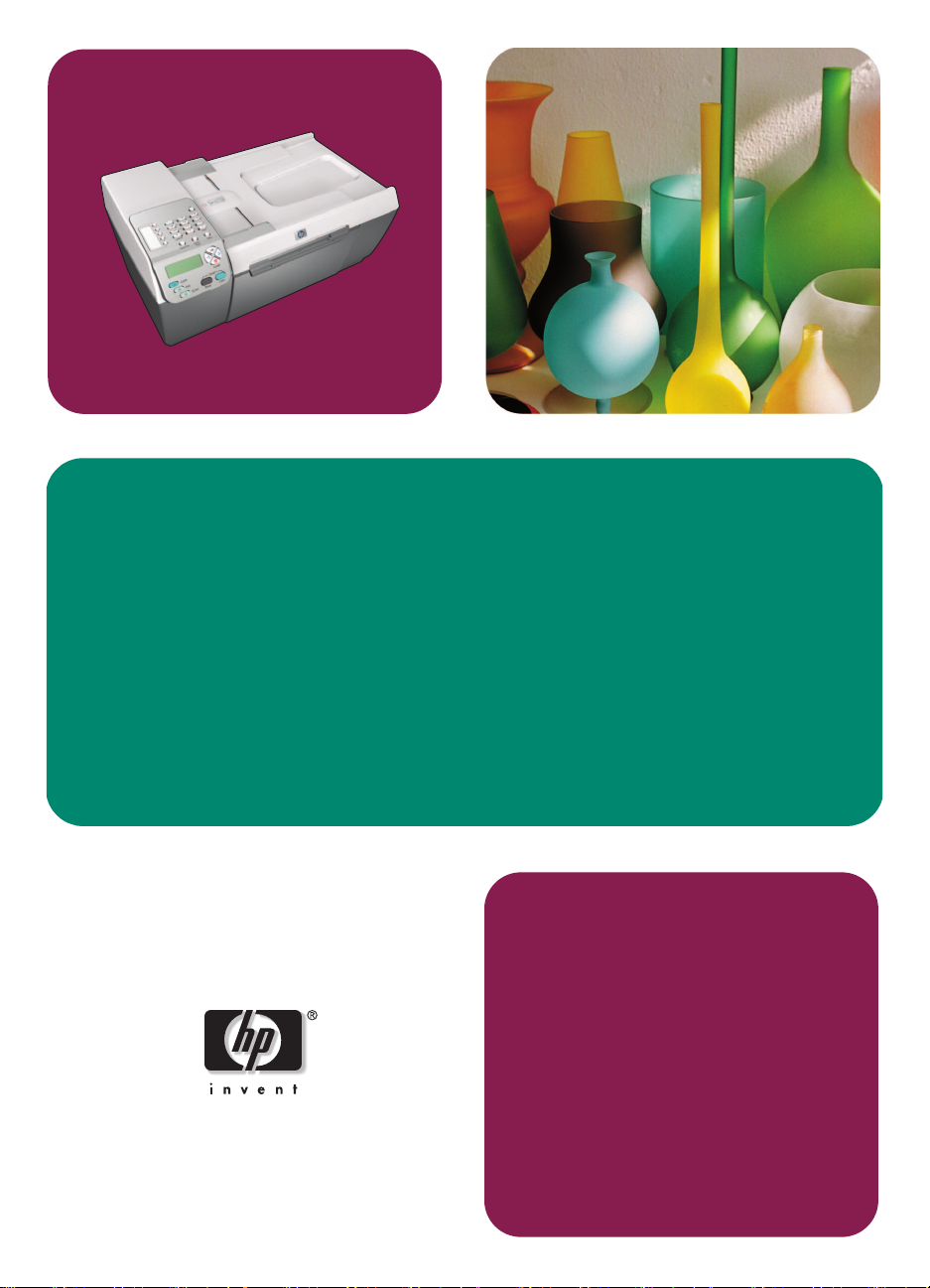
hp officejet 5500 series
all-in-one
リファレンス
ガイ ド
Page 2
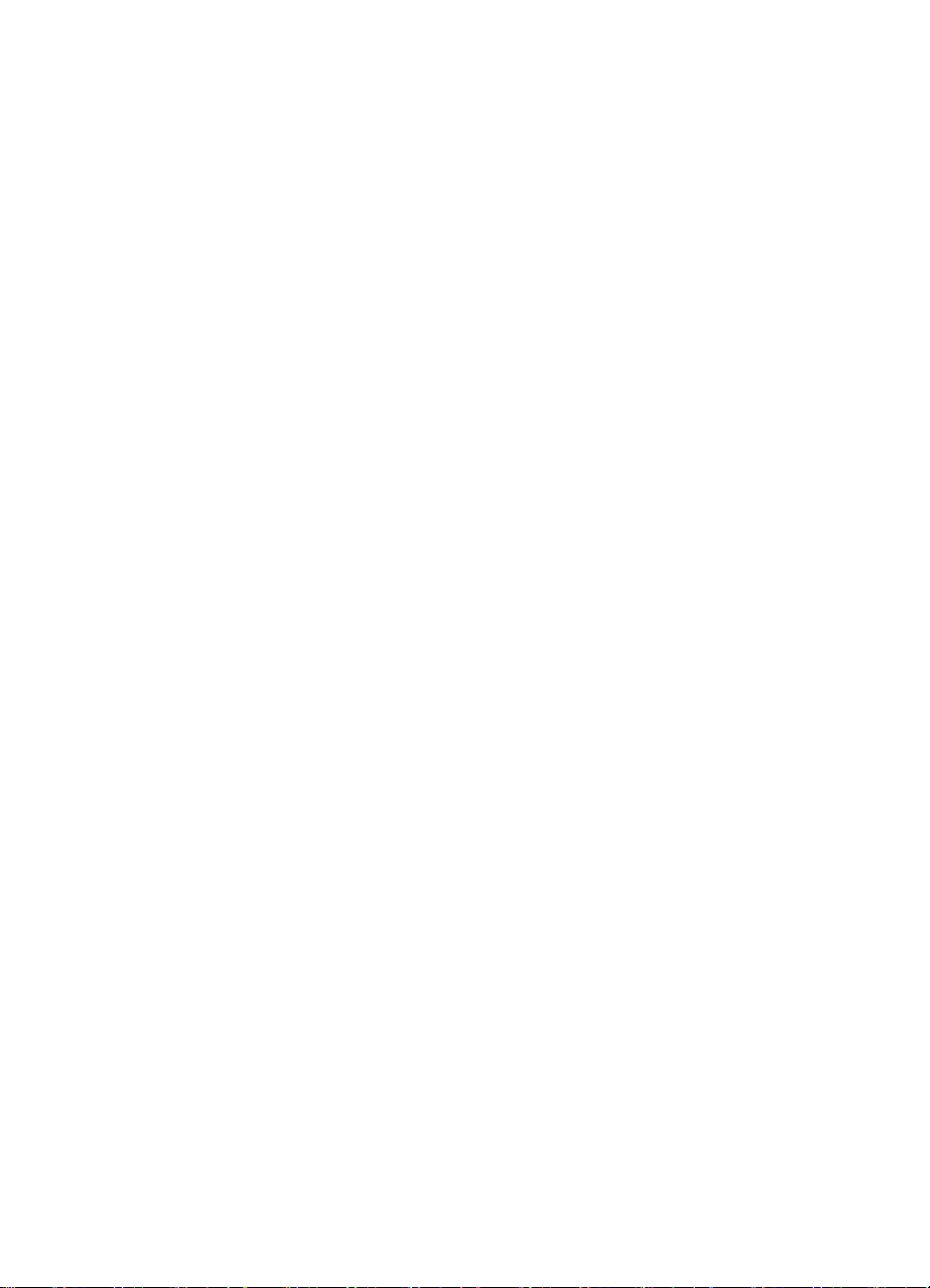
Page 3
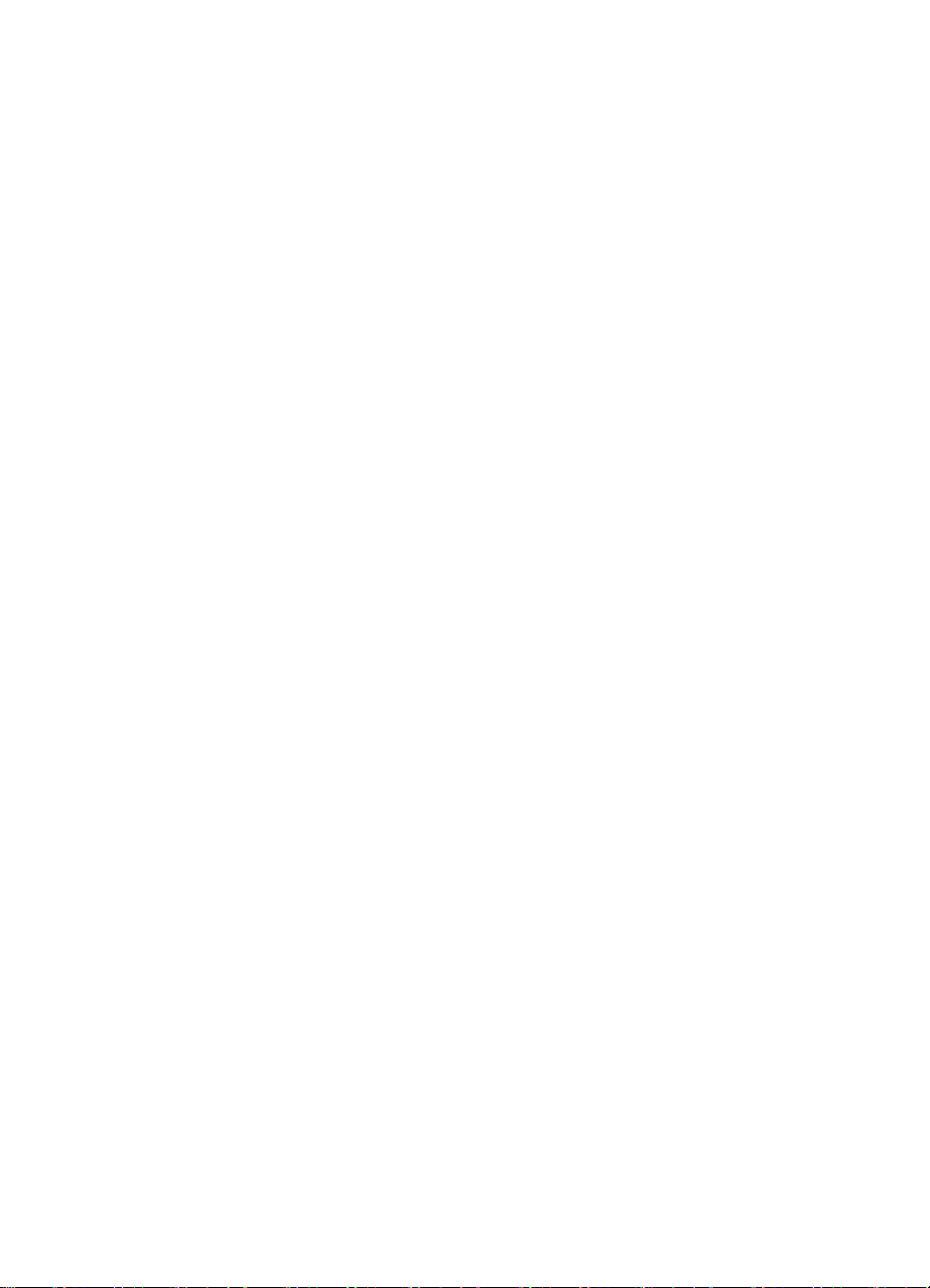
hp officejet 5500 series
all-in-one
Page 4
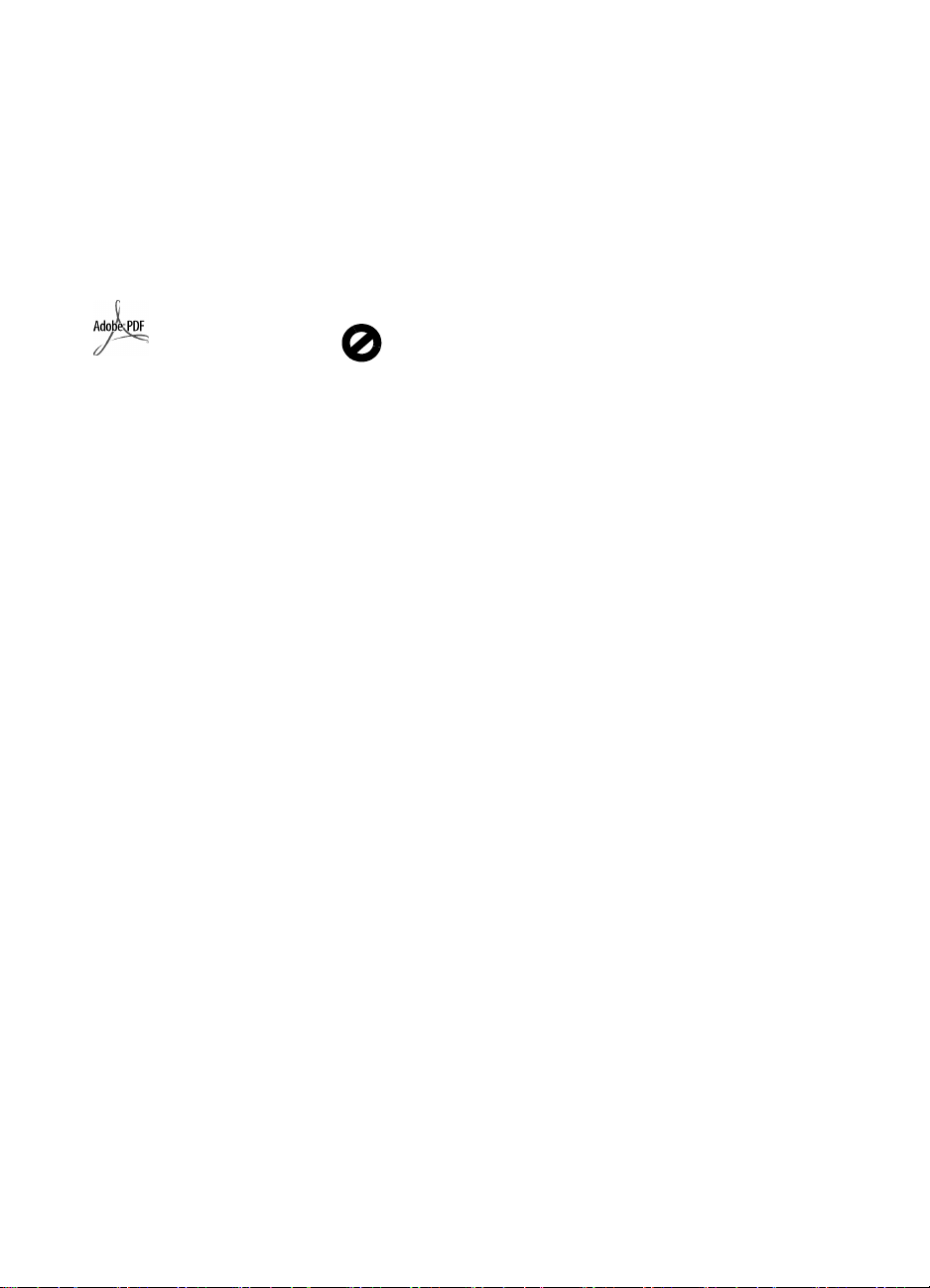
© Copyright Hewlett-Packard
Company 2003
All rights are reserved. 本書のい か な
る部分に対し ても、 Hewlett-Packard
Company か ら の書面に よ る事前の
同意な し に、 コ ピ ーや複製、 他言語
への翻訳を実施 し な い こ と 。
この製品は米国 4,558,302 特許権を
取った LZW インプリ メンテーショ
ンを含んでいる Adobe の PDF 技術
を組み込ん でい ま す。
Adobe および Acrobat の
ロ ゴ は、 米国や その他の
国におけ る Adobe
Systems Incorporated の登
録商標ま たは商標です。
部分的著作権 © は 1989-2003
Palomar Software Inc. に属 し ま す。
HP Officejet 5500 Series は、
Palomar Software, Inc.
(www.palomar.com) から許可された
プリンタ ドライバ技術を含んでいま
す。
Copyright © 1999-2003 Apple
Computer, Inc.
Apple、 Apple のロ ゴ、 Mac、 Mac
のロゴ、Macintosh、および Mac OS
は、 米国およ びそ の他の国で登録 さ
れてい る Apple Computer, Inc. の商
標です。
出版番号 : Q3434-90213
初版 : 2003 年 7 月
アメ リカ、 ドイツ、 シンガポールま
たはマレーシ アで印刷
®
Windows
Windows ME
よび Windows 2000
る Microsoft Corporation の 登録商標
です。
Intel
Corporation の 登録商標です。
、 Windows NT®、
®
、 Windows XP®、お
®
は米国におけ
®
および Pentium® は、 Intel
注意
本書に記載 さ れて い る 内容は事前の
通知な し に変更 さ れる こ と があ り 、
Hewlett-Packard Company がその内
容を保証する も のではあ り ません。
Hewlett-Packard は本書の内容に
瑕疵が あ っ た場合で も それについ て
責任を 負い ま せん。 ま た、 特定目的
のた めの市場商品力お よ び適合性に
関する 暗黙 の 保証を 含め、 ただ し こ
れに限 ら ず、 本製品の内容に 関す る
明示的あ るいは暗黙の保証 も いた し
ません。
Hewlett-Packard Company は、 本製
品の設置やパ フ ォ ー マ ン ス、 あ る い
は本 ド キ ュ メ ン ト お よ び本 ド キ ュ メ
ントに記載されているプログラムの
使用に関係す る 、 あ る いは起因す る
付帯的な あ る いは結果的な損害につ
いて責任を負わない も の と し ま す。
注意 : 規制情報は本ガ イ ド の 「技術
情報」 と い う 章に記載 さ れ てい ま
す。
多 く の地域において、 次の も のの コ
ピー を 作成す る こ と は法律で 禁 じ ら
れてい ま す。 疑問がおあ り の場合
は、 ま ず法律の専門家に確認し て く
ださい。
• 政府が発行す る 書類や文書 :
- パスポート
- 入国管理関係の書類
- 徴兵関係の書類
- 身分証明バッ ジ、 カー ド 、 身
分証明章
• 政府発行の証紙 :
- 郵便切手
- 食糧切符
• 政府機関宛ての小切手や手形
• 紙幣、 ト ラベラーズ チェ ッ ク 、
為替
• 定期預金証書
• 著作権で保護 されている成果物
安全に関する情報
警告 ! 発火や感電を 防
止する ために、 本製品
を雨やそ の他の水分に
さらさないよ う注意し
てください。
本製品を 使用す る 際 は常に基本的な
安全上の予防措置を講 じるよ うにし
てください。 発火や感電によ るけが
のリスク の引き下げにつなが り ま
す。
警告 ! 感電の危険性が
あります
1
セ ットアップの章に記述 されて
いる指示をすべてお読みの上、
内容を 理解する よ うに して く だ
さい。
2 本体を 電源に接続する際は、 接
地されているコ ンセントのみを
使用 し て く だ さ い。 コ ンセント
が接地されているかど うか不明
の場合は、 資格のあ る電気技術
者にお尋ね ください。
3 製品に表示されているすべ ての
警告 と手順に従 って く ださい。
4 本体の ク リーニングを行 う際は
コンセントから外してから行っ
てください。
5 水の近 く に本製品を 設置 し た
り、 あるいは濡れ た手 で本製品
を使用した り しないで く ださ
い。
6 本製品は安定した表面に し っか
りと設置してください。
7 だれかが電源 コード を踏みつけ
たりつまずいたりすることのな
い、 ま た電源 コー ドが損傷する
ことのない、安全な場所に本製
品を設置して く だ さ い。
8 本製品が正常に動作しない場合
については、 オ ンラ インヘルプ
のトラブルシ ュ ーテ ィ ングの項
を参照 して ください。
9 お客様ご 自身で分解修理しない
でください。修理について は資
格のあ るサービ ス担当者にお問
い合わせ く だ さ い。
10 風通しのよいと こ ろでご使用 く
ださい。
Page 5
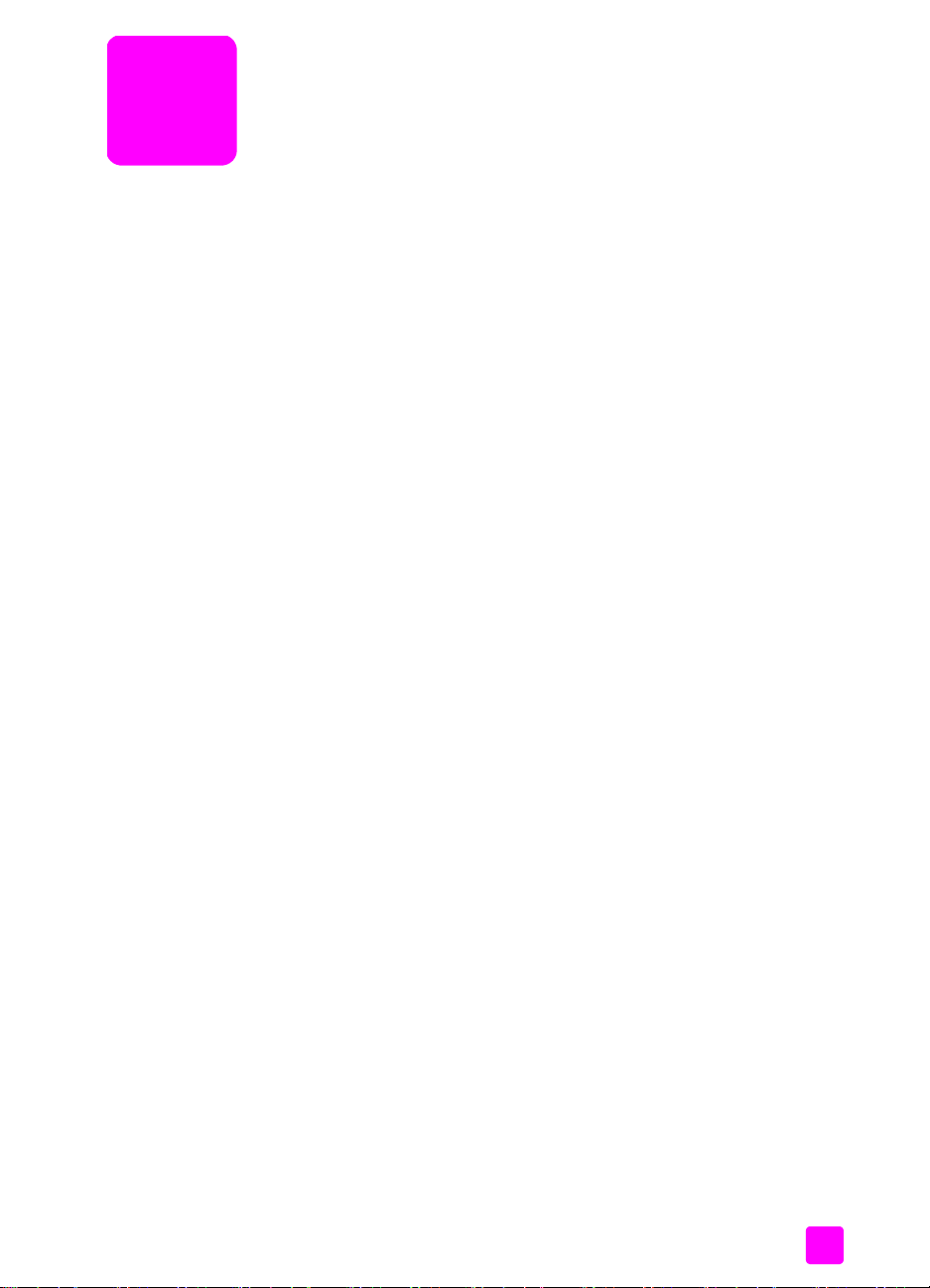
目次
ヘルプ 情報. . . . . . . . . . . . . . . . . . . . . . . . . . . . . . . . . . . . . . . . .vii
メニューの概要 . . . . . . . . . . . . . . . . . . . . . . . . . . . . . . . . . . . . . ix
梱包内容と 各部の機能 . . . . . . . . . . . . . . . . . . . . . . . . . . . . . . . . xi
1 セッ トアップ. . . . . . . . . . . . . . . . . . . . . . . . . . . . . . . . . . . . . . . 1
2hp officejet概要 . . . . . . . . . . . . . . . . . . . . . . . . . . . . . . . . . . . . 31
3 原稿および用紙のセ ッ ト . . . . . . . . . . . . . . . . . . . . . . . . . . . . . 41
4 コ ピー 機能の使用 . . . . . . . . . . . . . . . . . . . . . . . . . . . . . . . . . . 53
5 スキ ャ ン機能の使用 . . . . . . . . . . . . . . . . . . . . . . . . . . . . . . . . 65
6 フ ァ ク ス機能の使用 . . . . . . . . . . . . . . . . . . . . . . . . . . . . . . . . 67
7 ファクスのセットアップ . . . . . . . . . . . . . . . . . . . . . . . . . . . . . 89
8 コ ン ピ ュ ー タ か らの印刷 . . . . . . . . . . . . . . . . . . . . . . . . . . . . 101
9 サプラ イ 品. . . . . . . . . . . . . . . . . . . . . . . . . . . . . . . . . . . . . . . 105
10 hp officejet のメンテナンス . . . . . . . . . . . . . . . . . . . . . . . . . . 107
11 hp officejet 5500 series サポー ト . . . . . . . . . . . . . . . . . . . . . . 121
12 保証に関す る情報 . . . . . . . . . . . . . . . . . . . . . . . . . . . . . . . . . 129
13 技術情報 . . . . . . . . . . . . . . . . . . . . . . . . . . . . . . . . . . . . . . . . 133
14 HP Instant Share のセ ッ ト ア ッ プ と 使用 . . . . . . . . . . . . . . . . . 145
15 トラブルシューティング情報. . . . . . . . . . . . . . . . . . . . . . . . . 151
v
Page 6
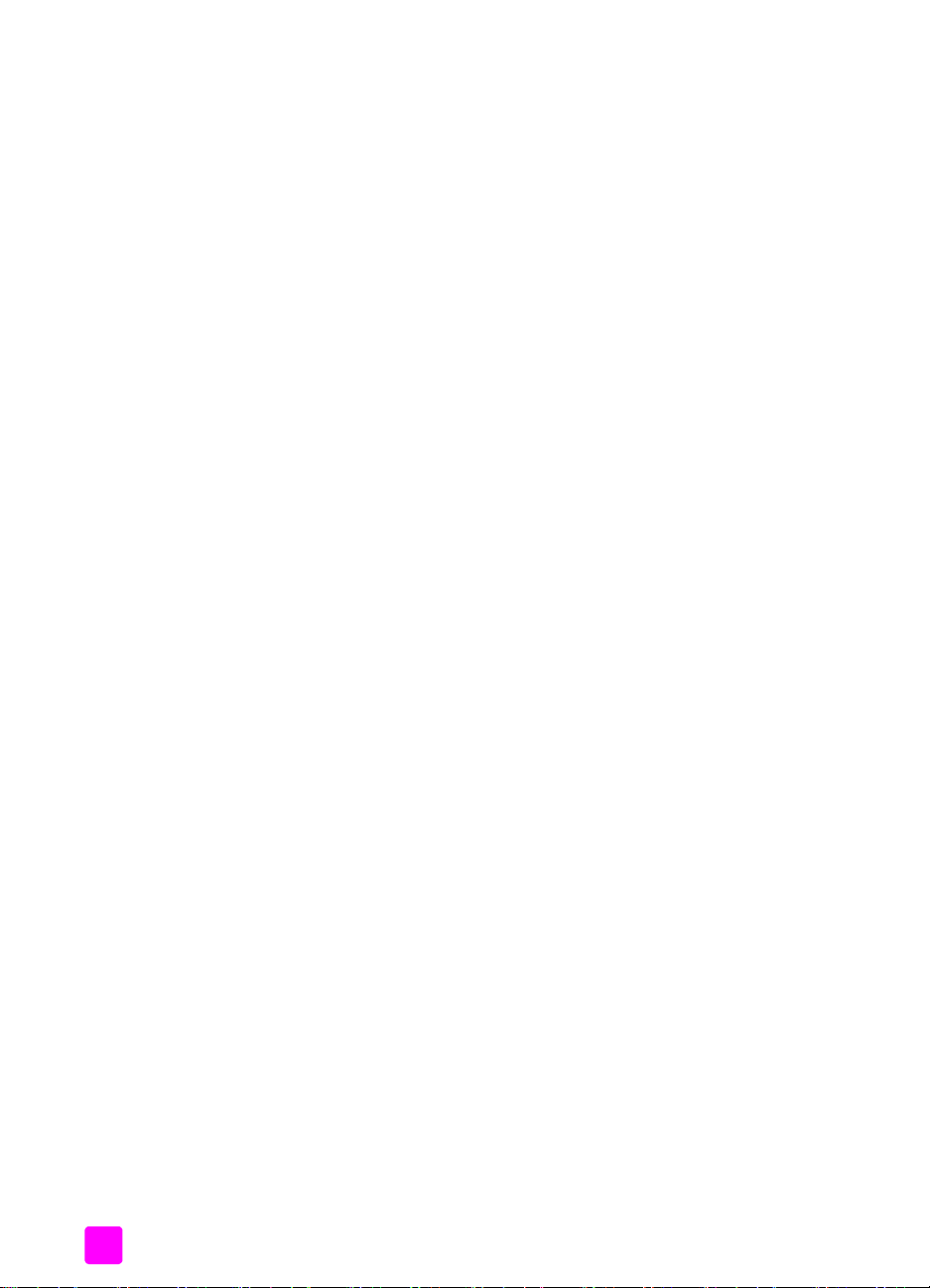
目次
vi
hp officejet 5500 series
Page 7
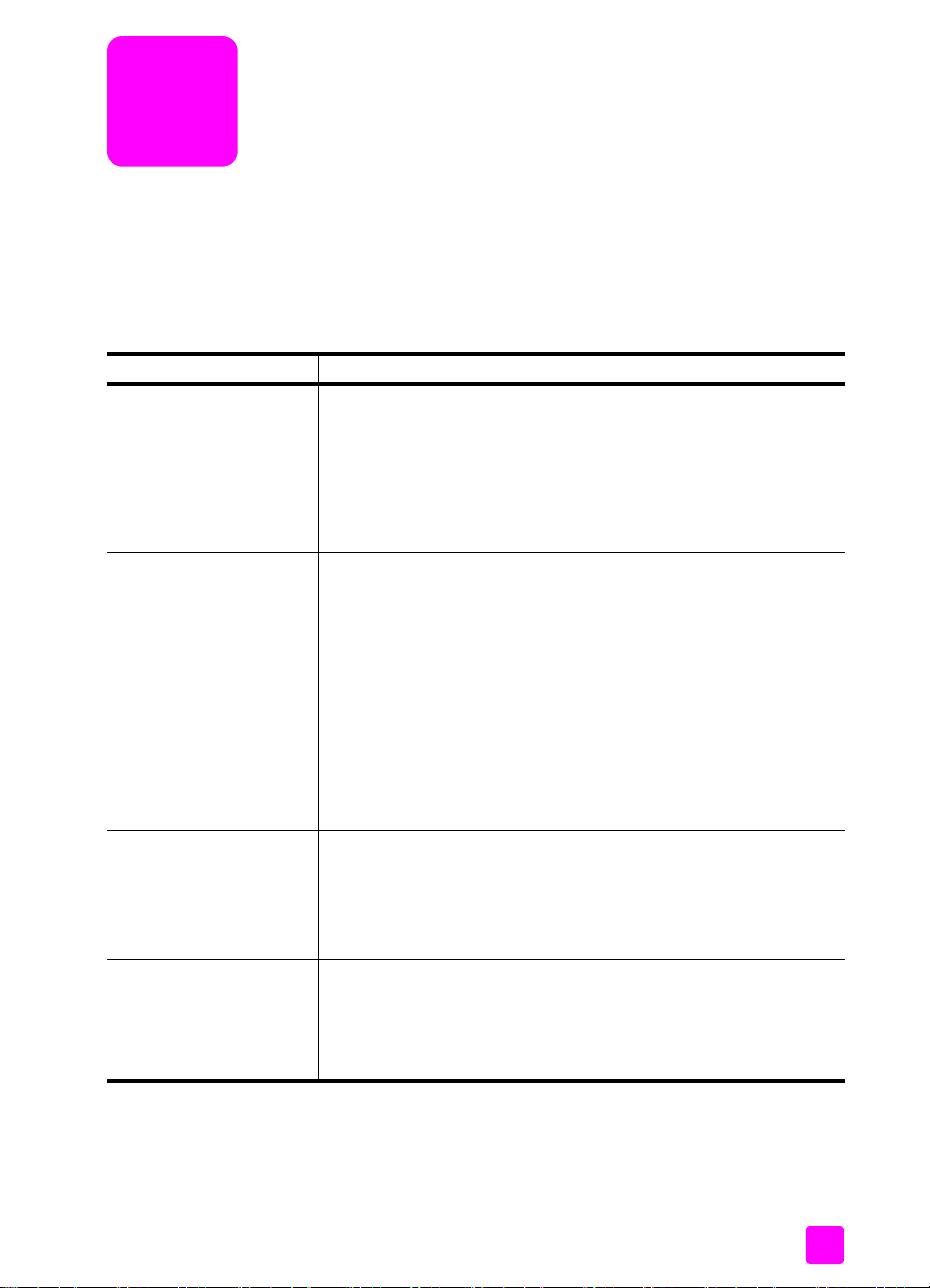
ヘルプ 情報
このリ フ ァ レンス ガイ ドでは HP Officejet の使用方法を説明し、 イ ンス ト ー
ルに役立つトラブルシ ューテ ィ ングについて補足 し ま す。 ま た、 サプライ品
とアクセサリの注文方法、 技術仕様、 サポー ト 、 保証に関す る 情報につい て
も 説明し ます。
以下の表は、 HP Officejet についての補足説明を ま と めた ものです。
ヘルプ 説明
HP フォ ト イメージング
ヘルプ
トラブルシ ュ ーテ ィ ング
ヘルプ
インターネ ット上のヘル
プと技術サポー ト
Readme フ ァ イル ソ フトウェアをイ ンス ト ールすると、 HP Officejet 5500 Series
HP フォ ト イメージング ヘルプ には、 HP Officejet 用 ソ フトウェ
アの使用方法が詳しく説明されています。
Windows ユーザーの場合 : [HP ディレ ク タ ] から、 [ ヘルプ ] を
ク リック します。
Macintosh ユーザーの場合 : [HP ディレ ク タ ] から、 [ ヘルプ ] を
ク リック し、 [HP フォ ト イメージング ヘルプ ] を ク リック しま
す。
トラブルシ ュ ーテ ィ ング情報にアクセスする には
Windows ユーザーの場合 : [HP ディレ ク タ ] で [ヘルプ] を ク
リック してく ださい。 [HP フォト イメージング ヘルプ ] のト ラ
ブルシ ュ ーテ ィ ングを開き、 総合ト ラブルシ ュ ーテ ィ ングのリ
ン ク を 辿 るか、 ご使用の HP Officejet に関する ト ラ ブルシ ュ ー
テ ィ ング ヘルプの リ ン ク を 辿って く ださい。 また ト ラ ブル
シューティ ングは、 エ ラー メッセージに表示される [ ヘルプ ]
ボ タンを押すこ と でも開ける こ とがあり ます。 本リ ファ レン ス
ガイ ドの 「ト ラブルシ ューテ ィ ング」 の章で説明しています。
Macintosh ユーザーの場合 : Apple ヘルプ ビ ューアで、 [HP フォ
ト イメージング トラブルシューティング] を ク リック し、
[HP Officejet 5500 Series] を ク リック します。
インターネ ットにアクセス可能な場合は、 次の HP Web サイト
からヘルプ情報 を入手す る こ と がで き ます
www.hp.com/jp/hho-support
この Web サ イトには、 よく寄せられる質問に対す る 回答 も 掲載
されています。
CD-ROM または HP Officejet 5500 Series プログラ ム フォルダの
いずれから で も Readme フ ァ イルがあればそれを表示で き ます。
Readme フ ァ イルには、 この リ フ ァ レンス ガイ ドやオンライン
ヘルプに ま だ載っ て い な い最新情報が掲載さ れています。
vii
Page 8
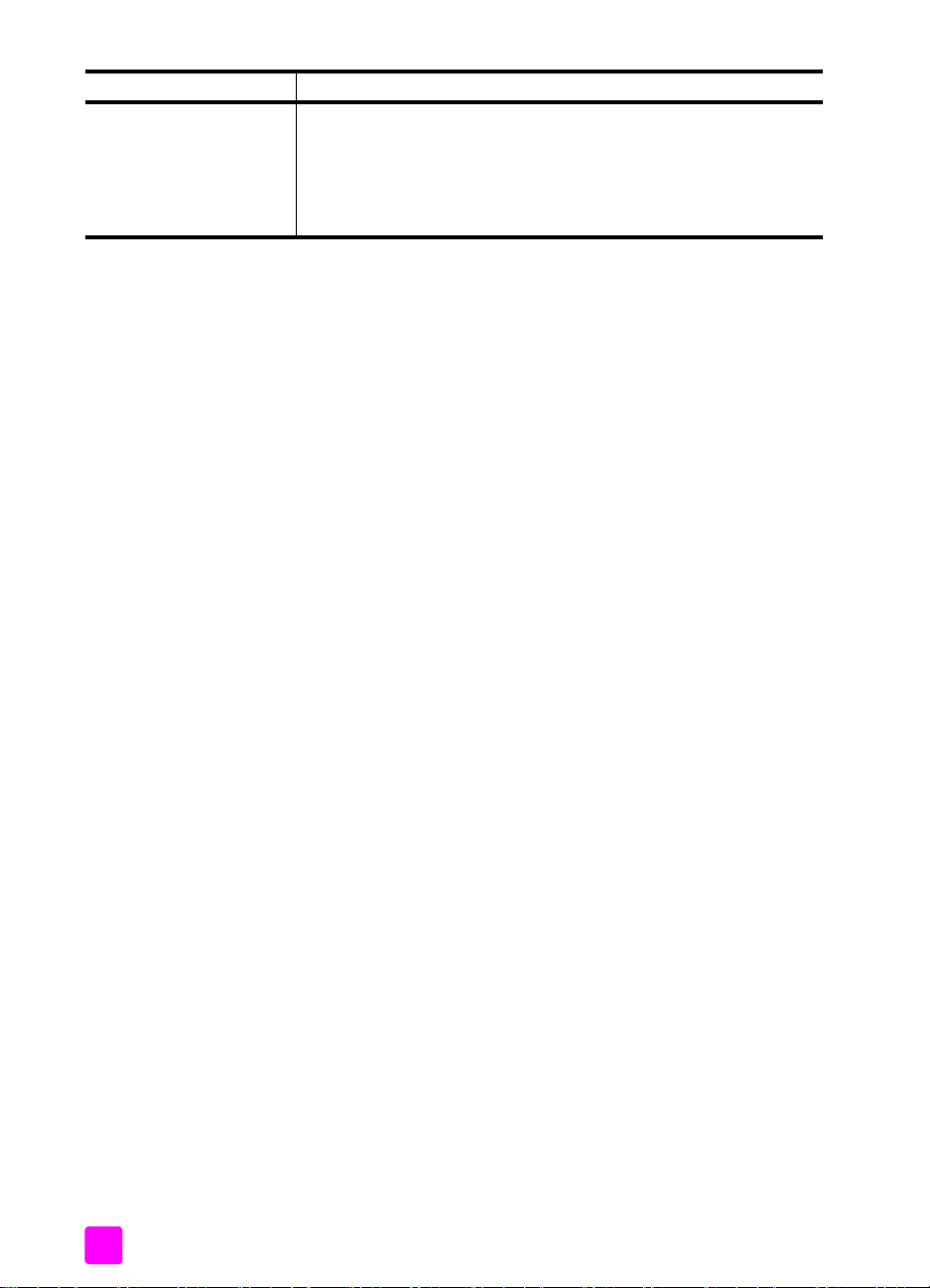
ヘルプ 説明
ダ イアログ ボ ッ ク ス ヘ
ルプ (Windows のみ )
Windows の場合 :その機能の説明を表示す る には、 次のいずれ
かを実行し て く だ さ い。
• その機能を 右ク リック する
• その機能を 選択 してから、 [F1] を 押す
• 右上にある [?] を選択 してから、 その機能を ク リック する
hp officejet 5500 seriesviii
Page 9
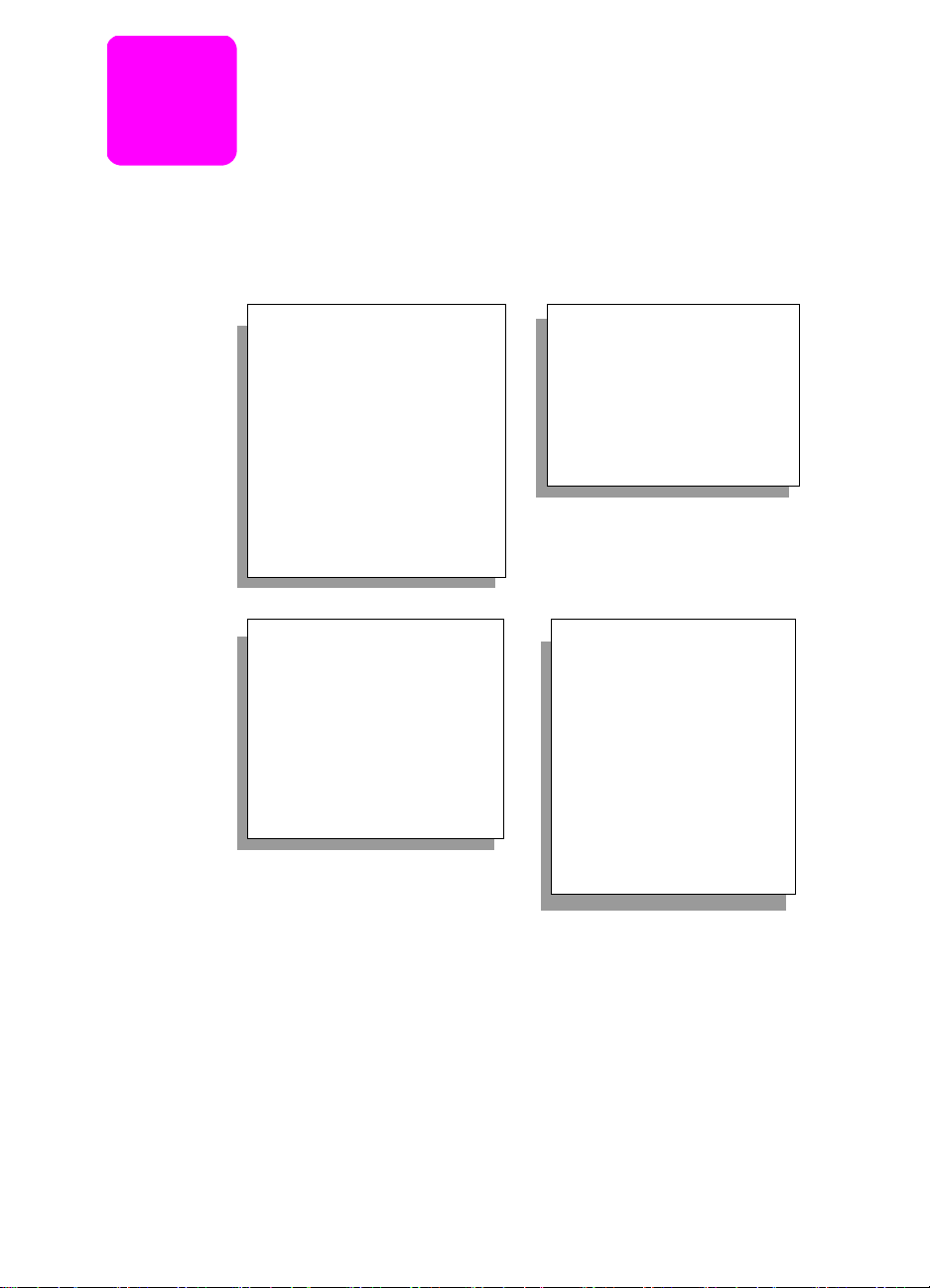
メ ニ ュ ーの概要
次の図は、 HP Officejet のフロ ン ト パネル ディスプレ イに表示される最上位
のメニ ューを示し たも のです。
コピー
コピーマイスウ
シュ クショウ / カ クダイ
コピーヒ ンシツ
コピーヨウシサ イズ
ヨウシ ノ シュルイ
ウ ス ク / コ ク
キョウ チョウ
カラーキ ョウ ド
デフォルト トシテ セ ッテイ
スキャ ン
HP フォ ト イメージング ギャ
ラリ
注意 : こ の メ ニ ューの内容
は、 コ ン ピ ュ ー タ か ら使用で
き るスキャ ン先の数によって
異なります。
ファクス
フ ァクス バンゴ ウ
カイゾウド
ウ ス ク / コ ク
フ ァクス ホウホウ
デフォルト トシテ セ ッテイ
セッ トアップ
1. レポー ト ノ インサツ
2. タンシュクダイ ヤル ノ
セ ッテイ
3. フ ァクス ノ ヒ ョ ウ ジュ
ン セ ッテイ
4. フ ァクス ノ ショウサイ
セ ッテイ
5. ツール
6. プリファ レンス
Page 10
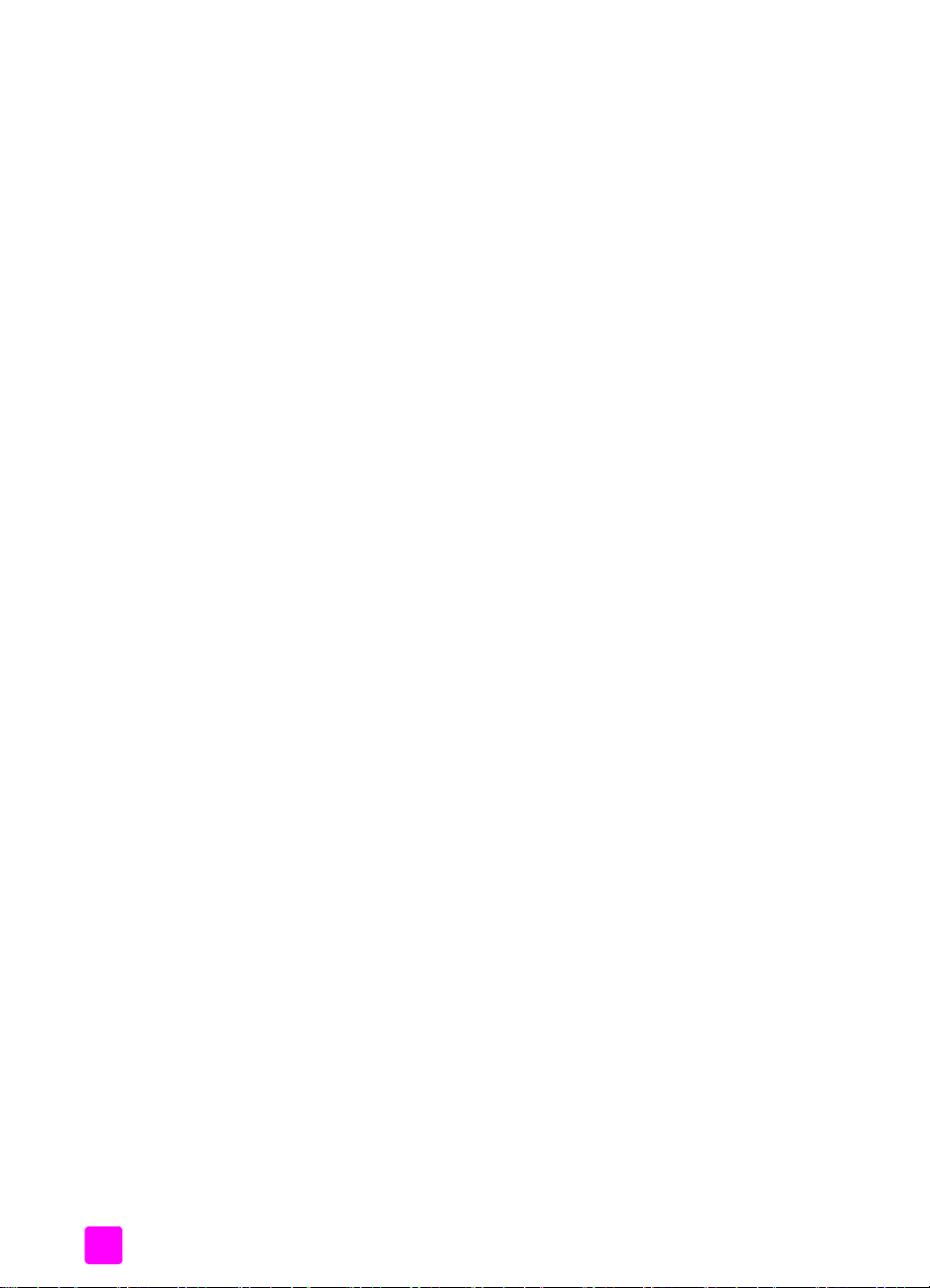
メ ニ ュ ーの概要
x
hp officejet 5500 series
Page 11
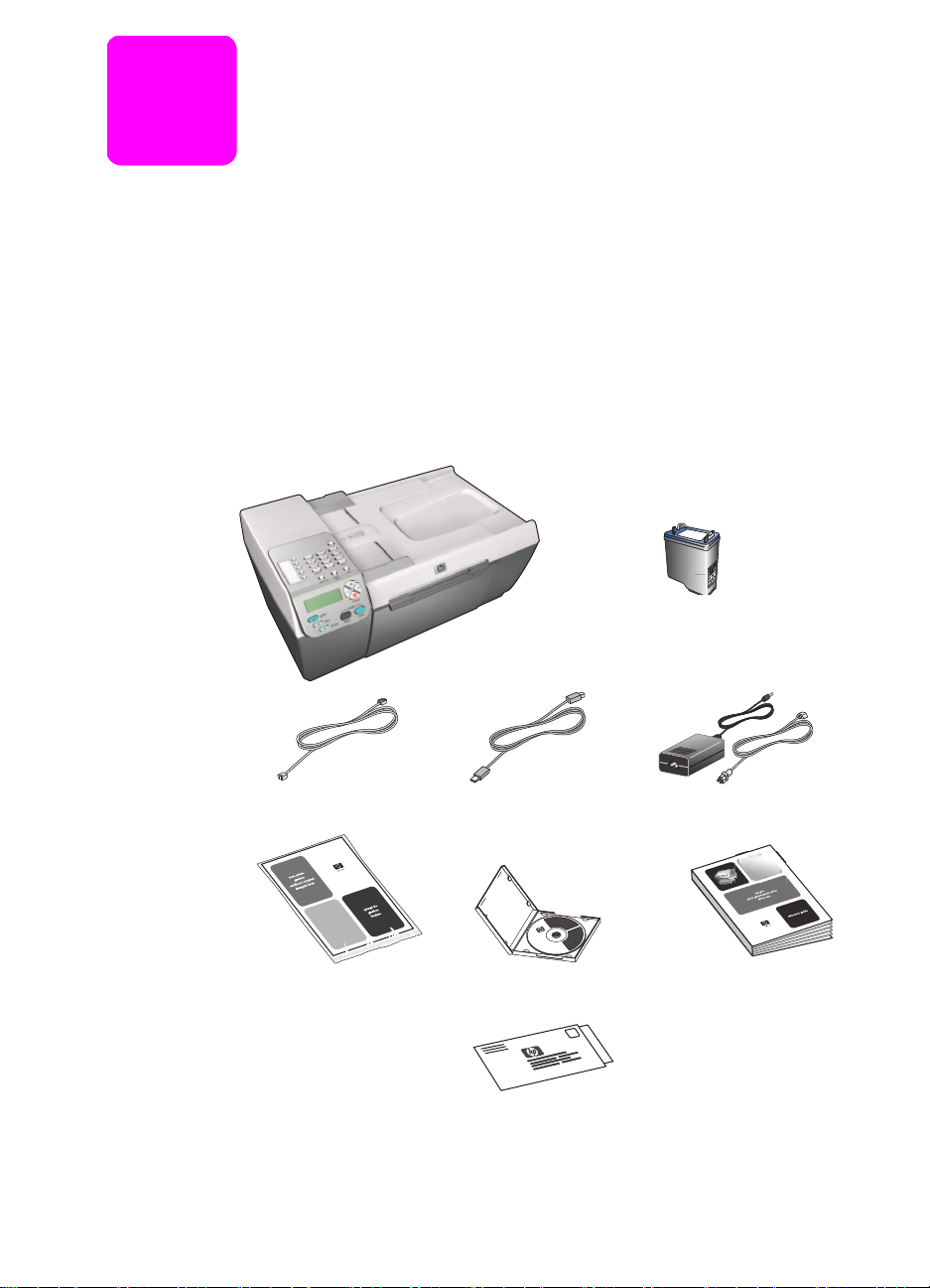
梱包内容
梱包内容と 各部の機能
このセク ショ ンでは、 HP Officejet の各部の名称と機能について説明し ま す。
梱包を 開き、次のすべてのアイテムがあるこ と を確認してく ださい。 アイテ
ムがないか、 または壊れてい る 場合、 カス タ マ ケア セ ンターに連絡 して く
ださい。 同梱物の一部はプ リ ン タ 内部に入っ て い ま す。 用紙 ト レ イ と プ リ ン
トキャ リッジ ア クセスドアを開いて取 り 出 し て く だ さ い。
ご注意 : 将来プリンタを搬送する と き に備え て、 すべての梱包材を
とっておいてください。
黒プリ ント カート リ ッ ジ
HP Officejet
カラー プリント カー ト
リッジ
電話コード
メ ディ ア サンプル
キッ ト
ご注意 : USB ケーブルを接続する前に、 HP Officejet 5500 Series
CD-ROM をコンピュータの CD-ROM ドライブに挿入し て くだ さい。
USB ケーブル
CD-ROM (2 枚)
保証書
電源ア ダ プタ と
電源コード
リファ レンス ガイ ド
Page 12
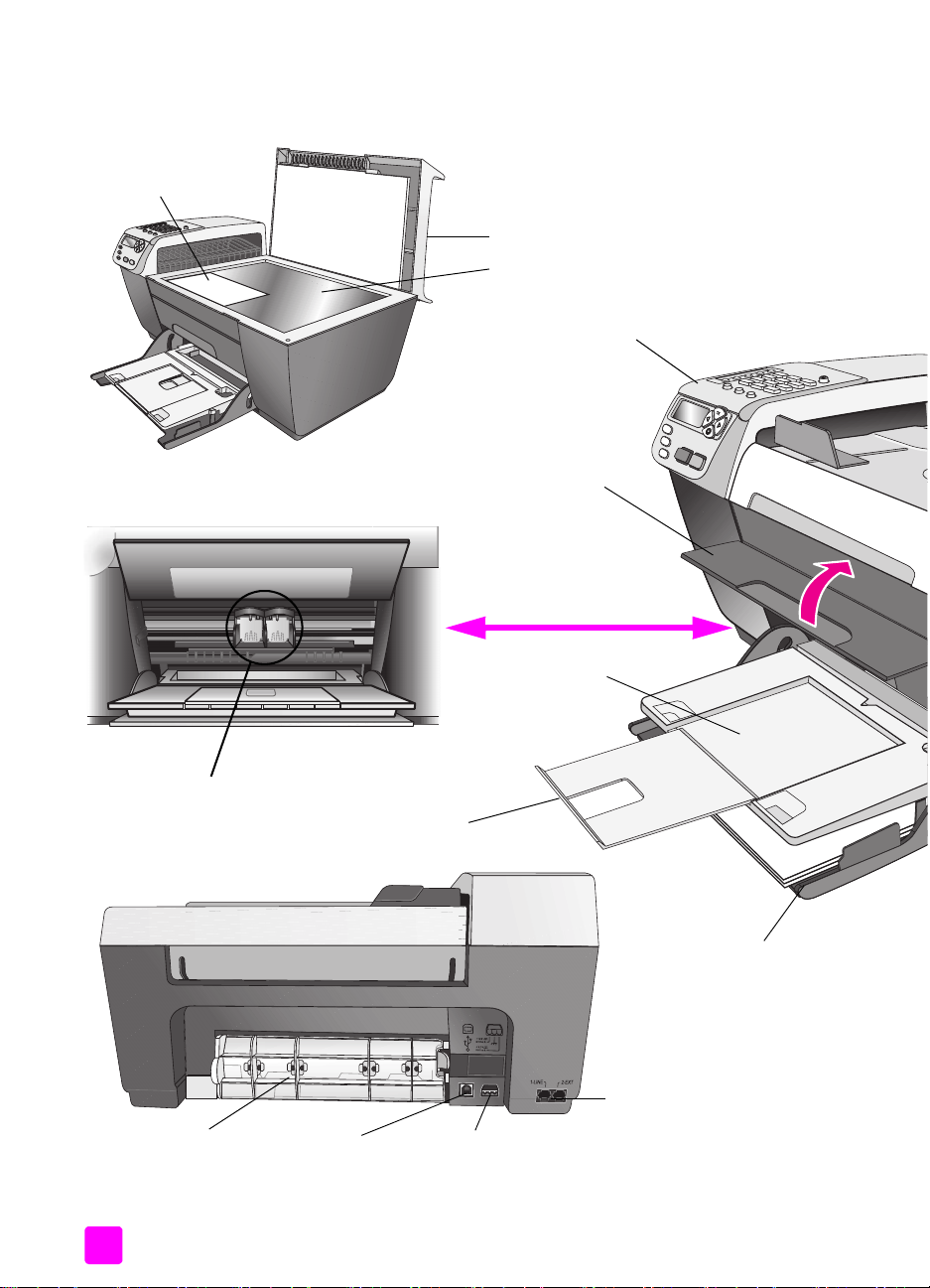
梱包内容 と 各部の機能
各部の名称と 機能
原稿をこ こに
セ ットしてください
カバー
コピー ガラス
フロント パネル
プリント キ ャ リッジ
ア クセス ドア
プリント カー ト リ ッ ジ
後部ア クセス ドア
xii
補助 トレイ
電源コ ネク タUSB ポー ト
排紙トレイ
給紙トレイ
電話 と
留守番電話用プ ラ グ
差込み口
hp officejet 5500 series
Page 13
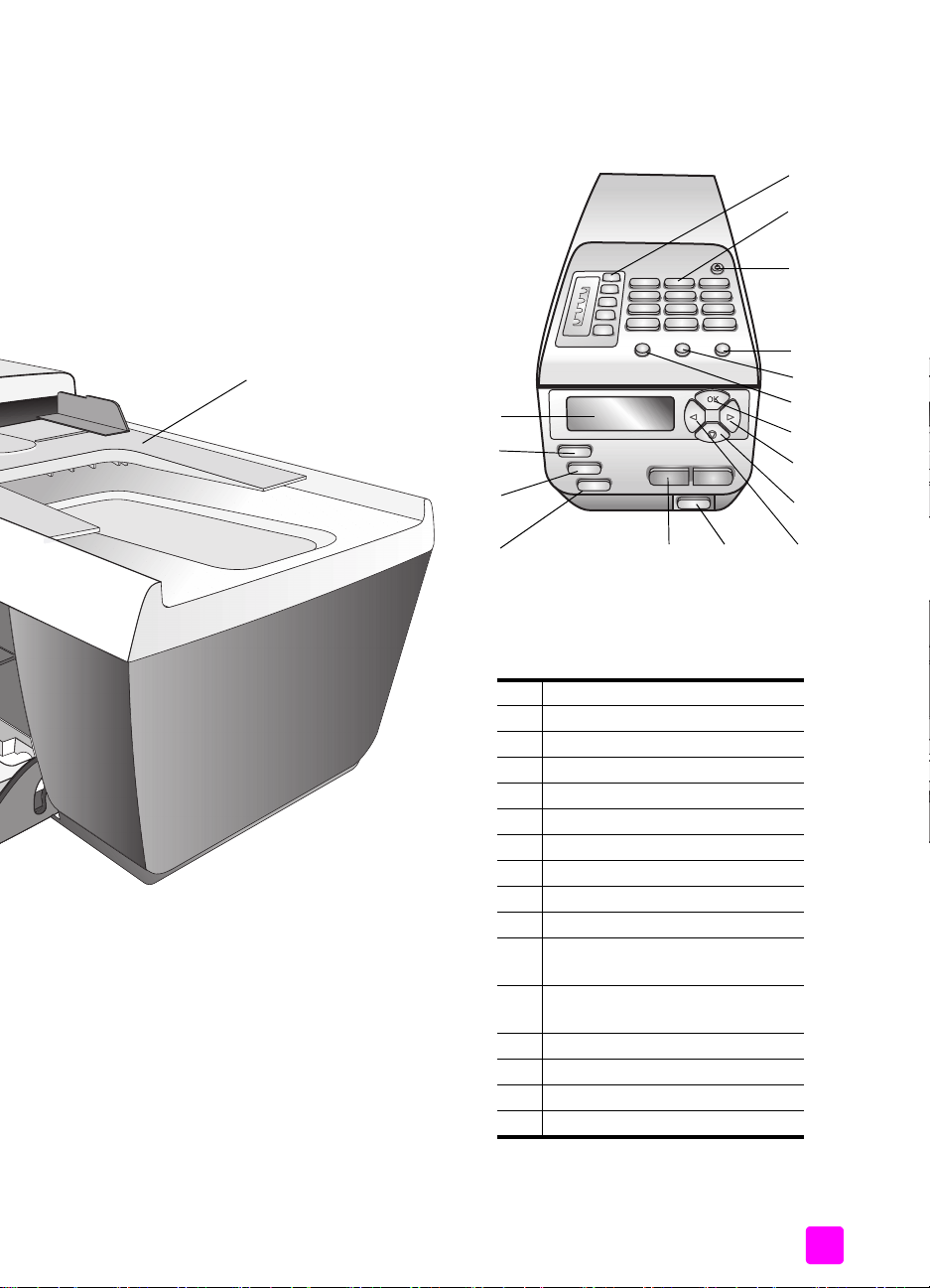
自動 ドキュメント
フ ィ ーダ
16
15
14
梱包内容 と 各部の機能
1
2
3
4
5
6
7
8
9
13
12
1
ワン タ ッ チ短縮ダイヤル :
2
キーパ ッ ド
3 On
4
セッ トアップ
5
リダイヤル / ポーズ
6
短縮ダ イヤル
7 OK
8
右向き矢印
9
キャンセル
10
左向き矢印
11
自動ド キュ メ ン ト フィ ーダの
解除ボタ ン
12
[ スタ ート ] - [ モノ ク ロ ]、
[ スタ ート ] - [ カラー ]
13
スキャ ン
14
ファクス
15
コピー
16
フロント パネル ディスプレイ
11
10
リファ レンス ガイ ド
xiii
Page 14
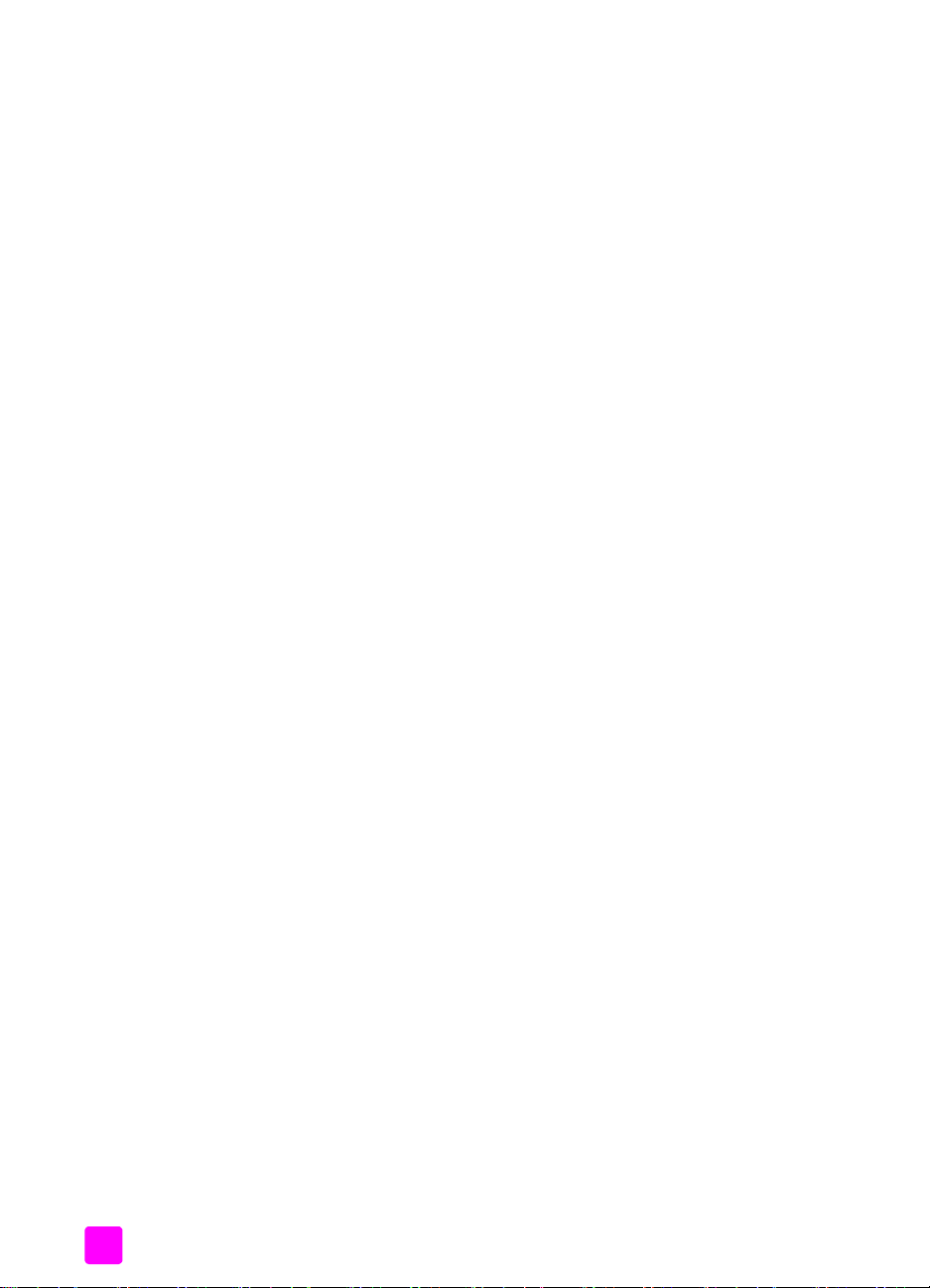
梱包内容 と 各部の機能
xiv
hp officejet 5500 series
Page 15

セッ トアップ
1
All-in-one ユニ ットをセ ットアップするには、HP Officejet 自体を セ ットアッ
プして、 CD-ROM にあ る ソ フトウェアをイ ンス ト ールしてお く必要があ り
ます。 次の手順を 順序 ど おりに行ってください。 USB ケーブルは、 指示が
あるまで接続しないで ください。 ソ フトウェアが正しくインストールでき な
い恐れが あ り ま す。 箱の梱包内容 と 、 シス テ ム要件 を確認し て く だ さ い。
このセクションでは次のトピック について説明し ます。
• 1 ページの hp officejet のセ ッ ト ア ッ プ
• 5 ページの PC のセ ッ ト ア ッ プ
• 20 ページの Mac のセッ ト ア ッ プ
hp officejet のセ ッ ト ア ッ プ
HP Officejet を セ ットアップするには、次の作業を行います。
• 梱包からの梱包物の取 り 出 し
• 用紙のセ ット
• 電源コー ド と 電話コード (USB ケーブルで は なく ) の接続
• プリント カー ト リ ッ ジ の挿入と調整
ご注意 : インス トール ソ フトウェアから 指示される まで、 USB ケ ーブ
ルを接続しないで ください。 HP Officejet がユーザーの コ ン ピ ュータ上
で正 しく動作しないおそれがあ り ます。
1 HP Officejet の梱包 を解き ます。
セッ トアップ
2 以下のよ う に、 普通紙を セ ットします。
a. 給紙トレイを下に降ろ し、 排紙トレイを上げます。
1
Page 16

セッ トアップ
第 1 章
b. 用紙を ゆっくりとセ ットします。枚数が多すぎ ない よ う に注意し て
ください。
9
ご注意 : 調整ページ を 印刷す る ために白い普通紙 を セ ットします。
c. 排紙ト レイを下に降ろ し、 補助 トレイを開き ます。
補助 トレイ
3 電源 コード を接続 します。
c
a
4 電話 コード を次のよ う に接続します。
a. 付属の電話コード を左側の空いてい る電話ジ ャ ッ ク (1-LINE) に接続
します。
2
b
hp officejet 5500 series
Page 17
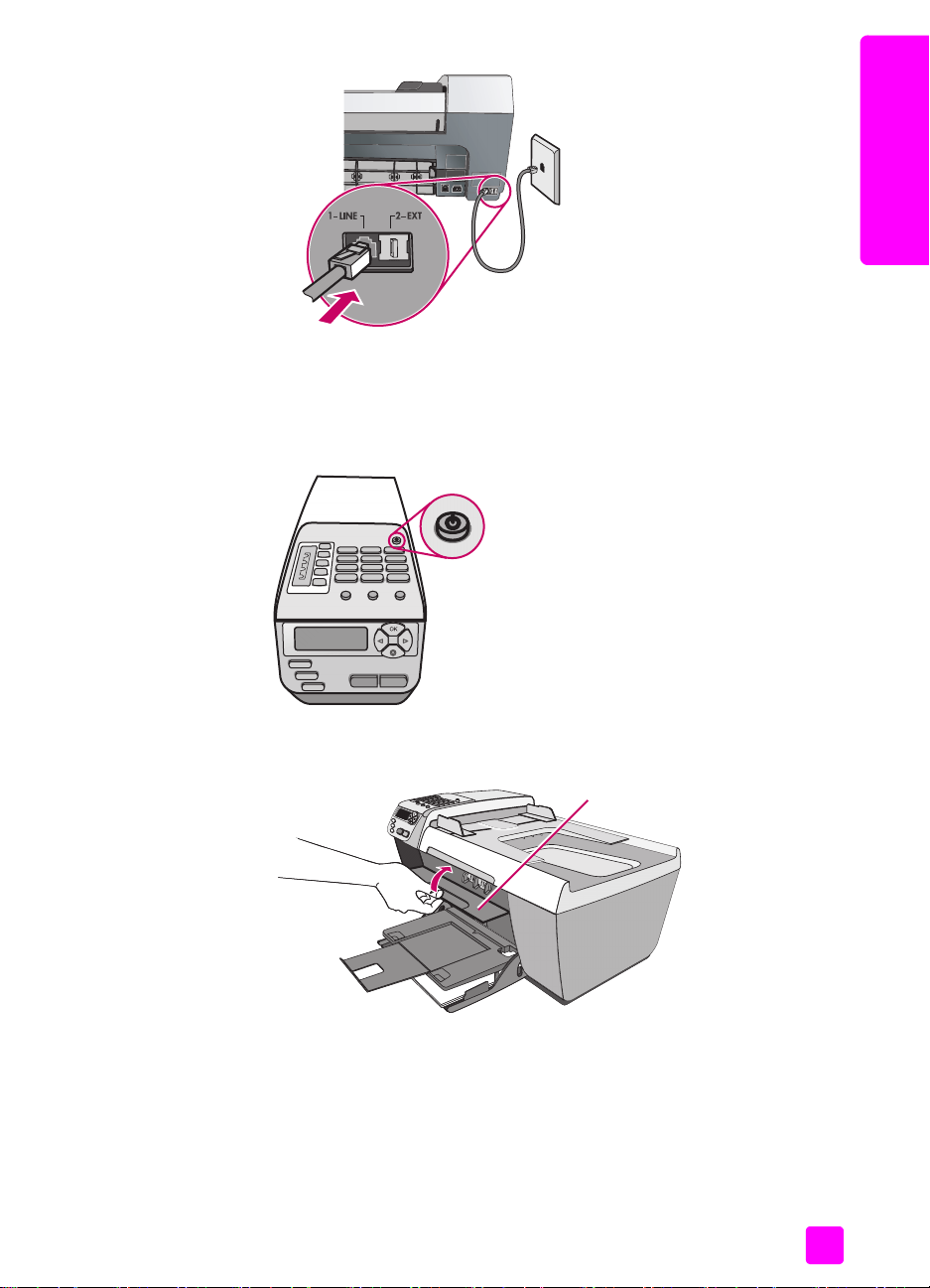
セッ トアップ
b. 留守番電話な どの他の機器を 接続 した り、 別のコード を使用した り
する場合は、 89 ページの ファクスのセットアップを参照 してくだ
さい。
5On ボ タンを押して、 機器の電源を オ ンに し て く だ さ い。 プロンプ ト が
ディスプレ イに表示されるのを待ちます。
セッ トアップ
6 プリント キ ャ リッジ ア クセス ドアを持ち上げます。
プリント キ ャ リッジは中央に 移動 します。
プリント カー ト リ ッ ジの挿入と調整
ご注意 : HP Officejet 内の梱包材が、 すべて取 り 除かれ て い る こ と を 確
認し ます。
7 プリント カー ト リ ッ ジか ら明 る いピ ン ク色のテープを剥がします。 金
色の接点に触った り、 テープを貼 り付け直したり しないでください。
リファ レンス ガイ ド
カバー
3
Page 18
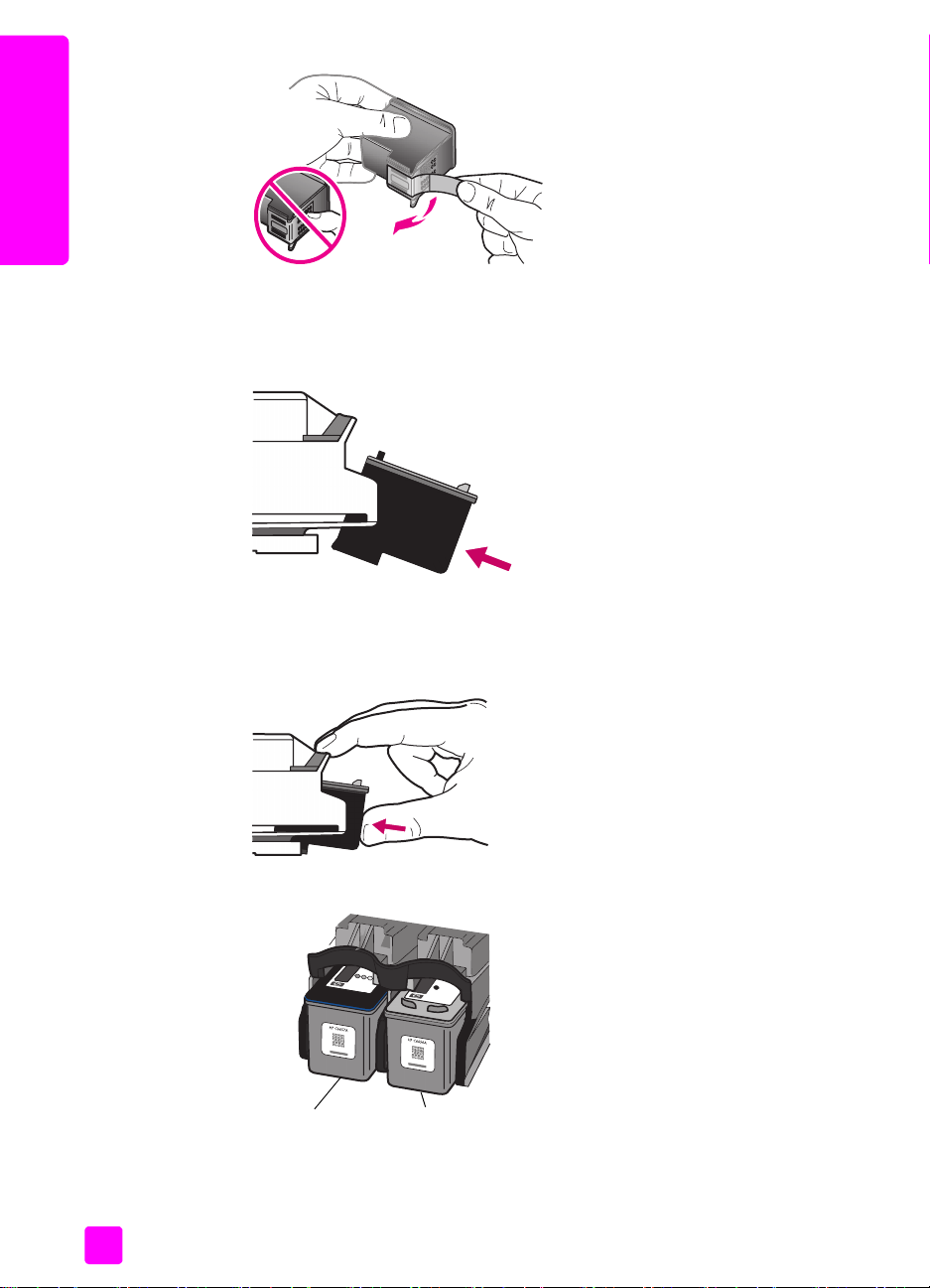
セッ トアップ
第 1 章
8 大き い HP ラベルを上にして、 黒プリント カー ト リ ッ ジ を持ち ます。 プ
リント カー ト リ ッ ジを 図のよ う にわずかに傾けながら、 右側のプ リ ン
トキャ リッジにセ ットします。 プリン ト カー ト リ ッ ジが所定の場所に
カチッ と はま る まで、 し っか り 押します。
9 大き い HP ラベルを上にして、 カラー プリント カー ト リ ッ ジを持ち ま
す。 プリント カー ト リ ッ ジ を図のよ う にわずかに傾けながら 、 左側の
プリントキャ リッジにセ ットします。 プリント カー ト リ ッ ジが所定の
場所にカチ ッ と はま る まで、 し っか り 押します。
10 両方のプ リ ン ト カー ト リ ッ ジが確実に装着 さ れた こ と を確認し ま す。
カラー 黒
詳しくは、105 ページのサプラ イ 品を参照 して ください。
4
hp officejet 5500 series
Page 19
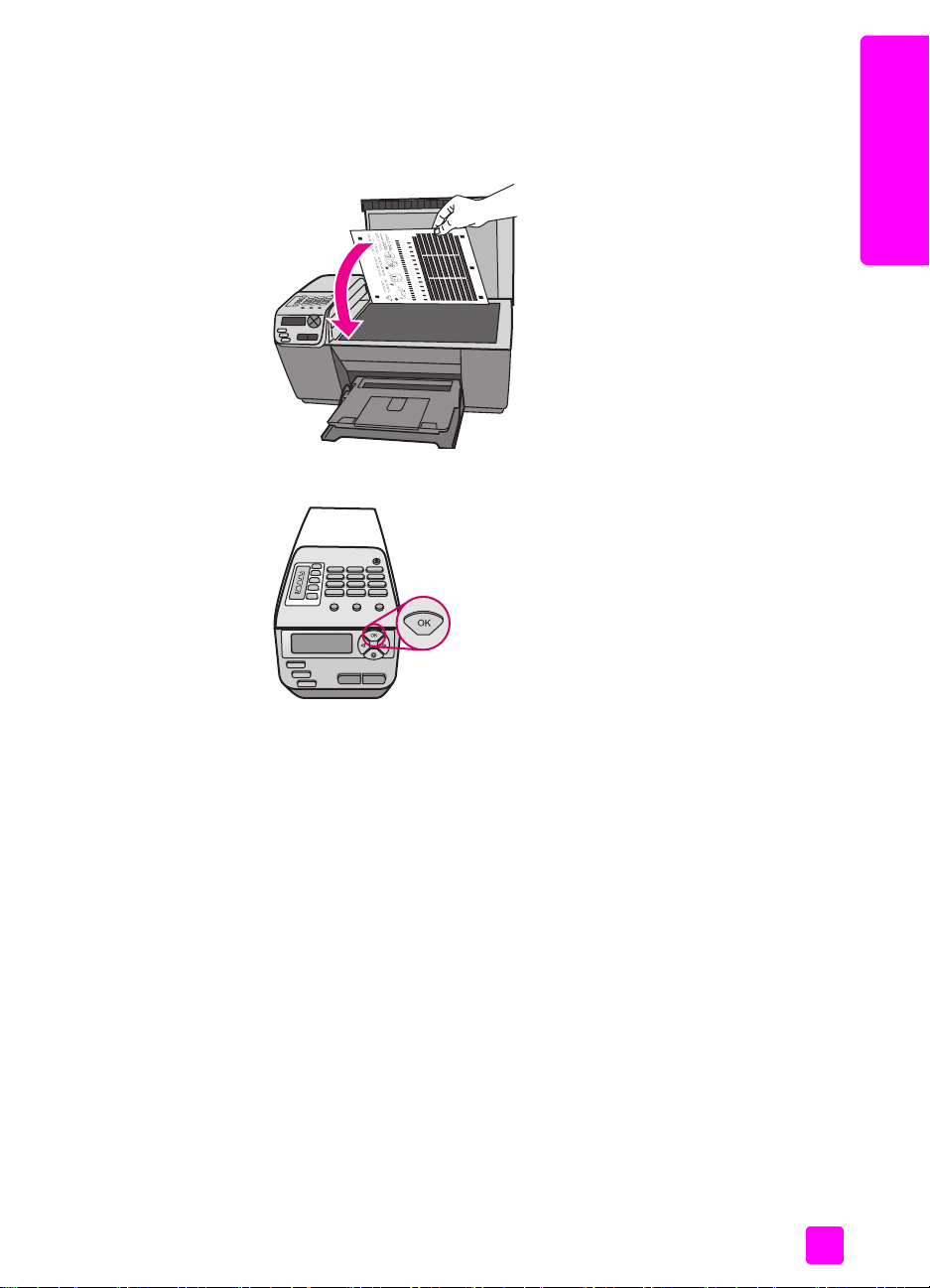
セッ トアップ
11 プリント カー ト リ ッ ジ カバーを閉じて、 [OK] ボ タンを押します。 数分
以内に、 プ リ ン ト カー ト リ ッ ジの調整用のページが印刷さ れ ま す。
12 調整用のページ を、 ガ ラ ス 板の左下隅に合せて表 を 下にし て置き、カ
バーを 閉 じます。
13 [OK] ボ タンを押 します。
セッ トアップ
ディスプレ イ上に [ チョウセイ ガ カンリ ョウ シマシタ ] と 表示された
ら、 調整は完了です。
14 この調整ページは再利用す る か捨てるかしてください。
15 ハード ウェアの設定が完了 しました。 コンピュータに戻って く ださい。
以上で、 コ ン ピ ュ ータ をセ ットアップする準備がで き ました。
PC を使用し てい る場合は、 次のセクションPC のセ ッ ト ア ッ プに進み
ます。
Mac を使用し て いる 場合は、 20 ページの Mac のセ ッ ト ア ッ プ に進み
ます。
PC のセ ッ ト ア ッ プ
このセクションでは PC の セ ットアップ方法について 説明し ます。
Macintosh の場合は、 20 ページの Mac のセ ッ ト ア ッ プ を 参照 してく ださい。
1 コンピュータの電源 を入れ、 Windows PC のデス ク トップが表示される
まで待ち ます。
開いてい るプ ロ グ ラ ム をすべて閉 じたこ とを確認します。
ご注意 : インス トールするコンピュータが推奨環境を満たしているこ
とをご確認 く だ さ い。 推奨環境は日本 hp インク ジ ェ ットプリンタ ホー
ムページで も 確認す る こ と がで き ます。
リファ レンス ガイ ド
5
Page 20
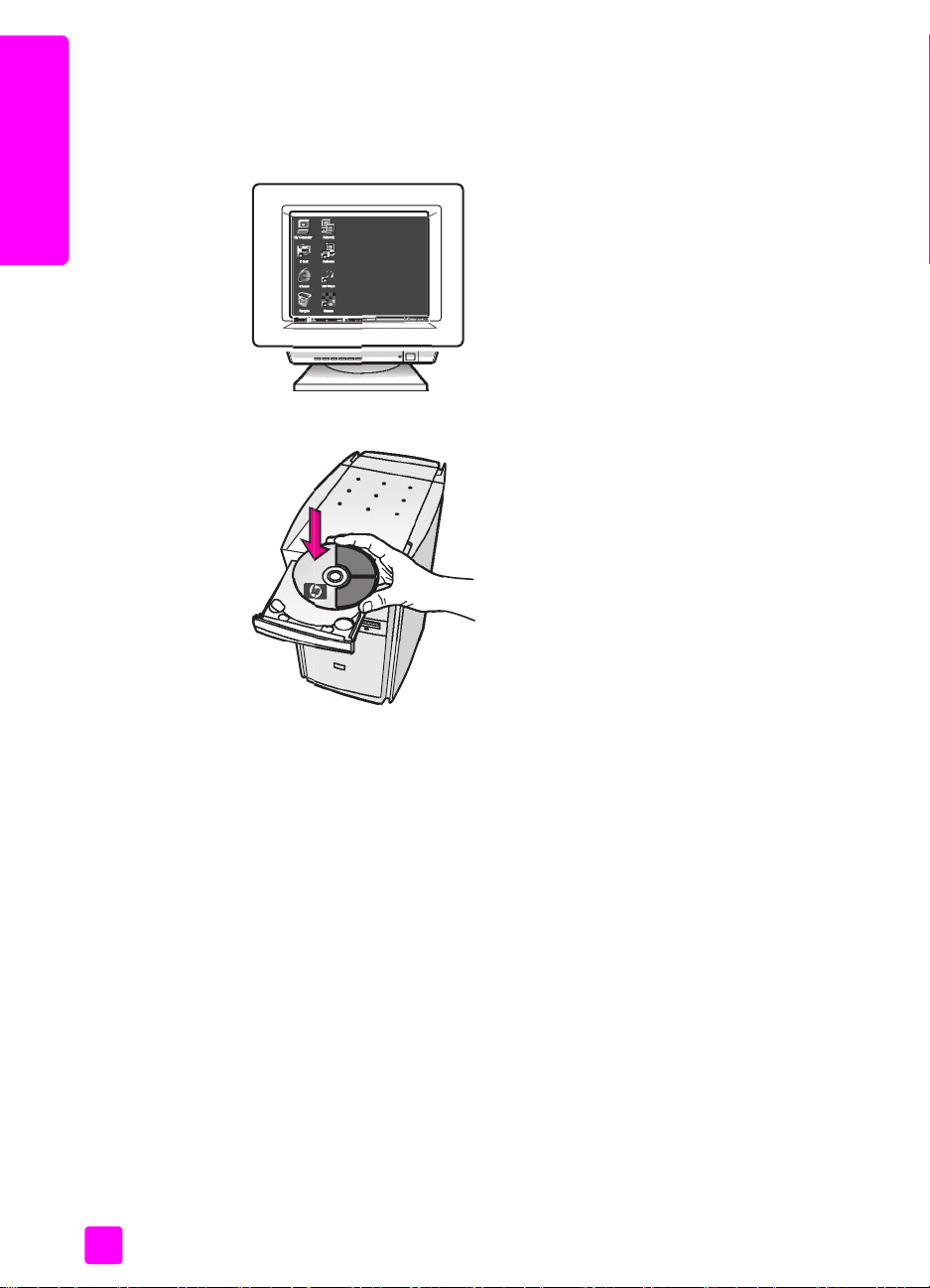
セッ トアップ
第 1 章
インス トール前にはウィルス ソ フトなど の常駐プロ グラム も終了させて
ください。
すべての イ ン ス ト ールにはシス テ ムの環境によ り 20 分から 1 時間以上
かか り ます。
2 HP Officejet の Windows CD を挿入し、 画面上の指示に従います。
ご注意 : CD のイン ス トール後、コンピュータ画面に何も 表示されない
場合は、 151 ページの トラブルシューティング情報を参照 して くださ
い。
USB
ケーブルはま だ
6
接続しない
でください。
hp officejet 5500 series
Page 21
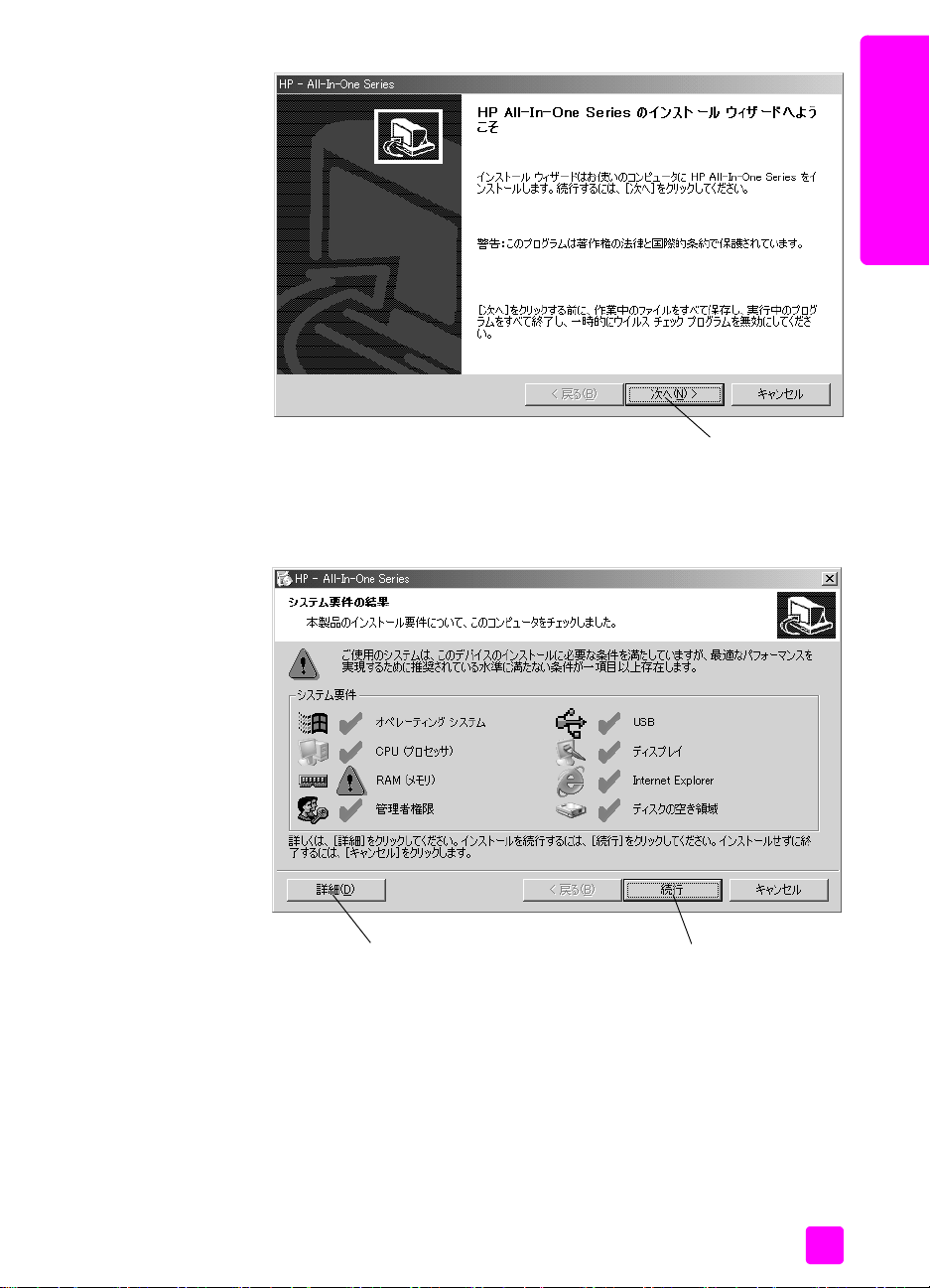
3 [次へ] を ク リック します。
[ システム要件の結果 ] 画面が表示されます。
セッ トアップ
セッ トアップ
次へ
4 いずれかの項目の横に黄色の三角が表示さ れる場合は、[ 詳細 ] ボ タンを
リファ レンス ガイ ド
詳細
続行
ク リック して詳しい情報を入手して ください。 それ以外は、 [ 続行 ] を
ク リック します。
[ 使用許諾契約 ] が表示されます。
7
Page 22
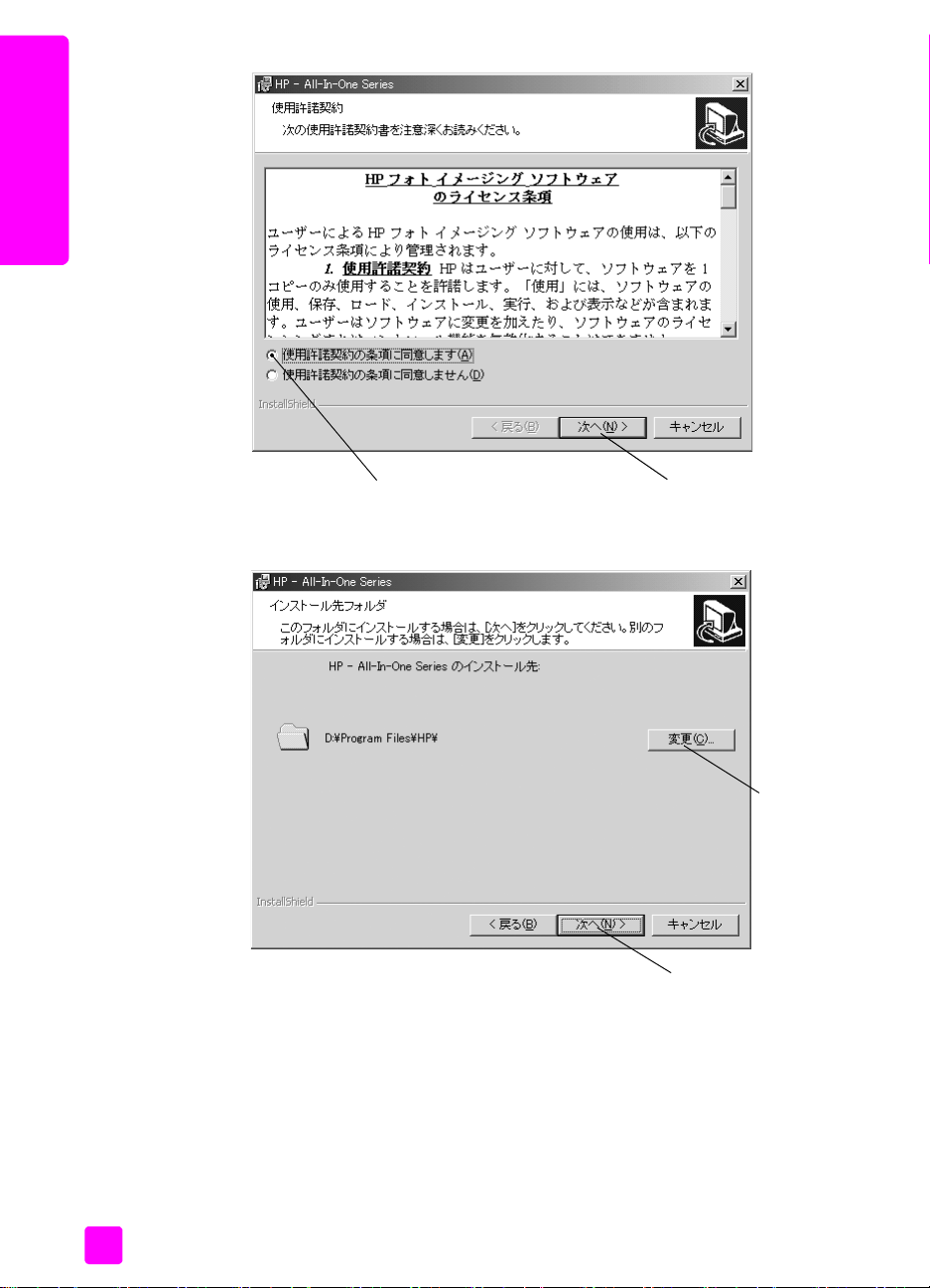
セッ トアップ
第 1 章
次へ同意 し ます
5 すべ ての項目に注意し て読み終わっ たら 、 [使用許諾契約の条項に同意
します] を選択 して、 [次へ] を ク リック します。
変更
次へ
6[次へ ] を ク リック して、デフォルト フォルダにイ ン ス ト ールする か、
[ 変更 ] を ク リック して、 別のフ ォ ルダ にイ ン ス ト ールし ま す。 そ れか
ら [ 次へ ] を ク リック します。
8
hp officejet 5500 series
Page 23
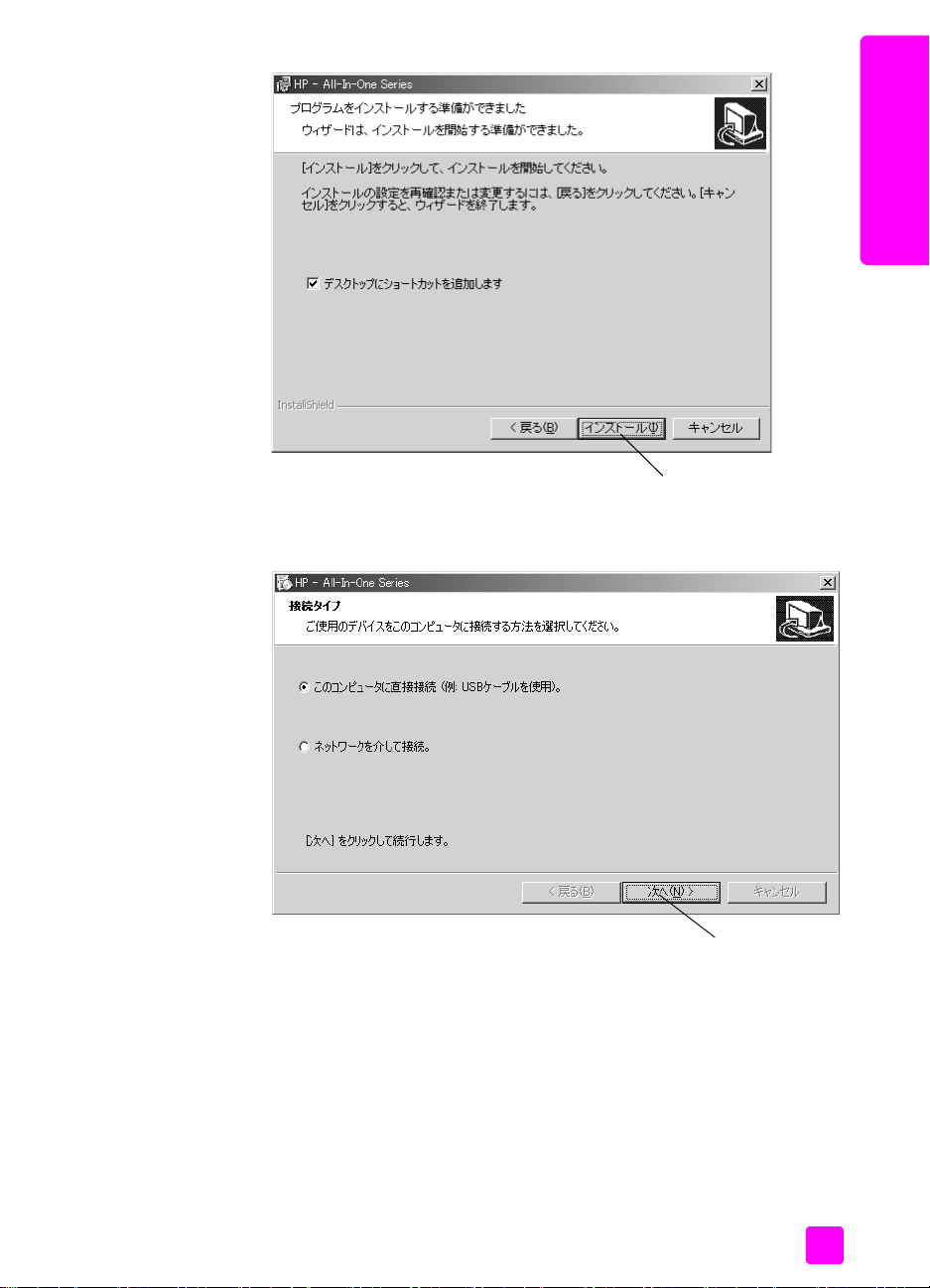
7[インストール] ボ タンをク リック します。
[ 接続タイプ] 画面が表示されます。
セッ トアップ
セッ トアップ
インス トール
8[この コ ン ピ ュー タ に直接接続 ] を選択 して、[ 次へ ] を ク リック します。
リファ レンス ガイ ド
次へ
※ ご 使用の機種によ ってこの画面は出な い場合が あ り ます。
ソ フトウェアのイ ン ス ト ールが始まります。
9
Page 24
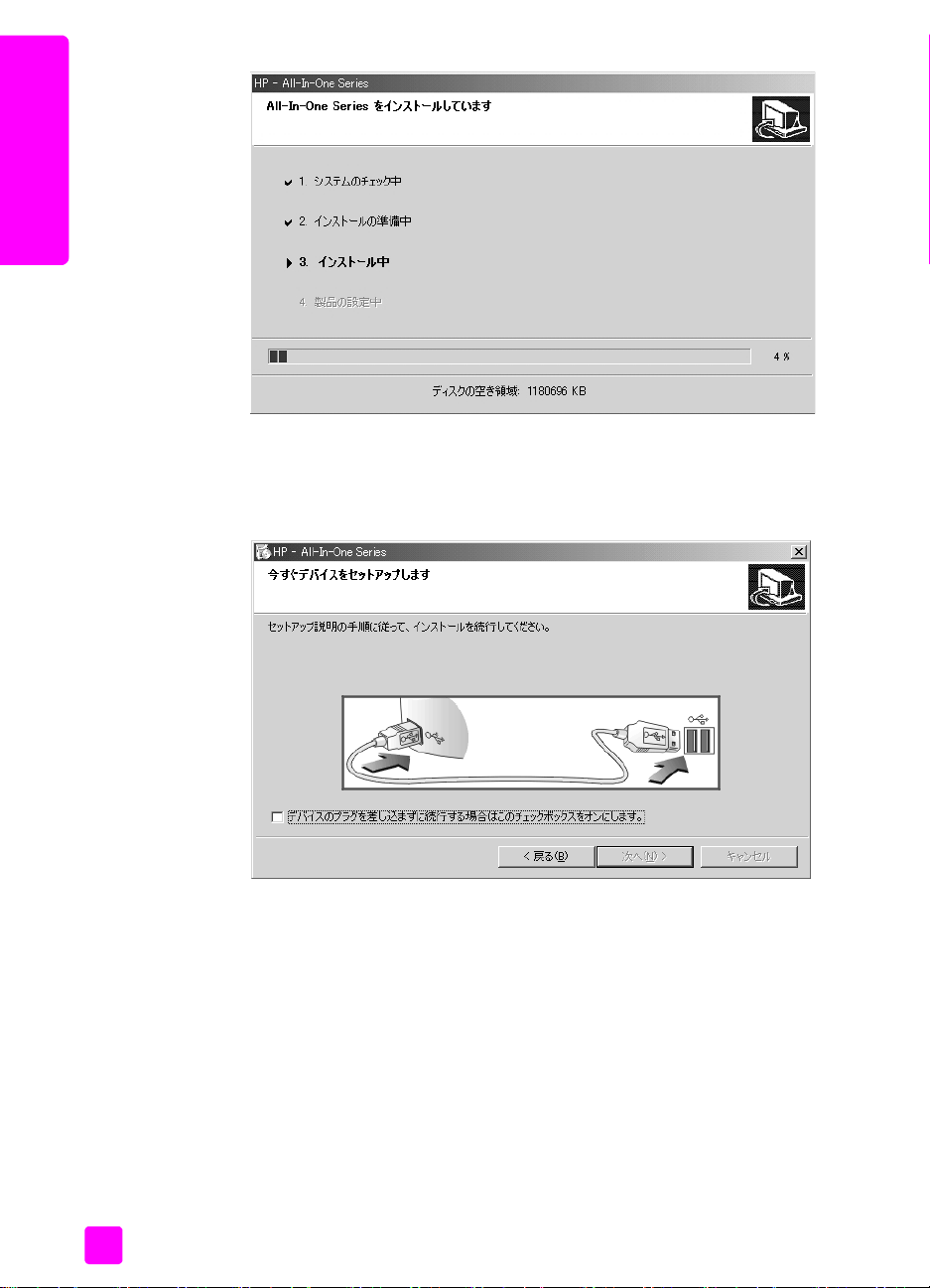
セッ トアップ
第 1 章
ご注意 : ソ フトウェアのイ ン ス ト ールには、 おおよ そ 1 時間かか り ま
す。
ソ フトウェアのイ ン ス ト ールが完了したら、 デバイ スのセ ットアップ
ウィザードが表示し ます。
10
9 USB ケーブルを接続 します。
ご注意 : コンピュータ上に [ 今すぐ デバイ スをセ ットアップします] 画
面が表示されている こ と を確認し てから、 USB ケーブルを接続 します。
USB ケーブルを、 キーボードや給電 されない USB ハブに接続 しないで
ください。
hp officejet 5500 series
Page 25
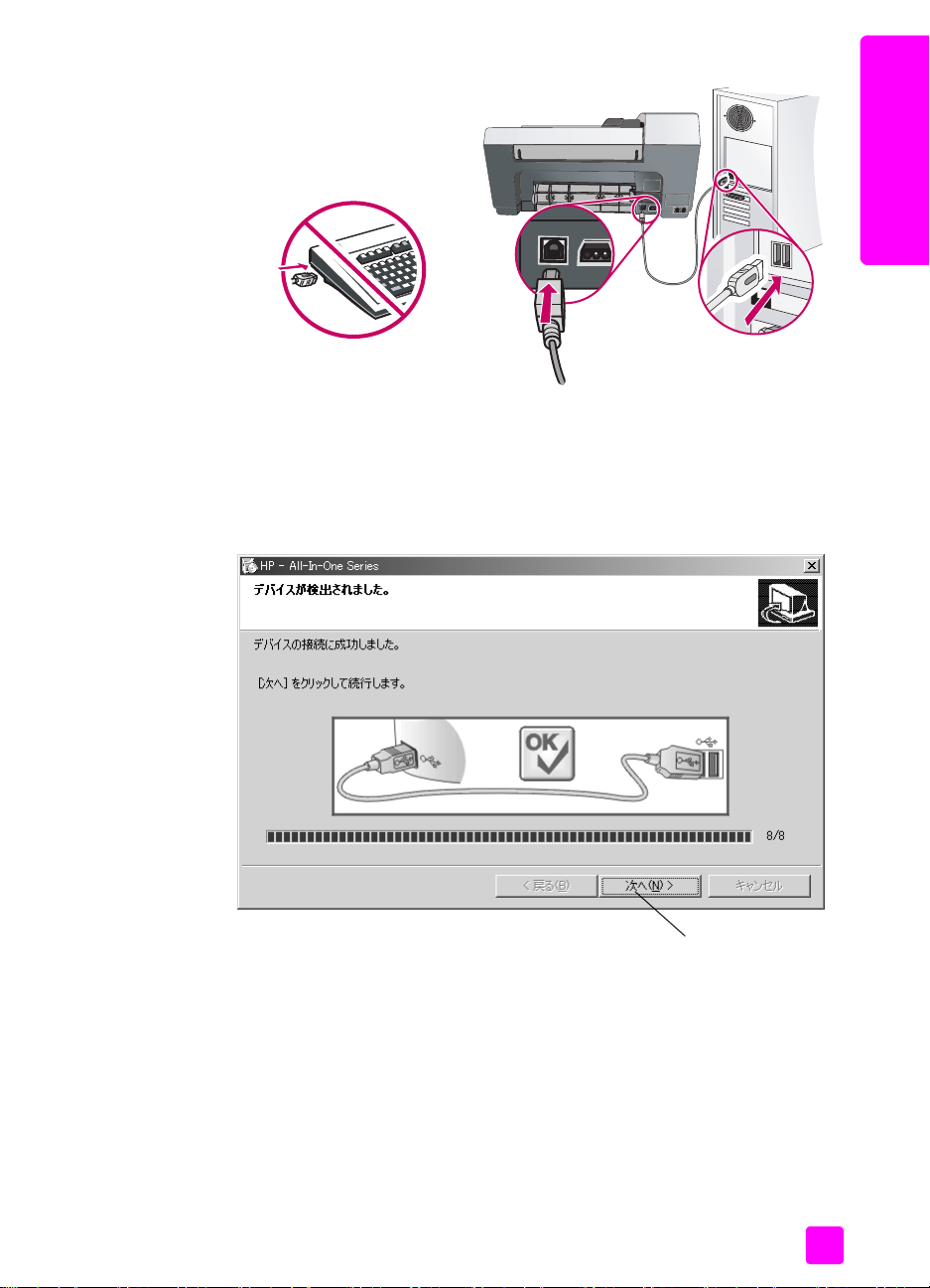
PC ソフ トウェアのセットアップを終了する
ご使用のオペレーテ ィ ング システムの説明について は、 次に示 し ま す。
Windows Me/2000/XP の場合
緑のチ ェ ッ ク マー ク を持つダ イアログ ボ ッ ク スが表示されます。
セッ トアップ
セッ トアップ
1 [次へ] を ク リック します。
リファ レンス ガイ ド
次へ
システムによっては、 ソ フトウェアの イ ン ス ト ールが終了する まで 45
分以上かか る こ と が あ り ます。
11
Page 26
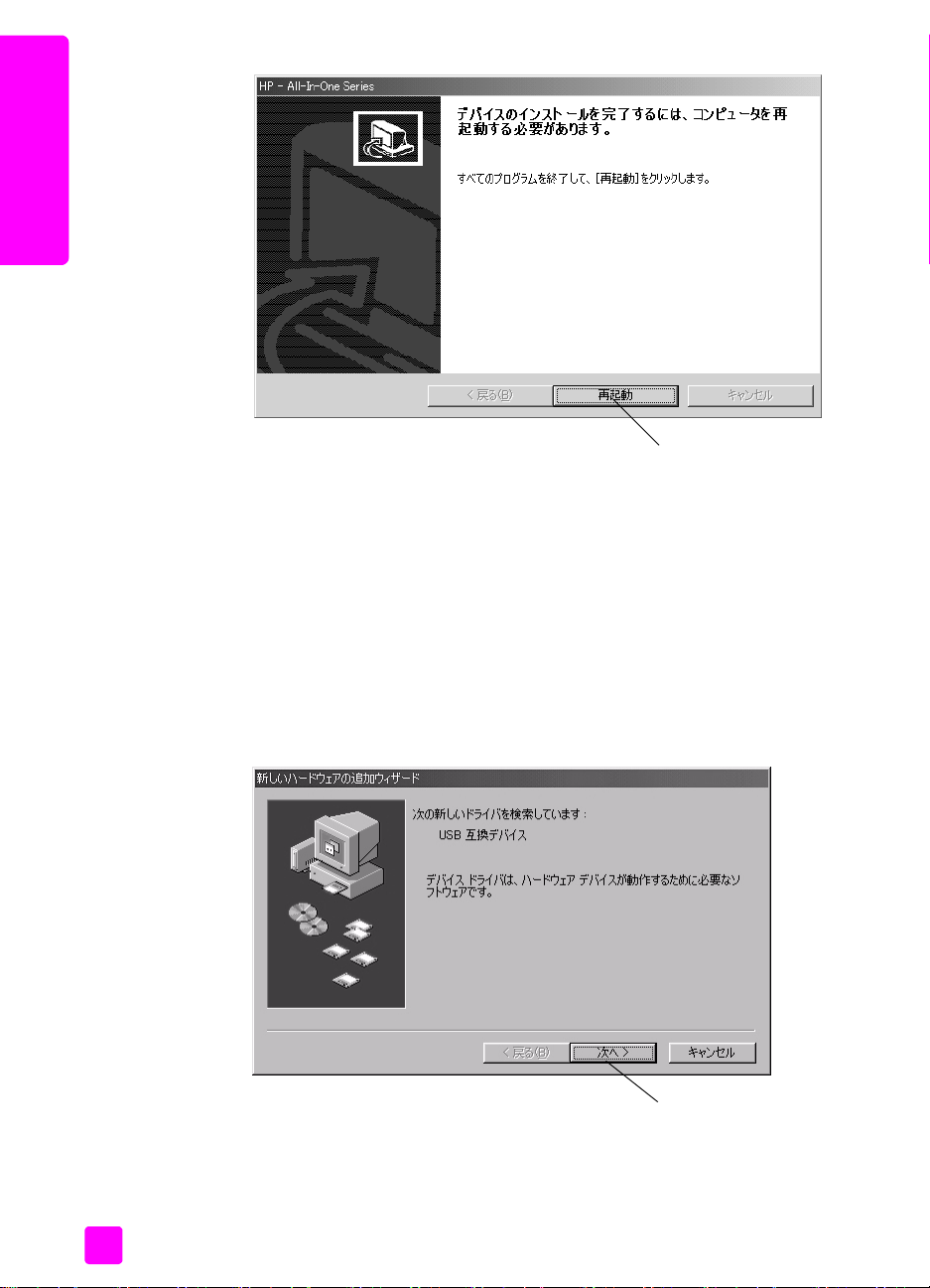
セッ トアップ
第 1 章
再起動
2 [再起動] ダ イアログボ ッ ク スが表示される と、 [再起動] を ク リック し
てください。
3 コンピュータを再起動する と 、 フ ァクス セ ットアップ ウィザード が表
示されます。 画面上の 指示に従 って操作し ます。 [ インス トールが終了
しました] という 画面が表示されたら、 HP Officejet を 使用す る こ と が
で き ます。 フ ァクスのセ ットアップはキャ ン セルして も イン ス ト ール完
了後に HP ディレ ク ターから行 う こ と もで き ます。 フ ァクスのセ ット
アップについては、 本章のファクス セ ットアップ画面と手順 を ご覧 く
ださい。
12
Windows 98 の場合
Windows 98 に次の画面が表示されます。
次へ
hp officejet 5500 series
Page 27
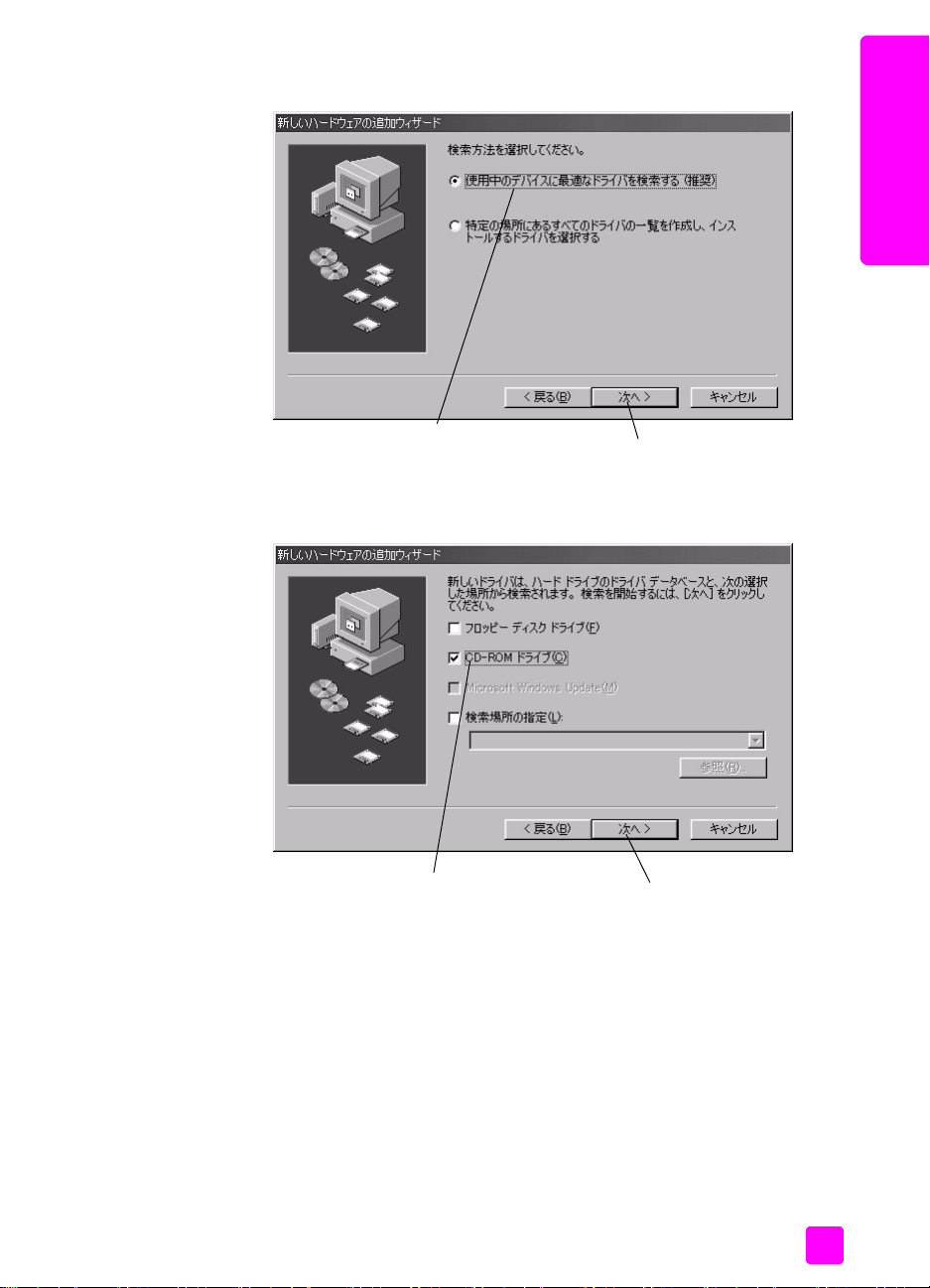
セッ トアップ
1 [次へ] を ク リック します。
ドライバ
の選択
次へ
2 ドライバを選択 して、 [次へ] を ク リック します。 推奨 される ド ラ イバ
が強調表示されます。
セッ トアップ
3 CD-ROM ドライブ チ ェ ッ クボッ ク スだけを選択して、 [次へ] を ク リッ
リファ レンス ガイ ド
ク します。
選択
CD-ROM
次へ
13
Page 28
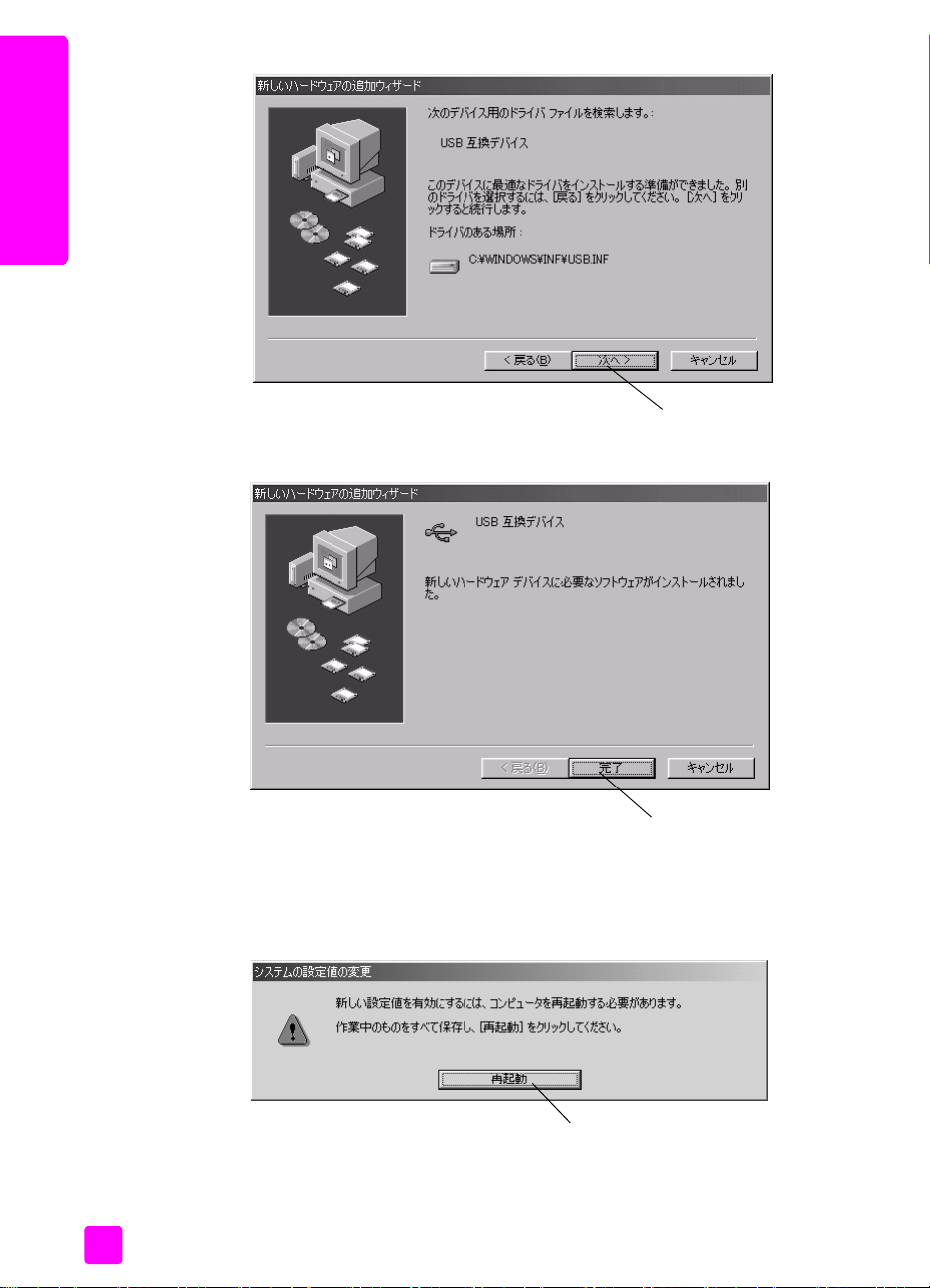
セッ トアップ
第 1 章
次へ
4 [次へ] を ク リック します。
14
完了
5 [完了] を ク リック します。
いくつかの追加 ソ フトウェアが、 コ ン ピ ュータ に コ ピーさ れます。
次の画面が表示されたら、 [再起動] を ク リック します。 再起動後にイ
ンス トールは続行されます。
再起動
hp officejet 5500 series
Page 29
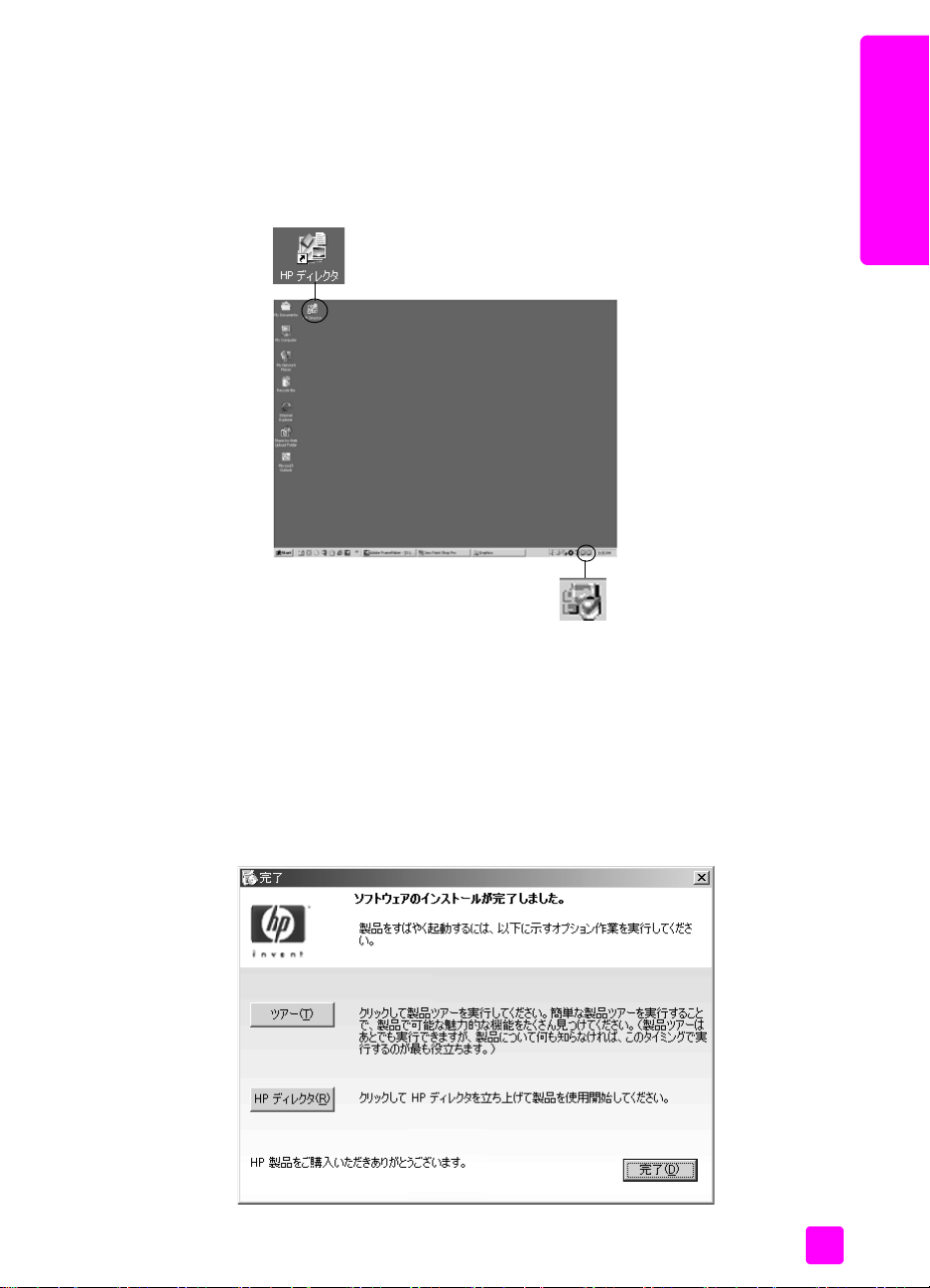
セッ トアップ
注意 ! 再起動する と き 、 CD-ROM をコンピュータから取り出
さないでください。 CD-ROM を取 り 出すと 、 イン ス ト ールが
正常に終了 しなく なり ます。
HP イメージング ディ レ ク タへのシ ョ ー ト カ ッ ト がデス ク トップ上に表
示され、 HP イメージング モニ タのアイ コンが画面右下のタ スク バー
に追加 されます。
HP ディ レ ク タ
ショートカット
イメージング モ ニ タ
コンピュータを再起動する と 、 フ ァクス セ ット アップ ウィザード が表示さ
れま す。 画面上の指示に従って操作し ま す。 [ ソフ トウェアのインストール
が完了し ま し た ] という 画面が表示さ れた ら 、 HP Officejet を使用でき ます。
フ ァクスのセット アップは「 キャ ン セル」 し ても イ ンス ト ール後に HP ディ
レ ク ターから行う こと ができ ます。
6 コンピュータを再起動する と 、 フ ァクス セ ットアップ ウィザード が表
示されます。 画面上の 指示に従 って操作し ます。 [ ソ フトウェアのイ ン
ストールが完了 しました ] という画面が表示されたら、 HP Officejet を
使用で き ます。
セッ トアップ
リファ レンス ガイ ド
15
Page 30
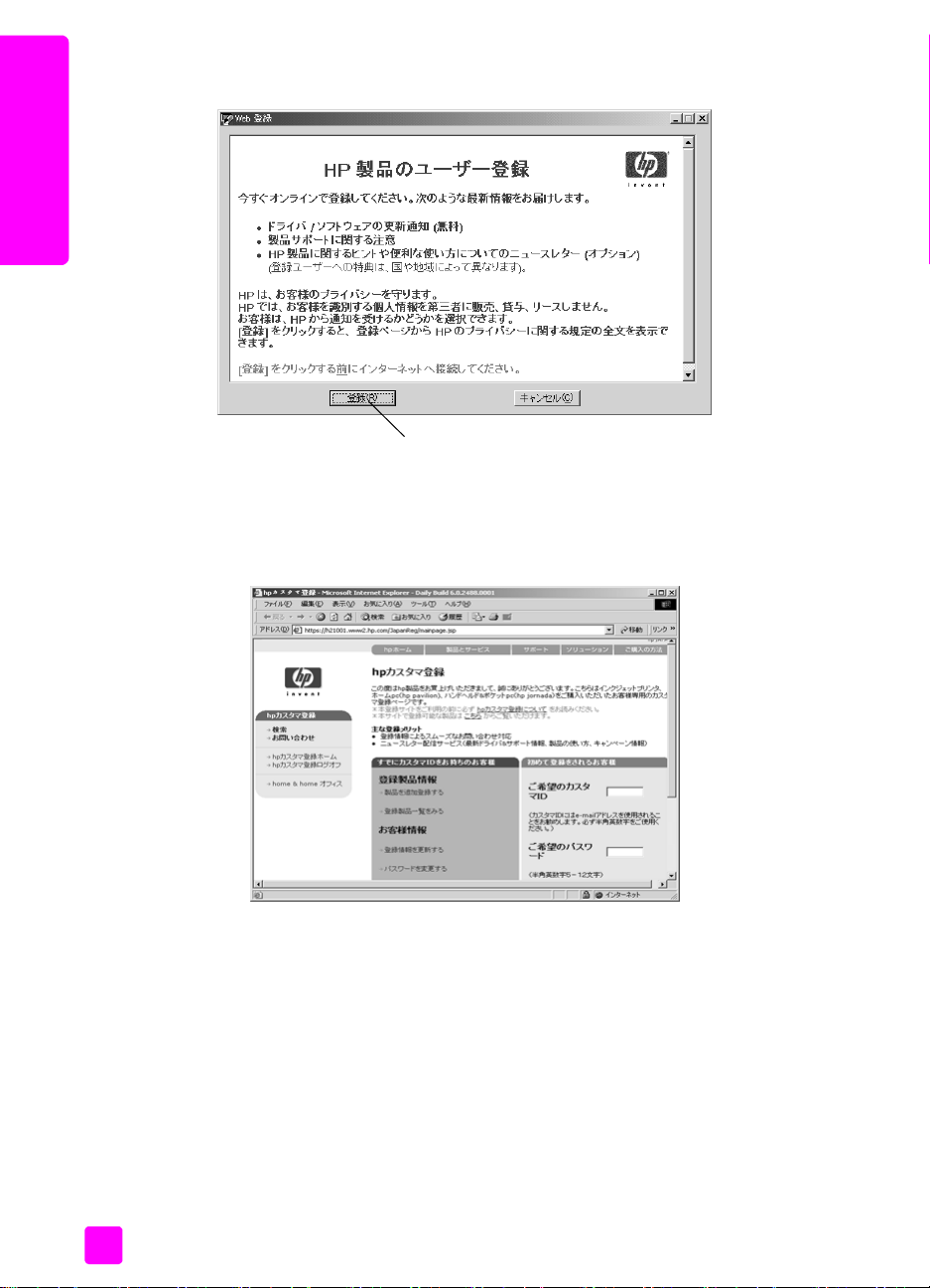
セッ トアップ
第 1 章
登録
登録
1[登録 ] を ク リック する と、 オ ン ラ イ ン登録に進みます。
製品のオンライン登録をお勧め し ます。 製品を 登録す る と 、 HP の最新
ニ ュースやキャ ンペーン情報、 サ ポー ト 情報な ど を受け取 る こ と が で き
ます。
ご注意 : Windows プログ ラム メ ニ ューを使えば、製品をいつでも登録
で き ます。
これでソ フトウェアのイ ン ス ト ールが完了します。 CD-ROM をコンピュー
タから取り 出して く ださい。
ファクスをセットアップして製品ツアーを実行する
画面の指示に従って、 自分の名前、 電話番号やその他の重要な設定を入力し
ます。
新しい HP Officejet について知 り たい と き は製品ツ アー を実行し て く だ さ
い。
16
hp officejet 5500 series
Page 31

次へ
1 [次へ] を ク リック します。 [名前] 画面が表示し ます。
セッ トアップ
セッ トアップ
名前
2 ユーザー名や会社名 を入力し て、 [次へ] を ク リック します。
リファ レンス ガイ ド
会社名
次へ
[ 電話回線 ] 画面が表示されます。
17
Page 32
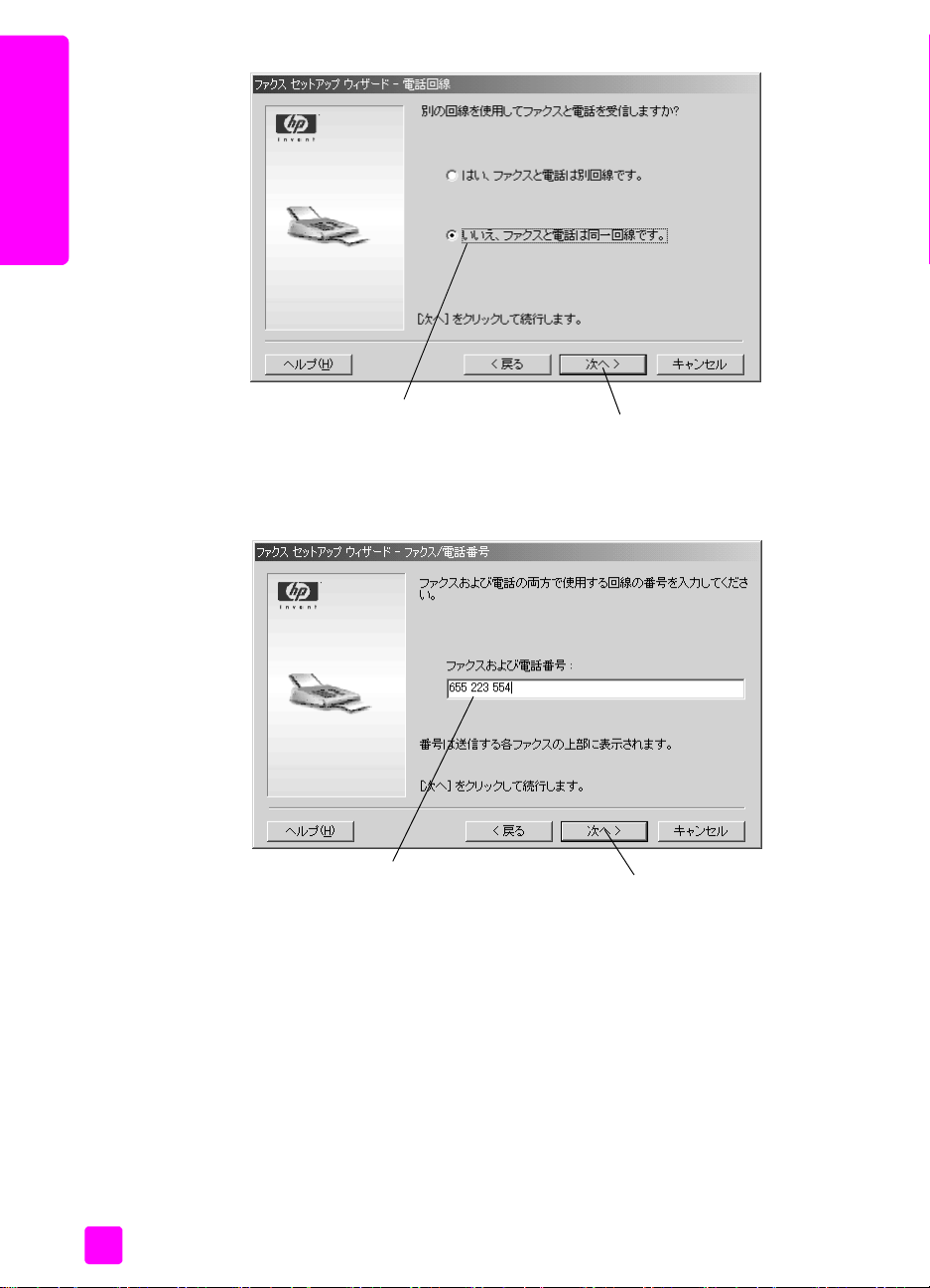
セッ トアップ
第 1 章
1 つ選択する
次へ
3 別の回線を使用し てフ ァクスと電話を受信す る場合は [ はい ] を選択 しま
す。 それ以外の場合は、 [ いいえ ] を選択します。 それから [ 次へ ] を ク
リック します。
電話 とファクス番号
次へ
4 フ ァクスと電話番号を入力し ま す。 それか ら [ 次へ ] を ク リック します。
18
hp officejet 5500 series
Page 33
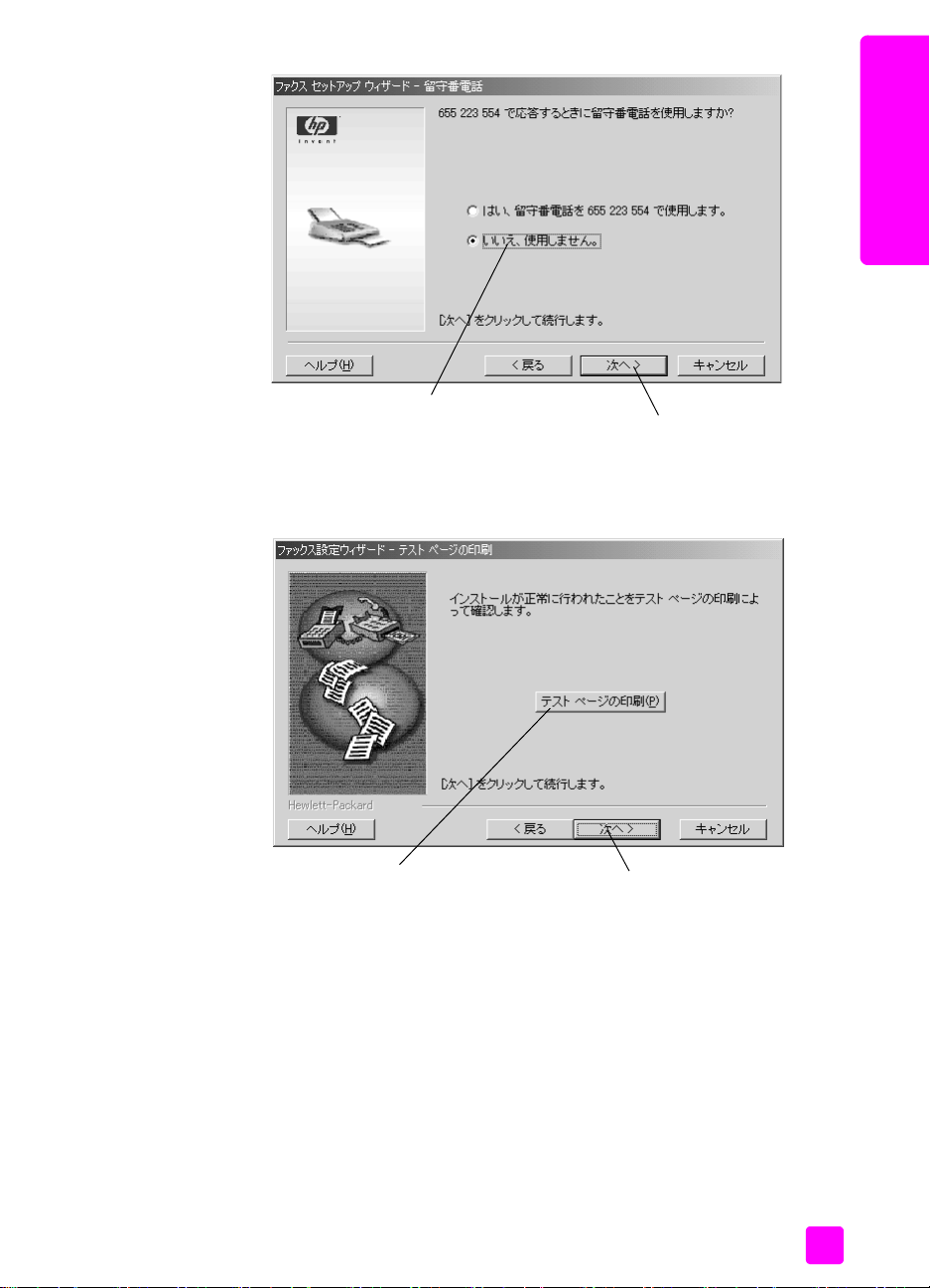
セッ トアップ
1 つ選択する
次へ
5 留守番電話 またはボイスメールをファクス回線に使用す る 場合は、 [ は
い ] を選択して、 [ 次へ ] を ク リック し ま す。 使用 し な い場合は、 [ いい
え ] を選択 して、 [ 次へ ] を ク リック します。
セッ トアップ
6 テス ト ページ を印刷す る 場合 は、 [テス ト ページの印刷] を ク リック し
リファ レンス ガイ ド
テス ト ページ の印刷
次へ
て、 [次へ] を ク リック します。 これは、 ソ フトウェアが正常にイン ス
トールされたかど うかを検証し ます。 テ ス ト ページ を印刷 し な い場合
は、 [次へ] を ク リックする だけです。
19
Page 34

セッ トアップ
第 1 章
設定情報の表示
7 セ ットアップ情報を表示す る には、 [セ ットアップ情報を表示]ボタン
を ク リック して、 [完了] を ク リック し ます。 入力 し たすべてのセ ット
アップ情報を示すテキス ト フ ァ イルが表示さ れ ま す。 こ れ ら の情報を
表示しない場合は、 [完了] を ク リックする だけです。
登録ページが表示されます。 詳 しくは、16 ページの登録を参照 してく
ださい。
Mac のセッ ト ア ッ プ
Mac をセ ットアップする前に、1 ページの hp officejet のセ ッ ト ア ッ プの手
順を 完了 します。
1 Macintosh に電源を入れ、 ス ター ト ア ッ プの完了を 待ち ます。
開いてい るプ ロ グ ラ ム をすべて閉 じたこ とを確認します。
2 Macintosh 用の ソ フトウェアをイ ンス ト ールする前に、 1 ページの
hp officejet のセ ッ ト ア ッ プに従って、 HP Officejet を セ ットアップしま
す。
3 USB ケーブルを接続 します。
ご注意 : iMac を使用し てい る場合は、 脇にあ る USB ポー ト を使用 し て
ください。 HP Officejet を、 キーボード用の USB ポー ト や給電 されない
USB ハブ に接続 しないでください。
完了
20
hp officejet 5500 series
Page 35
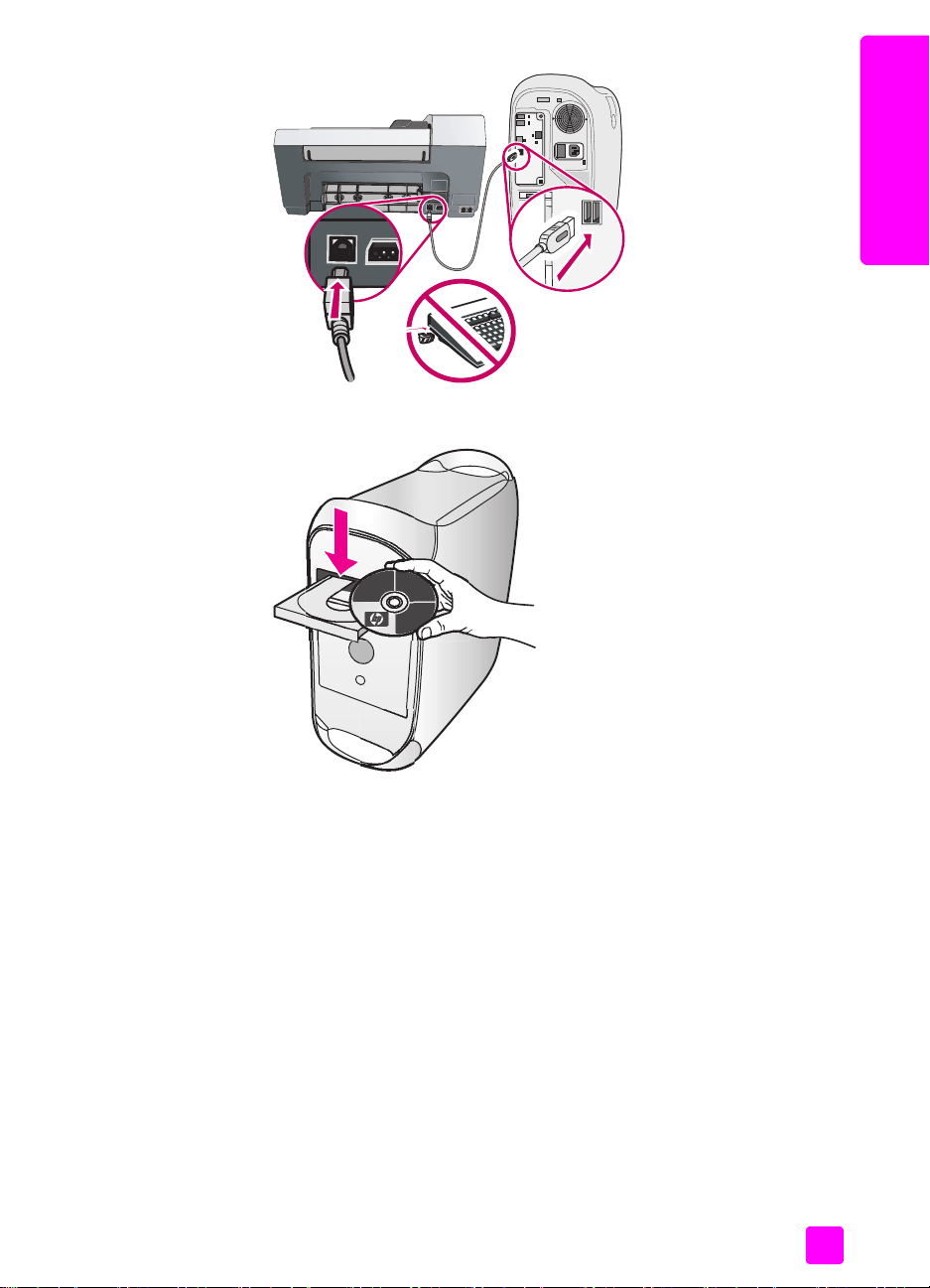
4 Macintosh の HP Officejet CD を挿入し ます。
セッ トアップ
セッ トアップ
リファ レンス ガイ ド
21
Page 36
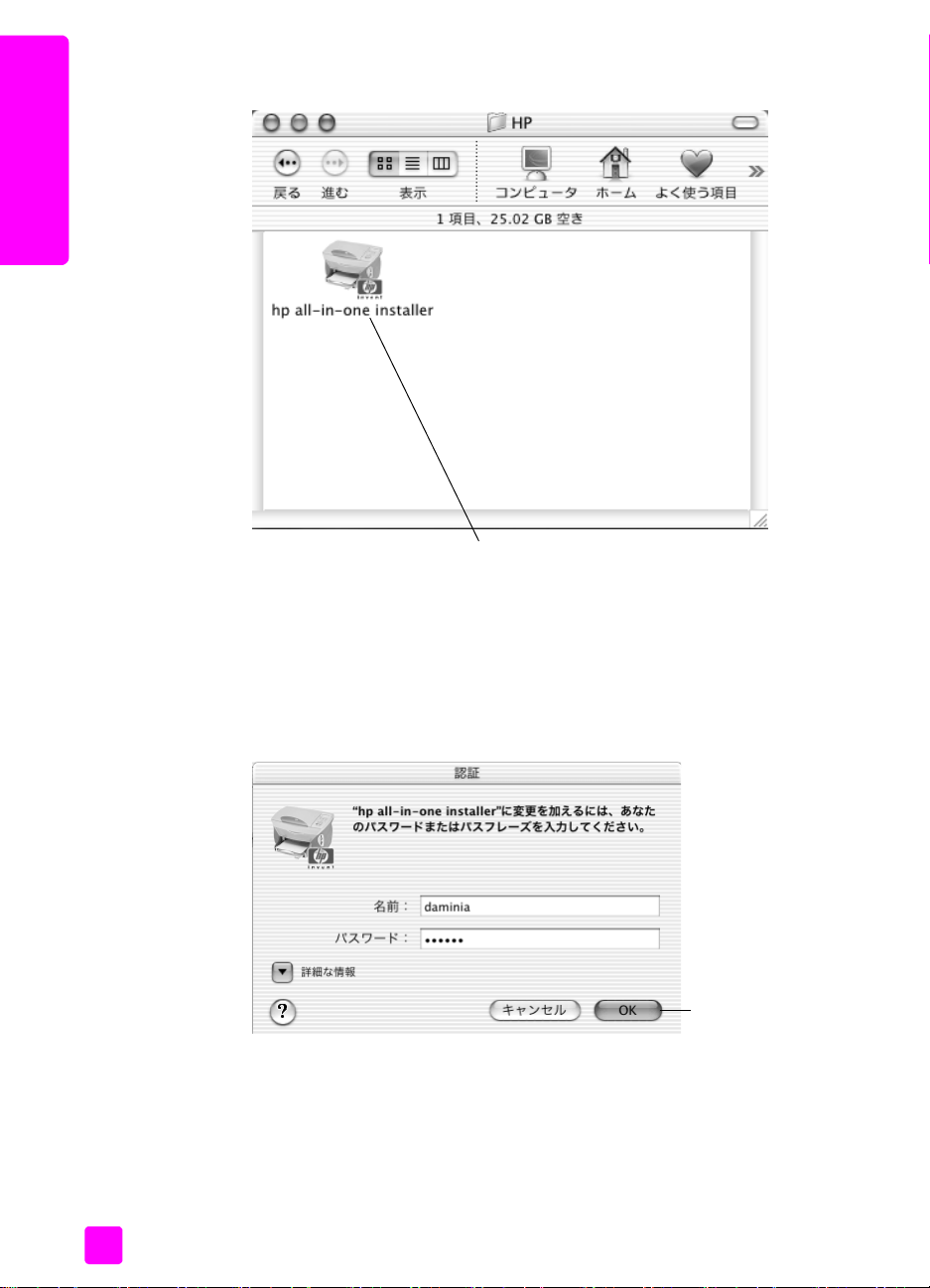
セッ トアップ
第 1 章
HP Officejet アイコンがデス ク トップに表示されます。
hp all-in-one installer アイコン
5 デ ス ク トップ上の [hp all-in-one installer] アイコンをダブル ク リック
します。
ご注意 : 必ず、 次に示す画面上の指示に従 って く ださい。 セ ットアップ
中に Macintosh を 再起動する必要がある 場合があ り ます。 設定アシ ス タ
ント全体を完了 します。
OS X では、 [ 認証 ] ダ イアログ ボ ッ ク スが表示されます。 OS 9 の場
合、 手順 6 に示すダ イアログが表示されます。
22
OK
6 名前と パスワ ー ド ま たは フ レーズ を入力し て、 [OK] を ク リック しま
す。
次のダ イアログ ボ ッ ク スが表示されます。
hp officejet 5500 series
Page 37

セッ トアップ
続ける
7 [officejet 5500 series] を選択して、 [続け る ] を ク リック します。
[ ライセンス] 画面が表示されます。
セッ トアップ
8 ライセン ス 同意書を 読み、 [同意] を ク リック して、 先に進みます。
9[続ける ] を ク リック します。
リファ レンス ガイ ド
同意
起動中のすべてのプ ロ グ ラ ム を閉 じるよ う、 警告が表示されます。
続ける
ほかのプ ロ グ ラ ムはすべて終了 します。 ([ キ ャ ン セル ] ボ タンを押す
と、 ファ イルを何もインストールせずにインストールを中止 します。)
インス トールが始 まります。
OS X では、 イ ン ス ト ールが完了 したら、 次の画面が表示されます。
23
Page 38

第 1 章
続ける
セッ トアップ
OS 9 では、 コン ピ ュ ー タ を再起動する よ う 要求 されます。
再起動
10 OS X では、 [ 続け る ] を、 OS 9 では、[ 再起動 ] を ク リック して、システ
ムを再起動して ください。
hp all-in-one 設定アシ ス ト の 1 ページ目が表示されます。
24
次へ
hp officejet 5500 series
Page 39

セッ トアップ
11 デ フォルトの用紙サ イズを選択 して、 [次へ] を ク リック します。
設定ア シ ス ト の 2 ページ目が表示されます。
次へ
ソ フトウェアはデバイス を検索します。 デフォルトの設定は [USB ( 直
接接続 ) ] です。 officejet 5500 series はネ ットワー ク 非対応です。
ご注意 : HP Officejet が一覧に表示 さ れな か っ た場合、 プラ グが繋がれ
て、 ス イ ッ チがオ ンになっ ており 、 コ ンピ ュータ に接続 されているかを
確認し て く だ さ い。 それか ら [USB を再度チ ェ ッ ク し ます。] を ク リッ
ク します。
12 officejet 5500 series を選択 して、 [次へ] を ク リック します。
設定ア シ ス ト の 3 ページ目が表示されます。
セッ トアップ
リファ レンス ガイ ド
名前
電話番号
次へ
25
Page 40
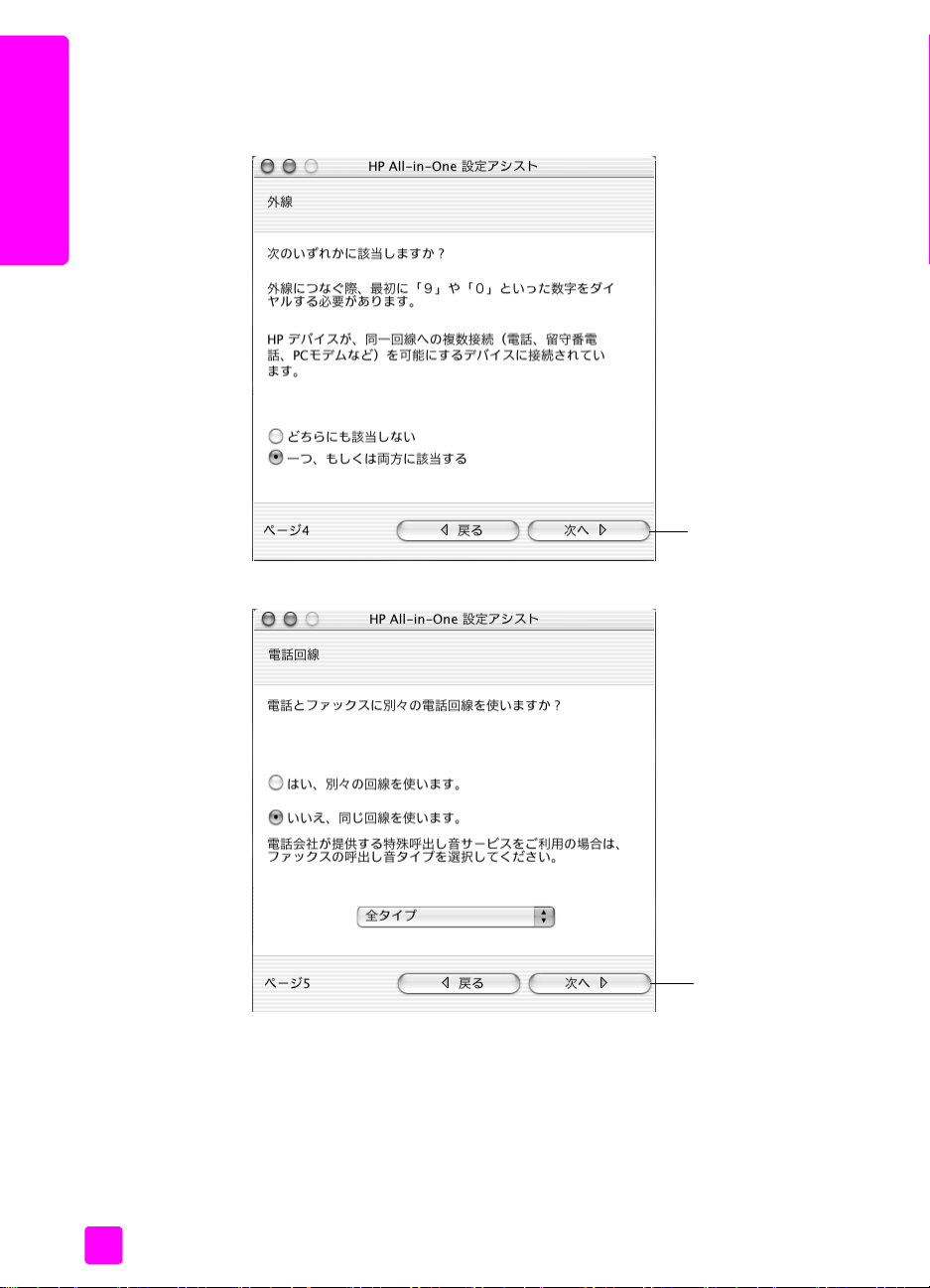
セッ トアップ
第 1 章
13 3 ページか ら 7 ページ ま で、必要情報 を入力 し て、[ 次へ ] を ク リック し
ます。
4 ページ目 ( 外線 ) :
次へ
5 ページ目 ( 電話線 ) :
26
次へ
[ はい、 別々の回線 を 使います ] を選択した場合は、 6 ページ にフ ァク
ス 番号を 入力し ま す。 [ いいえ、 同 じ 回線を 使います ] を選択した場合、
6 ページに留守番電話のページが表示さ れま す。
hp officejet 5500 series
Page 41

セッ トアップ
6 ページ目 ( フ ァクス番号または留守番電話 ) :
次へ
7 ページ目 (PC モデム ) :
セッ トアップ
リファ レンス ガイ ド
次へ
27
Page 42
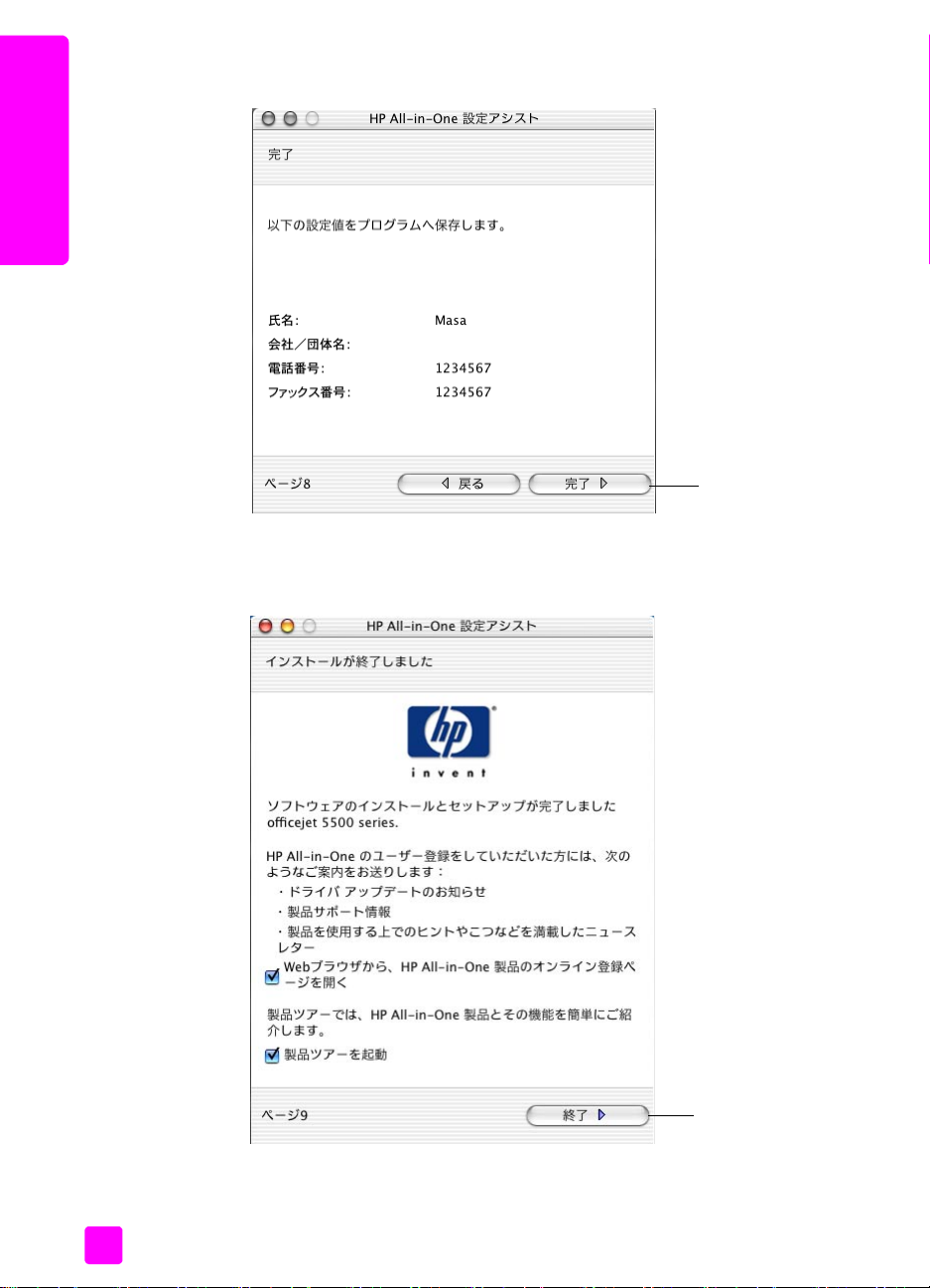
セッ トアップ
第 1 章
7 ページで [ 次へ ] を ク リック したら、 次の画面が表示されます。
完了
14 8 ページの [完了] を ク リック します。
OS X では、 設定アシ ス タ ン ト の 9 ページ目が表示されます。 [ 終了 ]
を ク リック します。
28
終了
OS 9 では [ プ リ ン タ ーの選択 ] ダ イアログが表示さ れ ま す。 その手順
にしたがってプリ ンタ を選択し、 [ 終了 ] を ク リック します。
hp officejet 5500 series
Page 43

セッ トアップ
終了
OS X または OS 9 で [ 終了 ] を ク リック する と HP Officejet 5500
Series ツアーが表示されます。
15 新 しい HP Officejet につい て知 り たい と き は製品 ツ アーを実行 し て く だ
さい。
セッ トアップ
リファ レンス ガイ ド
29
Page 44

セッ トアップ
第 1 章
30
hp officejet 5500 series
Page 45
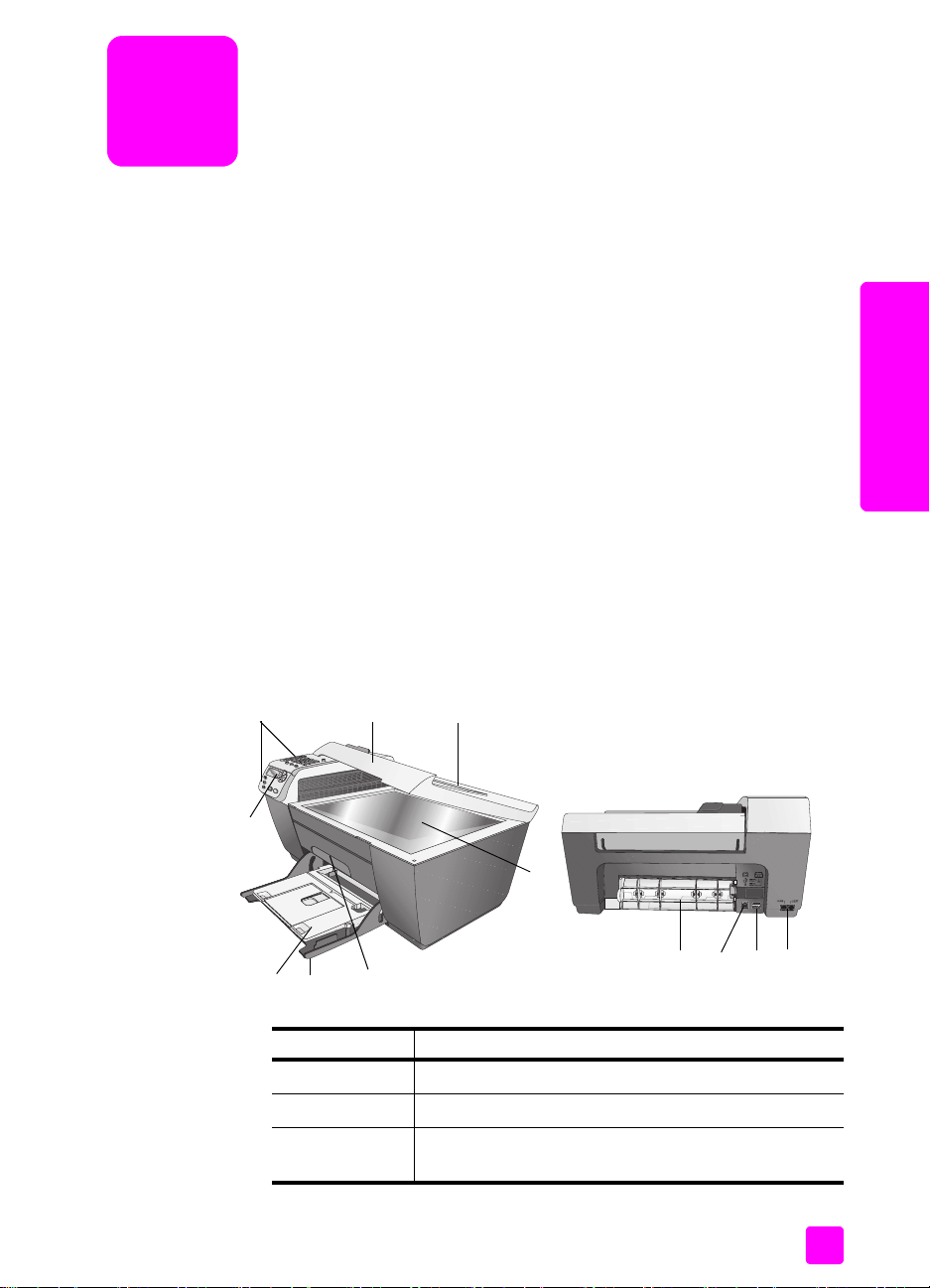
2
hp officejet 概要
HP Officejet の機能の多 く は コ ン ピ ュー タ に接続しなく ても使用でき ます。
このため、 フ ァクスの送信やドキ ュメ ン ト / 写真のコピーなどのタ スク を
HP Officejet で早 く、 簡単に行 う こ と がで き ます。
ヒント : 初期セ ットアップで自動的に イ ン ス ト ールさ れ る ソ
フトウェア HP フォ ト イメージング ディ レ ク タ (HP ディレ ク
タ ) を利用す る と 、 HP Officejet をさらに活用す る こ と がで き
ます。 HP ディレ ク タからは、 ト ラ ブルシュ ーテ ィ ングのヒ ン
ト、 製品ご とのヘルプ、 お よび高画質のコピー、 フ ァクス、 ス
キ ャ ン機能を利用でき ます。 [HP ディレ ク タ ] の使用方法の詳
細につい ては、 35 ページ の HP ディレクタ ソフトウェアによ
る hp officejet の フル活用 を参照 してく ださい。
このセクションでは次のトピック について説明し ます。
• 31 ページの hp officejet 5500 series の概要
• 32 ページの フロン ト パネルの概要
• 34 ページの メニューの概要
• 35 ページの HP ディレクタ ソフ トウェアによる hp officejet の フ ル活用
hp officejet の概要
hp officejet 5500 series の概要
231
8
7
6
5
機能 用途
1
2
3
フロント パネル
カバー
自動 ドキュメント フ ィ ーダの給紙ト レイ (カバー
の上にあ る)
4
10
9
1211
31
Page 46
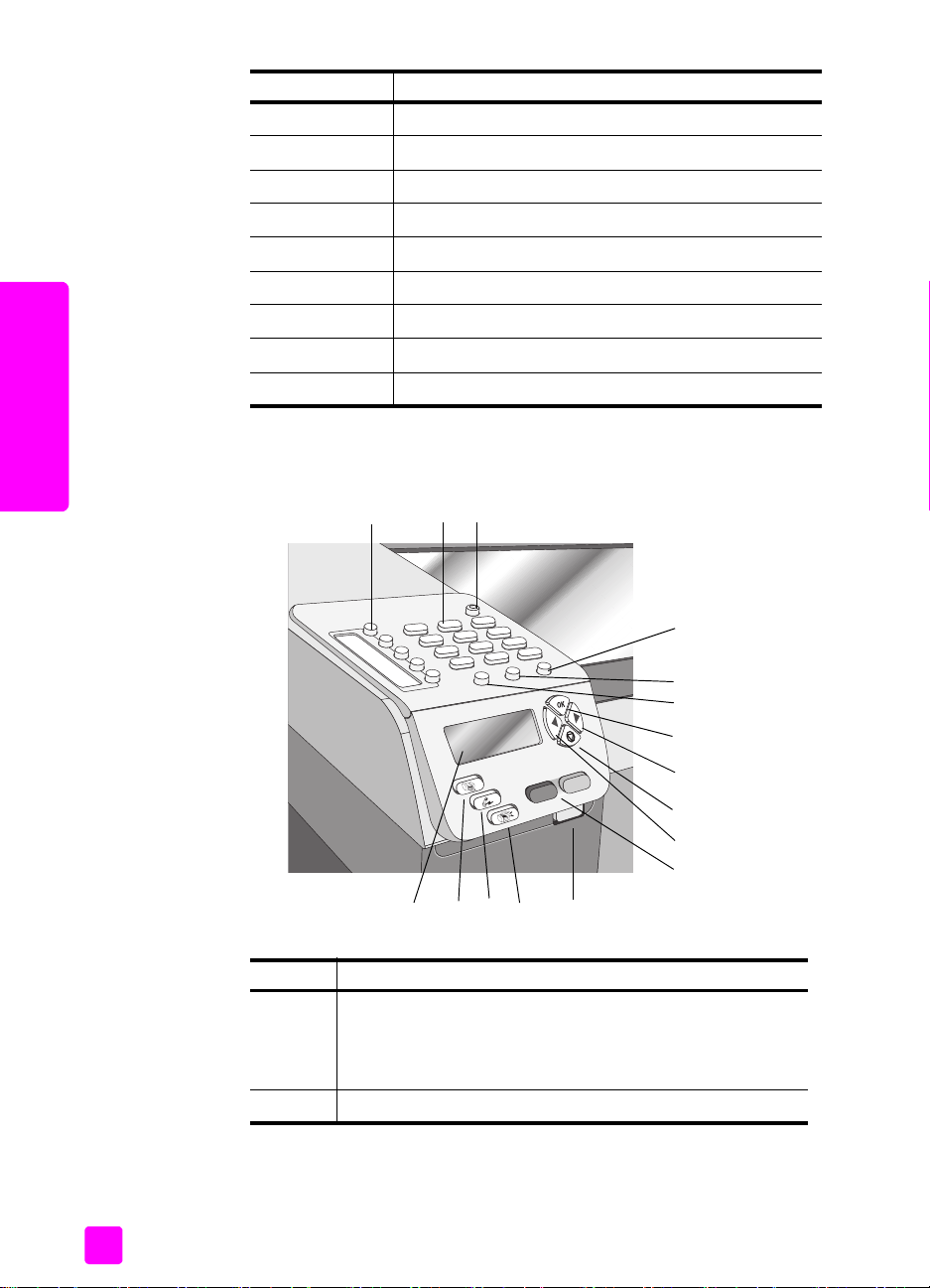
第 2 章
機能 用途
4
5
6
7
8
9
10
11
12
フロント パネルの概要
hp officejet の概要
ガラス板
プリント キ ャ リッジ ア クセス ドア
給紙トレイ
排紙トレイ
フロント パネル ディ スプレイ
後部ア クセス ドア
USB ポー ト
電源コ ネクタ
電話用プラ グ差込み口
123
機能 用途
1
2
ワン タ ッ チ短縮ダイヤル : 1 つのボ タンを押すだけ で
フ ァクス番号をダ イ ヤルし ます。 5 つの短縮ダ イ ヤル ボ
タンが、 短縮ダ イ ヤルの設定時に入力し た最初の 5 つの
フ ァクス番号に対応します。
キーパ ッ ド :ファクス番号や値、文字を入力し ます。
4
5
6
7
8
9
10
11
13141516 12
32
hp officejet 5500 series
Page 47
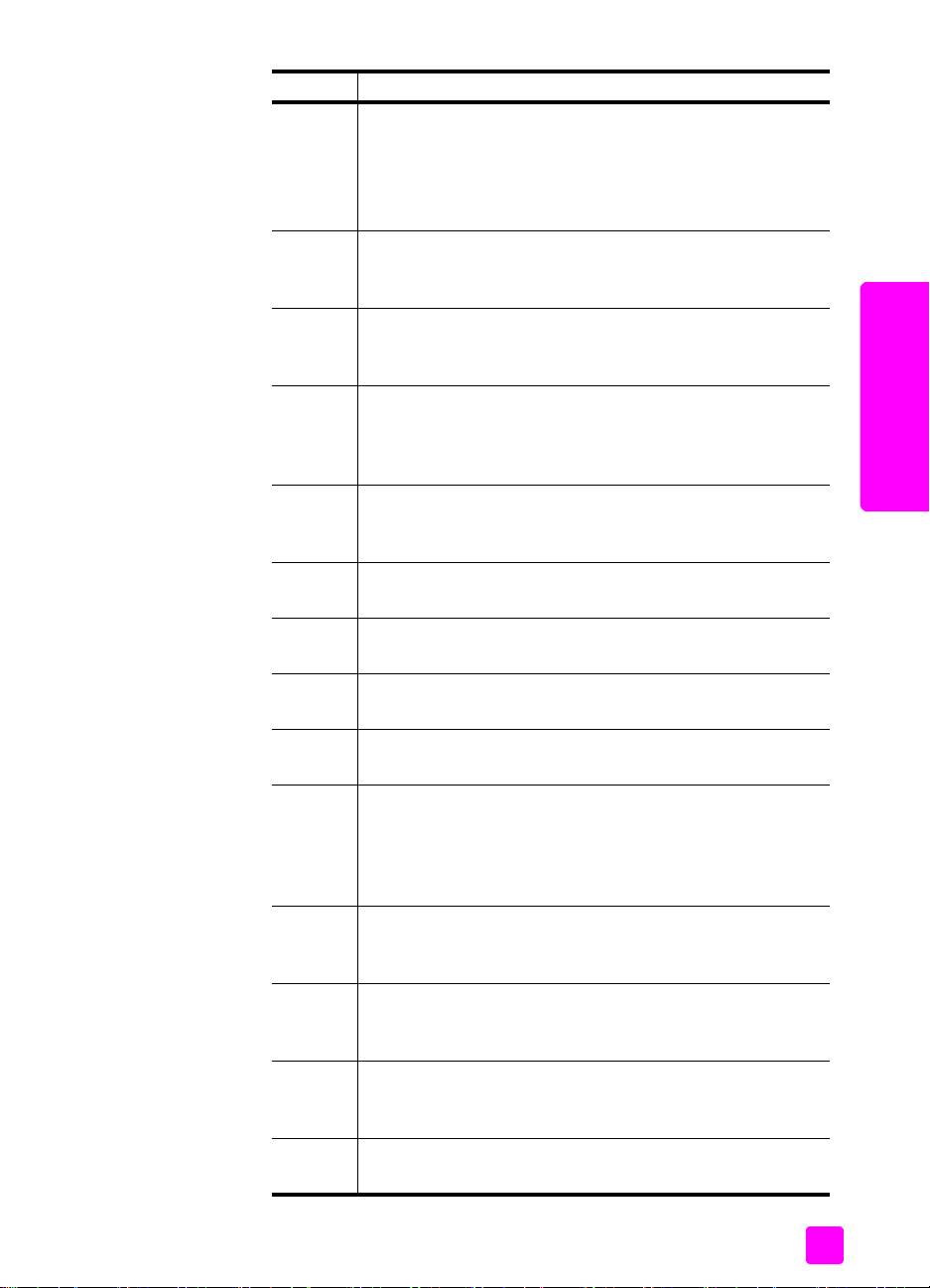
機能 用途
3
4
On : HP Officejet の電源をオ ンかオフにし ます。
セッ トアップ :レポート、短縮ダ イ ヤルの設定、 フ ァク
スの設定、 ツール、 プ リ フ ァ レンス用のメニ ューを呼び
出すため に使用 し ま す。
5
リダイヤル/ ポーズ : 最近ダ イ ヤルし たファクス番号を
リ ダ イ ヤルし ます。 電話番号を入力す る際に、 ポー ズ を挿
入する ために も 使用 し ます。
6
短縮ダ イヤル :プログラムした短縮ダ イ ヤル エ ント リか
ら番号を選択します。 短縮ダ イ ヤルのフ ァクス番号を探
すには、 フ ロ ン ト パネルの矢印かキーパ ッ ド の番号を 使
用し ます。
7
OK :フロント パネル ディ スプレイの現在のメニ ュー設
定を選択します。 プロン ト パネル ディ スプレイ上のプ ロ
ンプ ト への応答に も 使用 し ます。
8
右矢印 :フロント パネル ディ スプレイ上に設定を表示し
ている と き 、 値を 増やすか、 次に進みます。
9
キャンセル :ジョブの停止、メニ ューの終了、設定の終
了、 短縮ダ イ ヤルの終了を行います。
10
左矢印 :フロント パネル ディ スプレイ上に設定を表示し
ている と き 、 値を 減 らすか、 前に戻 ります。
11
スタート - モノクロ、 スタート - カラー: モ ノクロ / カ
ラー コピー、 スキャ ン、 フ ァクス ジョブを開始 します。
12
自動 ド キ ュ メ ン ト フ ィ ーダの解除ボ タ ン : ボ タンを押し
て、 フ ロ ン ト パネルを持ち上げ、 自動 ドキュメン ト
フ ィ ーダ内の 紙詰 まりを取り除き ます。 フ ロ ン ト パネル
は途中までしか開き ません。 無理に開 こうとしないでく
ださい。
13
スキャ ン :スキャ ン機能を選択します。 [ スキャ ン ] メ
ニ ューの設定をス ク ロールするには、 [ スキャ ン ] ボ タン
を繰 り 返し 押 します。
14
ファクス:ファクス機能を選択 します。 [ フ ァクス ] メ
ニ ューの設定をス ク ロールするには、 [ フ ァクス ] ボ タン
を繰 り 返し 押 します。
15
コピー :コピー機能を選択 します。 [ コピー] メ ニ ューの
設定を ス ク ロールするには、 [ コピー] ボ タンを繰 り 返し
押します。
16
フロント パネル ディスプレイ:メニ ュー、 メ ッセージ 、
ステータス メッセージ、 エラー メッセージを 表示し ま す。
hp officejet 概要
警告 ! HP Officejet の電源を オ フに していても 、 本体
には必要最小限の電力が供給 されています。
HP Officejet の電源を 完全 に切 る には、 電源 コード を
抜いて く だ さ い。
hp officejet の概要
リファ レンス ガイ ド
33
Page 48
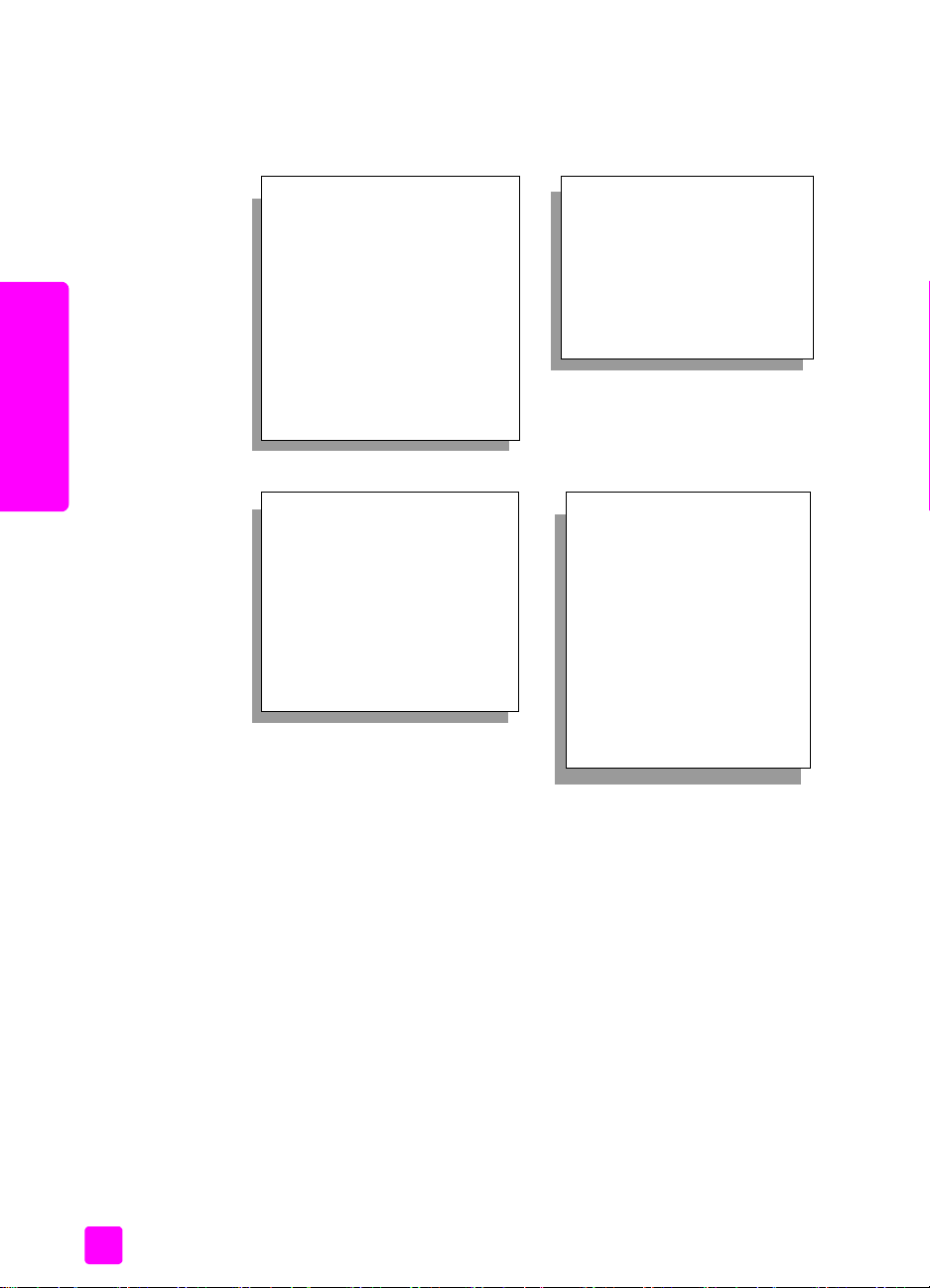
第 2 章
メ ニ ュ ーの概要
次の図は、 HP Officejet のフロ ン ト パネル ディスプレ イに表示される最上位
のメニ ューを示し たも のです。
hp officejet の概要
コピー
コピー
コピーマイスウ
コピーマイスウ
シュ クショウ / カ クダイ
シュ クショウ / カ クダイ
コピーヒ ンシツ
コピーヒ ンシツ
コピーヨウシサ イズ
コピーヨウシサ イズ
ヨウシ ノ シュルイ
ヨウシ ノ シュルイ
ウ ス ク / コ ク
ウ ス ク / コ ク
キョウ チョウ
キョウ チョウ
カラーキ ョウ ド
カラーキ ョウ ド
デフォルト トシテ セ ッテイ
デフォルト トシテ セ ッテイ
スキャ ン
HP フォ ト イメージング ギャ
ラリ
注意 : こ の メ ニ ューの内容
は、 コ ン ピ ュ ー タ か ら使用で
き るスキャ ン先の数によって
異なります。
ファクス
フ ァクス バンゴ ウ
カイゾウド
ウ ス ク / コ ク
フ ァクス ホウホウ
デフォルト トシテ セ ッテイ
セッ トアップ
1. レポー ト ノ インサツ
2. タンシュクダイ ヤル ノ
セ ッテイ
3. フ ァクス ノ ヒ ョ ウ ジュ
ン セ ッテイ
4. フ ァクス ノ ショウサイ
セ ッテイ
5. ツール
6. プリファ レンス
34
hp officejet 5500 series
Page 49
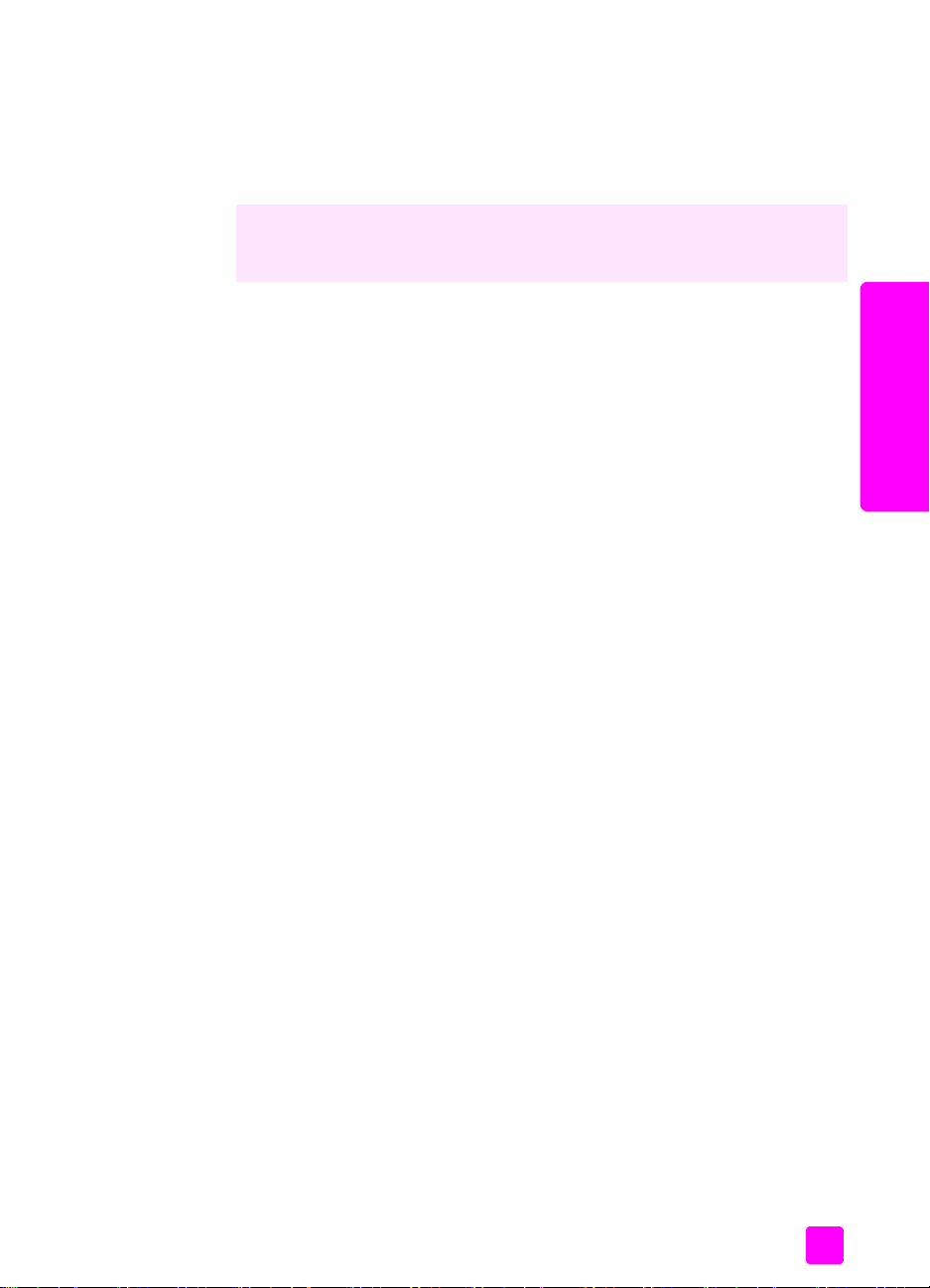
hp officejet 概要
HP ディレクタ ソフトウェアによる hp officejet の フ ル活用
セ ットアップ時に HP Officejet ソ フトウェアをコン ピュータに初めてイ ンス
トールすると、HP ディ レ ク タがコン ピュータに自動的にイ ン ス ト ールさ れ
ます。
HP Officejet の機能の拡張は、 すばやく簡単に行 え ます。 本書全体を通し
て、 こ の よ う な ボ ッ ク スを見 ると、 トピックに固有な ヒ ントやプロジェク
トに役立つ情報が得られます。
このセクションでは次のトピック について説明し ます。
• 35 ページの HP ディレクタを開く (Windows ユーザーの場合 )
• 37 ページの HP ディレクタを開く (Macintosh ユーザーの場合 )
HP ディレクタを開く (Windows ユーザーの場合 )
1 以下のいずれか を 実行 し て く だ さ い。
– デス ク トップ上の [HP ディレクタ ] アイコン を ダブルク リック しま
す。
– Windows タスク バーで 、 [ スタート ] を ク リック してから、 [ すべて
のプロ グ ラ ム ] または [ すべてのプ ロ グ ラ ム ] (XP)、 [HP]、 に続いて、
[HP ディレクタ ] を選択します。
2[デバイ ス 選択 ] ボ ッ ク スで、 インストールされている HP デバイスの リ
ストをク リック して表示します。
3 [Officejet 5500 Series] を選択します。
4HPディレクタ には、 選択 したデバイスに適したアイ コンだけが表示さ
れます。
ご注意 : 下記の HP ディ レ ク タのグラ フ ィ ッ ク に表示されるアイ コン
は、 コ ン ピ ュ ー タ によ って異なります。 HP フォ ト ディ レ ク タは、 選択
される HP デバイスに基づいてカ ス タ マ イ ズ さ れ ます。特定の機能がデ
バイ スに搭載さ れていな い場合、 その機能のア イ コ ンは コ ン ピ ュー タ上
の HP ディ レ ク タに表示されません。
ヒント : コンピュータ上の HP ディ レ ク タにアイ コンが 1 つ
も 表示されない場合は、 ソ フトウェアのイ ン ス ト ール中にエ
ラーが発生し てい る こ と も あ り ます。 その よ う な 状況を修正す
るには、 Windows のコ ン ト ロール パネルを使用して HP ディ
レ ク タ ソ フトウェアを完全にア ン イ ン ス ト ールし てか ら 、
HP ディレ ク タを再 インス トールします。
hp officejet の概要
リファ レンス ガイ ド
35
Page 50

第 2 章
hp officejet の概要
9 101112
機能 用途
1
画像のスキ ャ ン :この機能を 使用す る と 、 画像をス
キ ャ ンして、 HP フォ ト イメージング ギャ ラリに表示
する こ と ができ ます。
2
ドキュメン トスキャン :この機能を使用す る と 、 テキ
ストをスキャ ンし、 選択したテキス ト編集 ソ フトウェ
ア プログラ ムで表示す る こ と がで き ます。
3
ファクス送信:この機能 を使用し て [ フ ァクス ] ダ イア
ログ ボ ッ ク スを開き、 適切な情報を入力す る と 、 フ ァ
ク スを送信する こ と ができ ます。
4
コ ピーの作成 :この機能 を使用し て表示する [ コピー]
ダ イアログ ボ ッ ク スでは、 コピー品質、 枚数、カラー、
サ イズの選択およびコ ピーの開始を 実行す る こ と がで
き ます。
5
状態 :この機能 を使用す る と 、 HP Officejet の現在の状
態が表示されます。
6
設定 :この機能 を使用す る と 、 印刷、 ス キ ャ ン、 コ
ピー、 フ ァクスなど、 HP Officejet の各種設定値を 表示
したり 、 変更したり でき ます。
7
デバ イ ス選択 :この機能を使用す る と 、 イ ン ス ト ール
されている HP デバ イ スの リ ス ト か ら 、 使用するデバイ
スを選択する こ と ができ ます。
8
ヘルプ :この機能を使用す る と 、 HP フォ ト イメージン
グ ヘルプにア クセスし、HP Officejet のソ フトウェア ヘ
ルプ、 製品ツ ア ー、 ト ラ ブルシ ュ ーテ ィ ン グ情報や
HP Officejet 製品に固有なヘルプ情報 を 得 ることができ
ます。
5
6781234
13
36
hp officejet 5500 series
Page 51

機能 用途
9
HP ギャ ラ リ :この機能を使用し て表示する HP フォ ト
イメージング ギャ ラリ では、 画像の表示と編集、複数
のサ イズでの写真の印刷、 フ ォ ト アルバムの作成 と 印
刷が行え ます。 また、 E メールや Web サ イト経由での
画像の共有や、 マルチ メ ディア CD の作成も 行え ます。
10
クリエイティブ アイデア:このヘルプを 使用し て 、
HP Officejet の独創的な使い方を 学びま す。
11
HP Shopping :この機能を使用し て、 HP 製品を購入し
ます。 英語サ イトからJapan を選択して ください。
12
ソ フ ト ウ ェ アの更新 :この機能 を使用し て、 使用し て
いる HP Officejet の ソ フトウェア アップデートをチェ ッ
ク します。
13
この矢印を ク リック して表示される ヒ ントには、
HP ディレ ク タの各オプシ ョ ン の説明が表示されます。
HP ディレクタを開く (Macintosh ユーザーの場合 )
使用し てい る Macintosh OS に従って、以下のいずれかの方法を使用す る と 、
HP ディレ ク タの起動やア クセスが行えます。
Macintosh OS X を使用し て HP ディレクタ (all-in-one) を開 く
Macintosh OS X の使用時、HP ディレ ク タ (All-in-One) は HP フォ ト イメージ
ング ソ フトウェアのイ ン ス ト ール中に自動的に起動されます。 そのため、
HP ディレ ク タ (All-in-One) のア イ コ ンが、 デバイ スのド ッ ク 内に作成 され ま
す。 デバイ スの機能には、 HP ディ レ ク タ (All-in-One) のア イ コ ンに関連付け
られている HP ディレ ク タ のメニ ューを使ってア クセスでき ます。
ヒント : Macintosh を起動する た びに HP ディ レ ク タを 自動的
に起動し た く ない場合は、 その 設定を HP ディ レ ク タの [ 設定 ]
メ ニュ ーで変更でき ます。
HP ディレ ク タ のメニ ューを表示する には :
! ドック 内で、 使用す る デバイ スの HP ディレクタ (All-in-One) のア イ コ
ンをク リック します。
[HP ディレ ク タ ] メ ニ ューが表示されます。
ご注意 : HP デバイス を複数個 インス トールすると、 各デバイ スの
[HP ディレ ク タ ] アイ コンがド ック上に表示されます。 たと えば、
HP スキャ ナ と HP Officejet を 1 台ずつ イ ン ス ト ール し て あ る と 、
HP ディレ ク タのアイ コンがデバイス ご とに 1 つずつ、 全部で 2 つド ッ
ク に表示されます。 ただし、 同じ種類のデバイ スを 2 つイン ス ト ール
した場合 (HP Officejet デバイスを 2 つイ ンス ト ールした場合など )、
[HP ディレ ク タ ] アイ コンは、 ド ック に 1 つし か表示されず、 同じ種類
のデバイ スはすべてそのアイ コ ンで表現されます。
hp officejet 概要
hp officejet の概要
リファ レンス ガイ ド
37
Page 52
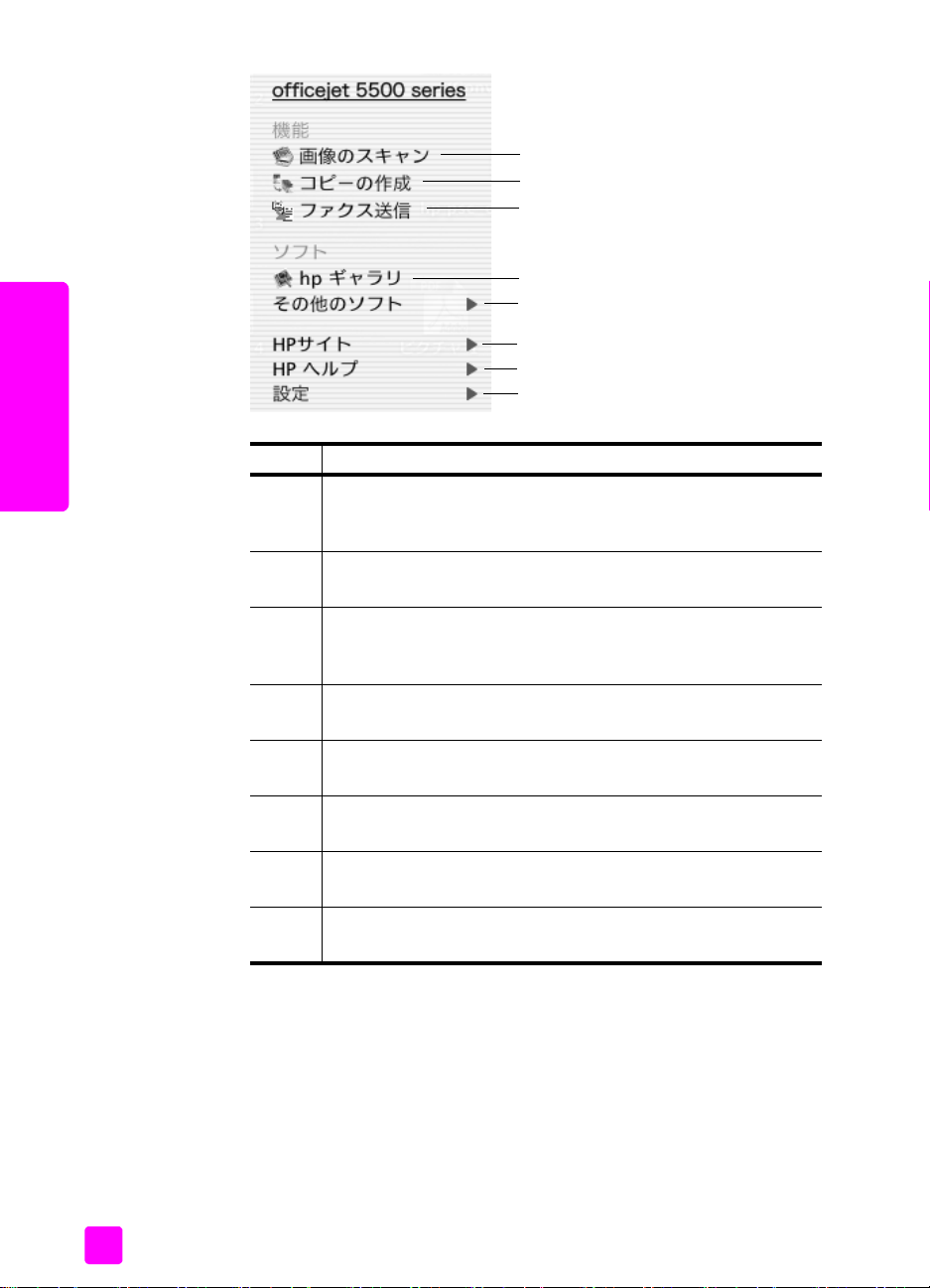
第 2 章
1
2
3
4
5
6
7
8
hp officejet の概要
機能 用途
1
画像のスキ ャ ン :この機能を 使用す る と 、 画像をスキャ ンし
て、 HP フォ ト イメージング ギャラリに表示す る こ と が で き
ます。
2
コ ピーの作成 :この機能 を 使用す る と 、 モ ノクロまたはカ
ラーでコ ピーを作成でき ます。
3
ファクス送信:この機能を使用し て [ フ ァクス ] ダ イアログ
ボ ッ ク スを開き、 適切 な 情報を入力する と 、 フ ァクスを送信
する こ と ができ ます。
4
HP ギャ ラ リ :この機能 を使用し て HP フォ ト イメージング
ギャラリを表示する と 、 画像の表示お よ び編集が行え ます。
5
その他の ソ フ ト :この機能を使用する と 、 コン ピ ュー タ 上で
ほかの ア プ リ ケーシ ョ ン を 選択する こ と ができ ます。
6
HP サイ ト :この機能 を使用し て、 HP の Web サ イトを選択
します。
7
HP ヘル プ :この機能を使用す る と 、 HP Officejet に関するヘ
ルプの ソ ースを選択する こ と ができ ます。
8
設定 :この機能を使用す る と 、 デバイ スの設定値を変更で き
ます。
38
hp officejet 5500 series
Page 53

hp officejet 概要
HP フォト イメージング ディレクタを開く (Macintosh OS 9 の場合 )
Macintosh OS 9 では、 HP フォ ト イメージング ソ フトウェアのイ ン ス ト ー
ル中に HP フォト イメージング ディ レ ク タ (HP ディ レ ク タ ) が自動的に起
動 され、 HP フォト イメージング ディ レ ク タ は、 デ ス ク トップ上にエ イリ
アス と して表示されます。 次のいずれかの方法 を 使用 し て、 HP フォ ト イ
メージング ディレ ク タを起動 します。
! デス ク トップ上の HP フォト イメージング ディレクタのエ イリアスを
ダブルク リック する。
! アプ リ ケーシ ョ ン : Hewlett-Packard : HP Photo and Imaging Software :
HP Photo and Imaging Director フォルダ内の HP Photo and Imaging
Director を ダブルク リックする。
HP フォ ト イメージング ディ レ ク タ (HP ディレ ク タ ) は、 選択 したファクス
のボ タンだけを表示し ます。 詳細につい ては、 ソ フトウェアに付属のオ ンス
ク リーン HP フォ ト イメージング ヘルプ を参照 して ください。
Macintosh OS 9 用の HP ディレ ク タで利用可能な一部の機能を下図に示し ま
す。 各機能の簡単な説明につい て は、 凡例を参照して ください。
ご注意 : 下記の HP ディ レ ク タのグラ フ ィ ッ ク は、 コ ン ピ ュータ に よ っ
て異なります。HP ディ レ ク タは、 選択 される HP デバイ スに基づいて
カスタマイズ されます。 特定の機能がデバイスに搭載されていない場
合、 その機能のア イ コ ンは コ ン ピ ュー タ上の HP ディ レ ク タに表示され
ません。 下図以外のボ タンが表示される HP デバイ ス もあ り ます。
hp officejet の概要
リファ レンス ガイ ド
機能 用途
1
画像のスキ ャ ン :この機能を使用し て、 画像をスキャ ンし
て、 HP フォ ト イメージング ギャラリに表示し ます。
2
コ ピーの作成 :この機能を使用す る と 、 モ ノクロまたはカ
ラーでコ ピーを作成でき ます。
3
デバイ ス の選択 :このプルダウ ン リ ス ト を使用 し て、 使用
する HP デバイ スを選択します。
4
ファクス送信:この機能 を使用し て [ フ ァクス ] ダ イアログ
ボ ッ ク スを開き、 適切な 情報を入力する と 、 フ ァクスを送
信する こ と ができ ます。
5
HP ギャ ラ リ :この機能を使用して HP フォ ト イメージング
ギャラリを表示する と 、 画像の表示お よ び編集が行え ます。
546123
39
Page 54
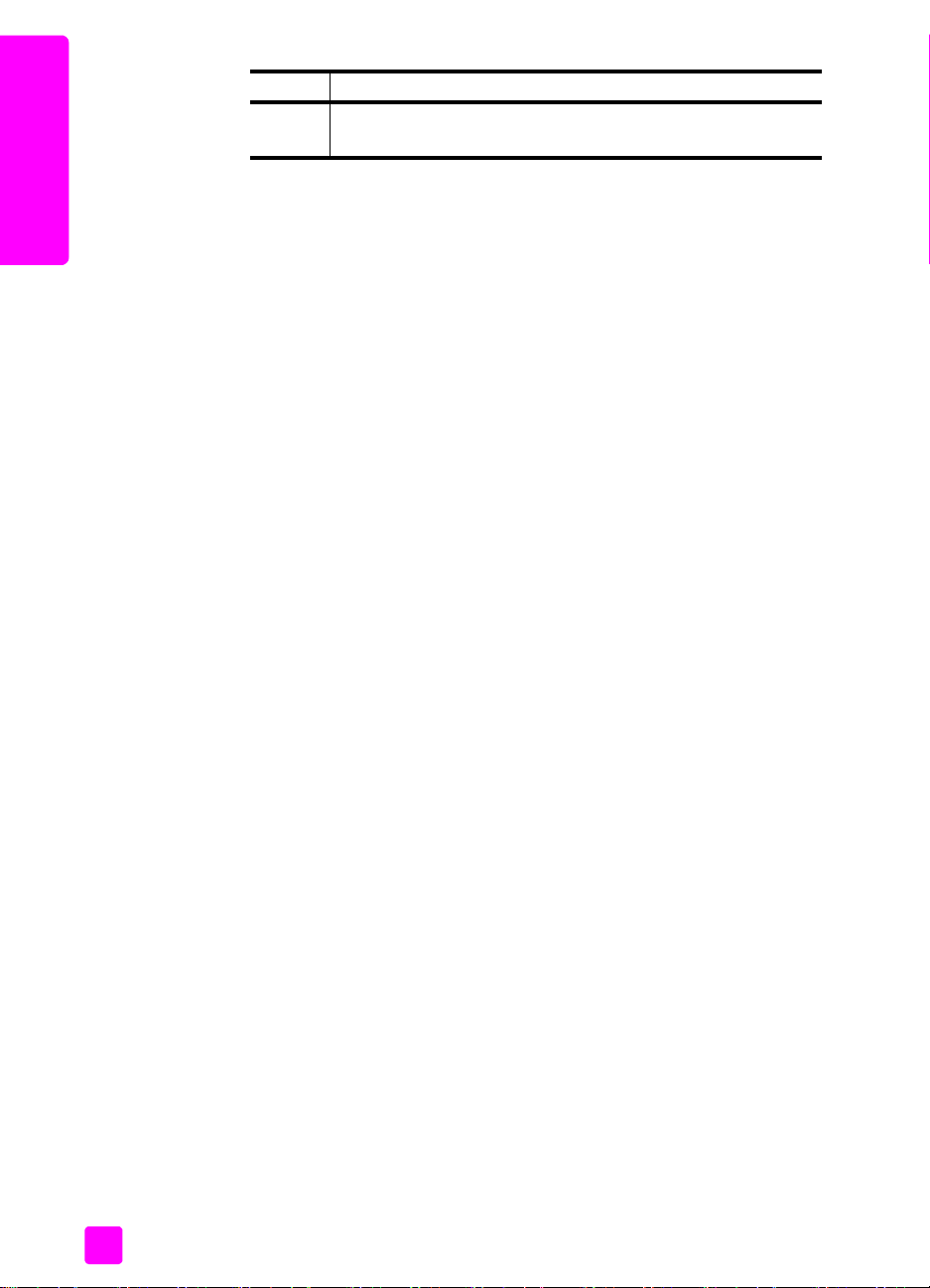
hp officejet の概要
第 2 章
機能 用途
6
設定 :このプルダウ ン リ ス ト を使用し て、 デバイ スの設定
値にア クセスします。
40
hp officejet 5500 series
Page 55

原稿お よ び用紙のセ ッ ト
3
HP Officejet 5500 Series では、 A4、 フ ォ ト 用紙、 封筒な ど を含む様々な種類
やサ イズの用紙を HP Officejet にセ ットすることができ ます。HP Officejet で
最高品質のコ ピーをと る ために、 用紙の種類と用紙サイ ズの設定を変更す る
こともでき ます。
このセクションでは次のトピック について説明し ます。
• 41 ページの原稿のセ ッ ト
• 44 ページの原稿のセ ッ ト
• 47 ページ の封筒のセ ッ ト
• 48 ページの 10 x 15 cm の フ ォ ト 用紙のセ ッ ト
• 49 ページの推奨 さ れている用紙
• 49 ページのその他の種類の用紙を用紙 ト レ イ に セ ッ ト する
• 50 ページの用紙の種類の設定
• 50 ページの用紙のサイ ズの設定
• 51 ページの紙詰ま り の防止
原稿のセ ッ ト
原稿お よ び用紙のセ ッ ト
HP Officejet 5500 Series では、 コ ピー、 フ ァクス、 ス キャ ン ジョブに使用す
る原稿を、 自動 ドキュメン ト フ ィ ーダかガ ラ ス板にセ ットすることができ
ます。 自動 ドキュメント フ ィ ーダにセ ットした原稿は、 HP Officejet に自動
的に送 り込まれます。
このセクションでは次のトピック について説明し ます。
• 41 ページの原稿 を自動 ド キ ュ メ ン ト フィーダにセットする
• 43 ページのガ ラ ス板上に写真原稿を セ ッ ト す る
• 44 ページの ガラス板に原稿をセッ ト する
原稿を自動ド キュ メ ン ト フィーダにセットする
コ ピー、 フ ァクス、 ま たはスキ ャ ン用に自動 ドキュメント フ ィ ーダ に セ ッ
トでき る のは、 レ ター、 または A4 サ イズの原稿です。 HP Officejet の自動
ドキュメン ト フ ィ ーダに用紙を セ ットする手順を、 以下に説明し ます。
ご注意 : 自動 ドキュメント フ ィ ーダには、 最大 20 枚の用紙 を セ ットで
き ます。
ご注意 : 自動 ドキュメント フ ィ ーダにセ ットした原稿に対 し ては、
[ ページ ニ ア ワ セル ] 機能 は利用でき ません。 この機能が利用で き るの
は、 ガ ラ ス 板上にセ ットした原稿に限 ら れ ます。
ご注意 : 自動 ドキュメント フ ィ ーダにセ ットでき るのは普通紙のみで
す。 フ ォ ト 用紙、 OHP フ ィ ルム、 封筒な どはセ ットでき ません。
41
Page 56
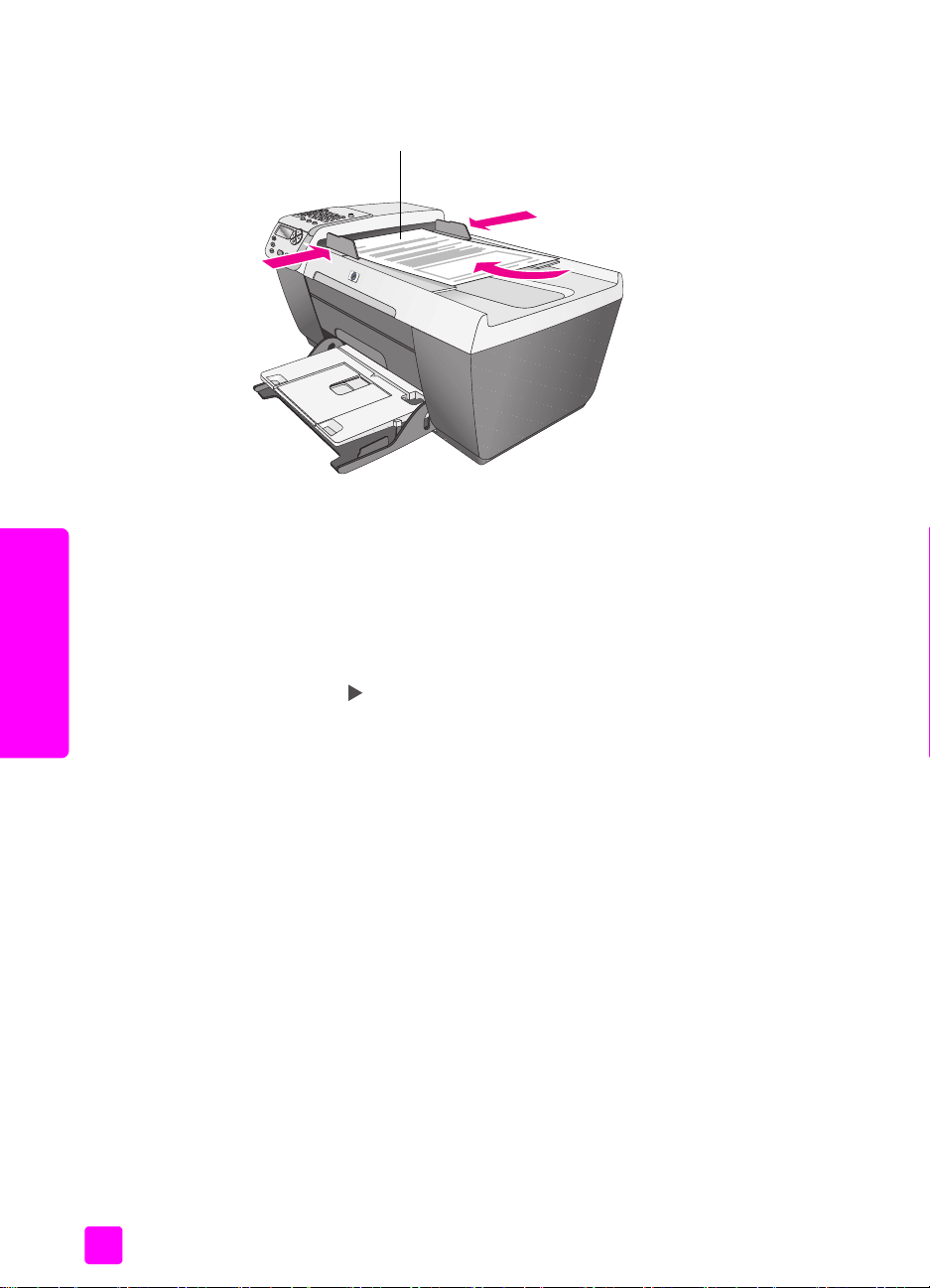
第 3 章
1 自動 ドキュメント フ ィ ーダに、 原稿 を 表を上にし、 ページ の上部が左
に向 くようセ ットします。
ページの上部
2 用紙の端に当たって止まるまで、 右 と 左の用紙ガ イ ド を 内側にス ラ イ ド
させます。
3 フロン ト パネ ルで [ コピー]、 [ スキ ャ ン ]、 [ ファクス] のいずれかを押
し、 実行 し よ う と する機能を選択します。
ご注意 : [ コピー] か [ フ ァクス ] の設定 を 変更す る か、 [ スキャ ン ] の
送信先を 変更 し た い 場合は、 目的の設定か送信先がフ ロ ン ト パネル
ディスプレ イに表示される まで、 [ コピー]、 [ フ ァクス ]、または [ ス
キ ャ ン ] ボ タンを繰 り 返 し 押し ま す。 変更す る 設定が表示されたら、 必
要に応 じて を押 し て特定の値 (特定 の用紙サ イズなど) に移動し、
[OK] を 押 し ます。 こ れで、 その設定か送信先が選択 されます。
原稿お よ び用紙のセ ッ ト
4 操作を 開始する には、フ ロ ン ト パネルから [ スタート ] - [ モノクロ] か
[ スタート ] - [ カラー] を 押します。
ご注意 : HP Officejet のカバーを持ち上げる前に、 自動 ドキュメント
フ ィ ーダから原稿を取 り 出し ます。
42
hp officejet 5500 series
Page 57

ガ ラ ス板上に写真原稿 を セ ッ ト す る
HP Officejet のガラ ス板上に用紙を セ ットする手順を以下に説明し ます。
注意 ! 原稿が傷つくのを防 ぐ ため、 カバーを持ち上げる前に
すべての原稿を 自動 ドキュメント フ ィ ーダから取り 出します。
1 原稿 を、 表 を 下にし てガラ ス板の左下隅に合わせて セ ットします。
ヒント : 原稿をガラ ス板にセ ットする方法につい ては、
HP Officejet の左下隅に示さ れてい る図を参照してください。
原稿および用紙のセ ッ ト
原稿お よ び用紙のセ ッ ト
2 目的のオ プシ ョ ン を選択するには、 フ ロ ン ト パネルか ら [ コピー]、 [ ス
3 操作を開始する には、 フ ロ ン ト パネルから [ スタート ] - [ モノクロ ] か
リファ レンス ガイ ド
キャン ]、 または [ ファクス] を押します。
ご注意 : [ コピー] か [ フ ァクス ] の設定 を 変更す る か、 [ スキャ ン ] の
送信先を 変更 し た い 場合は、 目的の設定か送信先がフ ロ ン ト パネル
ディスプレ イに表示される まで、 [ コピー]、 [ フ ァクス ]、または [ ス
キ ャ ン ] ボ タンを繰 り 返 し 押 し ま す。 変更する 設定が表示されたら、 必
要に応 じて を押 し て特定の値 (特定 の用紙サ イズなど) に移動し、
[OK] を 押 し ます。 こ れで、 その設定か送信先が選択 されます。
[ スタート ] - [ カラー] を押 します。
ご注意 : ガラス板やカバーの裏側が汚れてい る と 、 [ ページ ニ ア ワ セ
ル ]、 な ど の [ シュ クショウ / カ クダイ ] オプシ ョ ンの多 く が正 しく動
作し ません。 詳 しくは、 107 ページの コピー ガラス板のクリーニング
および 108 ページのカバーの裏側の ク リ ーニング を 参照 して くださ
い。
43
Page 58

第 3 章
ガラス板に原稿をセッ ト する
HP Officejet のガラ ス板から写真原稿をコピーするこ とができ ます。 最善の
コ ピーを作成す る には、 写真原稿をガ ラ ス板に正しくセットすることが重要
です。
1 写真原稿 を、 表 を 下にし てガラ ス板の左下隅に合わせて セ ットします。
写真の長い辺をガラ ス板の底辺に合わせて置 き ます。
原稿のセ ッ ト
原稿お よ び用紙のセ ッ ト
写真原稿のコ ピーの作成の詳細について は、 56 ページの写真 を 10 x 15 cm
フォト用紙にフチなしコピーするを参照して ください。
A4 サ イズの用紙を給紙トレイにセ ットするには、次の手順に従います。 特
定の種類の用紙や封筒 を セ ットする場合は、それぞれ念頭に置いてお く べき
点があ り ます。 こ の手順 を確認し た後で、 47 ページ の封筒のセ ッ ト 、 48
ページの 10 x 15 cm のフ ォ ト 用紙のセ ッ ト および 49 ページのその他の種類
の用紙を 用紙 ト レ イ に セ ッ ト する を参照 して ください。
最高の印刷結果 を得 る には、 用紙の種類やサ イ ズ を変更する た びに用紙設定
を調整 して ください。 詳 しくは、50 ページの用紙の種類の設定を参照 して
ください。
ヒント : すべての用紙をチャ ッ ク 付 き の袋に平 らに保管し、
用紙が破れた り 、 し わが寄った り、 波打った り、 折れた り し な
いよ う にして ください。 用紙を正し く 保管 し て いない と 、 急激
な温度差や湿度のた めに用紙が波打ち、 HP Officejet で利用で
き ない こ と があ り ま す。
1 給紙ト レイを下の位置まで下げてか ら 、 排紙トレイを持ち上げます。
2 横方向用紙ガ イ ド を一番外側の位置までス ラ イ ド さ せます。
3 平 ら な面で用紙の端を 揃え、次に用紙が同じサイズと同じ種類であ る こ
と を 確認 し ます。
44
hp officejet 5500 series
Page 59

原稿および用紙のセ ッ ト
4 排紙ト レイを持ち上げ、用紙の短辺 を 奥に し 、 印刷面を下にして給紙ト
レイにゆ っ く り と 用紙が軽 く 当たりとまるまで差 し 込み ま す。 複数枚の
給紙や紙詰まり、用紙の折れ曲がりを防ぐ ため、 無理に奥まで押 し込ん
だり、強 く 押 しすぎない よ う 注意 し ま す。 レ ターヘ ッドを使用している
場合は、 ページの上部か ら 先に差 し込みます。
5 排紙ト レイを下げ、 横方向用紙ガ イ ド を用紙の端で止 まるまでスライド
させます。 用紙の束が給紙トレイ内で平らになり、 また横方向用紙ガ イ
ドのタブ以下に収ま っ てい る こ と を確認し ま す。
原稿お よ び用紙のセ ッ ト
6 完了 し た印刷、 スキ ャ ン、 フ ァクス ジョブを受け取 る ため、 排紙補助
リファ レンス ガイ ド
トレイを引き出し ます。
ヒント : リーガル サ イズの用紙をセ ットするときに最良の結
果を得るため、 排紙ト レイ上の排紙補助 ト レ イ をた たみ、 紙詰
まりを防ぎ ます。
45
Page 60
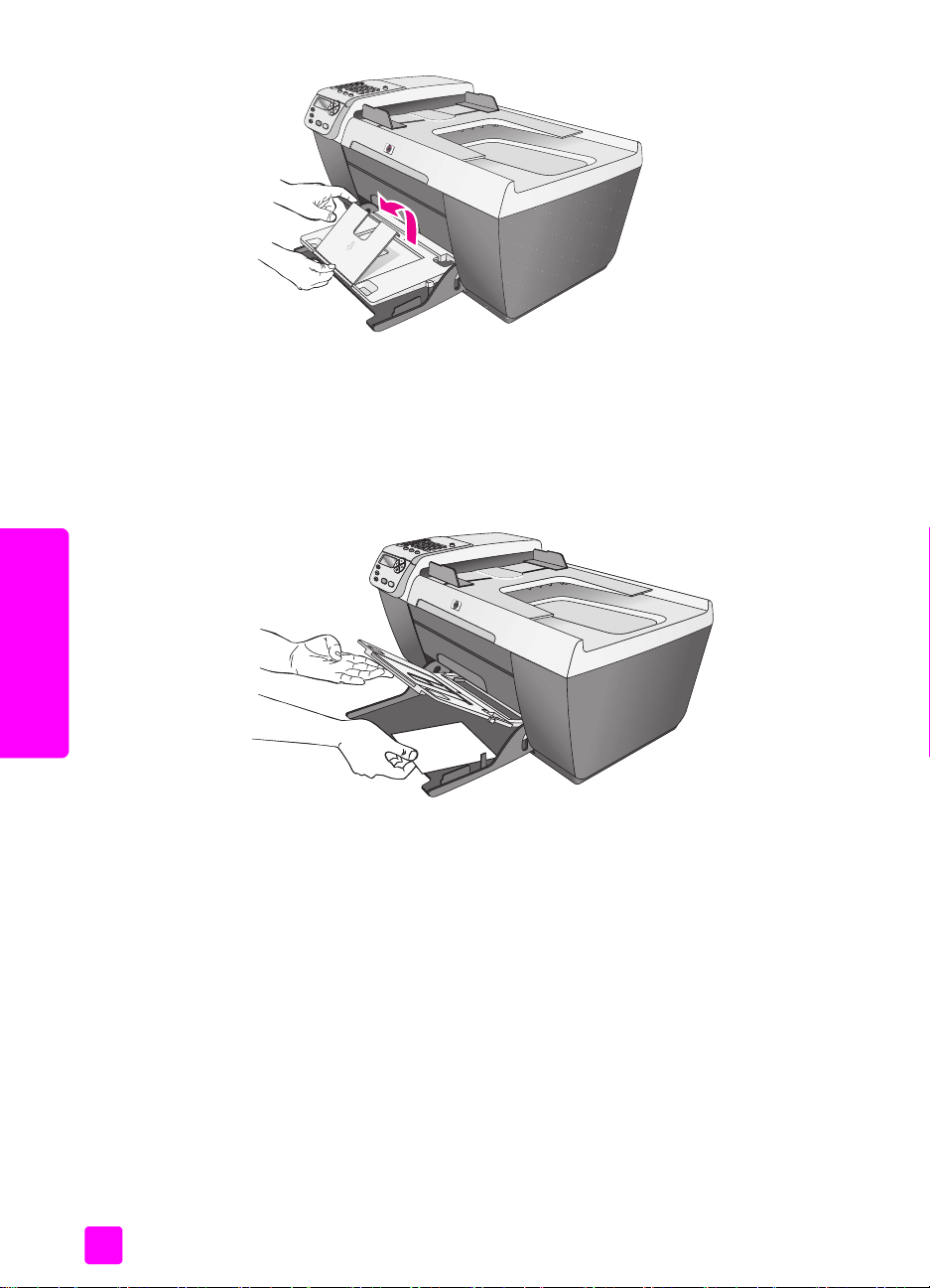
第 3 章
カー ド やはがきのセ ッ ト
カー ド やはがき を HP Officejet にセ ットする手順 を以下に説明し ます。
1 排紙ト レイを上に上げ、カードの束を給紙トレイにゆっ く り と 用紙が軽
く 当たり とまるところにセ ットします。
印刷面が下になっ てい る こ と を確認し て く だ さ い。
原稿お よ び用紙のセ ッ ト
2 排紙ト レイを下に降ろ し、 横方向用紙 ガ イ ド をゆ っく り移動して、 カー
ドの束にそろえます。
カー ド の束が、 横方向用紙ガ イ ド の タ ブの下に収まったこと を確認しま
す。
46
hp officejet 5500 series
Page 61
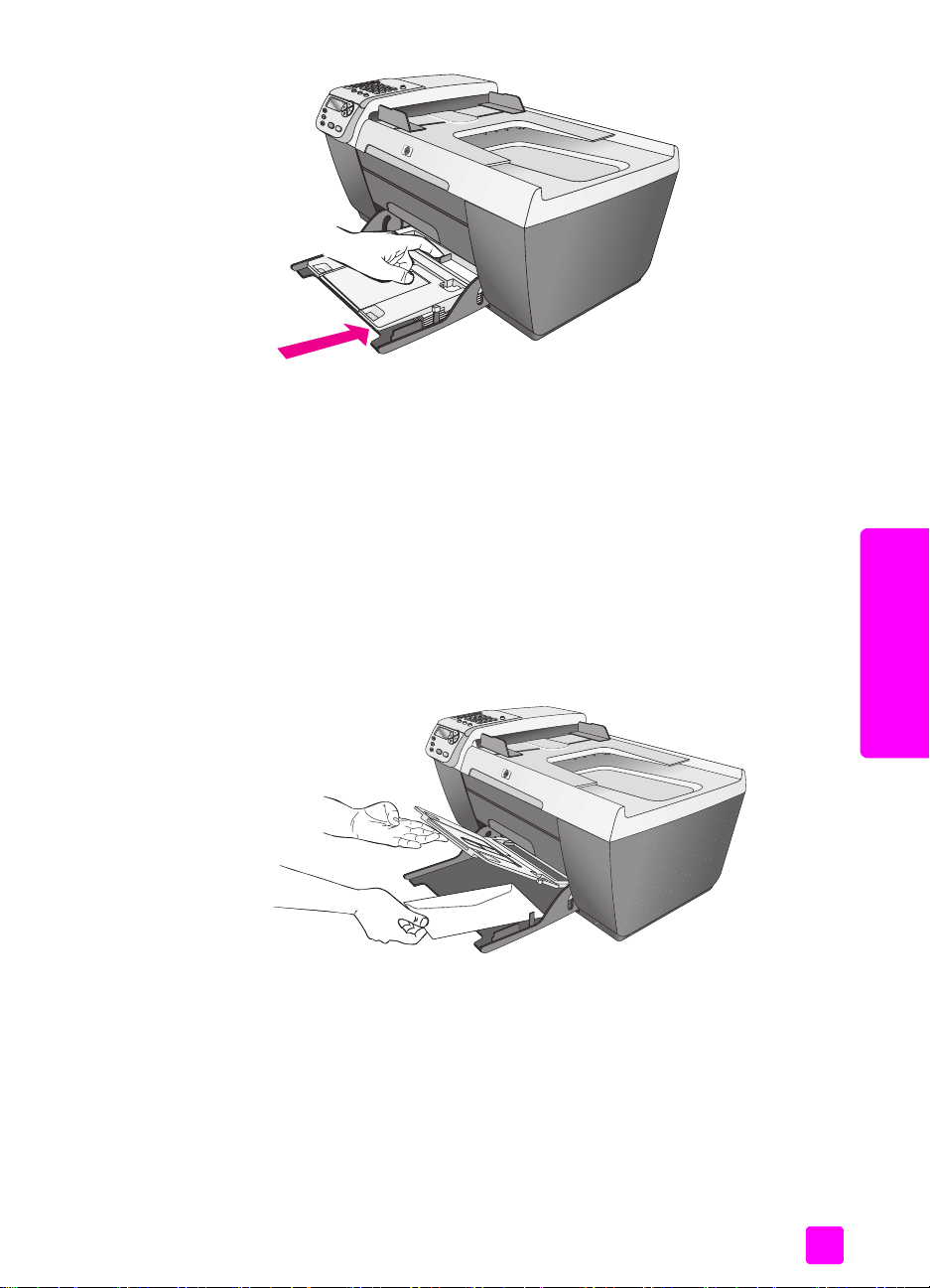
封筒のセ ッ ト
HP Officejet に封筒をセ ットする手順を以下に説明し ます。 給紙ト レイには、
1 枚以上の封筒 を セ ットでき ます。 光沢紙を使っ た封筒やエ ン ボ ス 加工 され
た封筒、あるいは留め具付き の封筒や窓付き 封筒は使わな いで く だ さ い。
1 給紙 ト レ イ か ら用紙を全て取 り 出 し ます。
2 排紙ト レイを持ち上げ、 給紙トレイに封筒 を 1 枚以上挿入し ます。 こ
原稿および用紙のセ ッ ト
ヒント : 封筒に印刷で き るようテキストをフォーマッ トする
方法の詳細については、 お使いの ワ ード プロセ ッシング ソ フ
ト ウェアのヘルプ フ ァ イルを参照 して ください。
のとき、 封筒のふたを上側にし、 ふたを左側または奥に向けて (印刷面
を下にして)セットします。封筒の束を奥まで差 し込んで く ださい。
原稿お よ び用紙のセ ッ ト
3 排紙ト レイを下げ、 横方向用紙ガ イ ド を封筒に向かってス ラ イ ド さ せま
リファ レンス ガイ ド
す。 この と き 、ガイドで封筒が曲が ら な い よ う 注意 し て く だ さ い。 封筒
が、 横方向用紙ガ イ ド の タ ブ の下に収ま っ た こ と を確認し ま す。
47
Page 62

第 3 章
10 x 15 cm のフ ォ ト 用紙のセ ッ ト
10 x 15 cm のフ ォ ト 用紙を HP Officejet にセ ットする手順を以下に説明し ま
す。
ご注意 : 最高品質で出力し たい と き は、 推奨 タイプの 10 x 15 cm の
フ ォ ト 用紙 を 使用 し て く だ さ い。 詳しくは、49 ページ の推奨 さ れて い
る用紙を参照して ください。 さ らに、 最高品質で出力する ためには、 印
刷する 前に用紙の種類と用紙サ イズを設定してください。 詳 しくは、
50 ページの用紙の種類の設定 と 50 ページの用紙のサイ ズの設定を 参
照して ください。
ヒント : すべての用紙をチャ ッ ク 付 き の袋に平 らに保管し、
用紙が破れた り 、 し わが寄った り、 波打った り、 折れた り し な
いよ う にして ください。 用紙を正し く 保管 し て いない と 、 急激
な温度差や湿度のた めに用紙が波打ち、 HP Officejet で利用で
原稿お よ び用紙のセ ッ ト
き ない こ と があ り ま す。
1 給紙 ト レ イ か ら用紙を全て取 り 出 し ます。
2 排紙ト レイを持ち上げ、 フォ ト 用紙の束 を、 光沢面 (印刷面) を下に
して給紙トレイの右奥にセ ットし、用紙ガイドをスライドさせて用紙に
合わせ ま す。 こ の と き 、 フ ォ ト 用紙の長辺が給紙ト レイの長辺 ( 右側 )
に揃 うようにセ ットします。
ご注意 : お使いの フ ォ ト 用紙 に ミ シン目付きのタブ があ る場合は、 そ
のタブが自分のほ うに向 くようにフォト用紙をセ ットしてください。
48
hp officejet 5500 series
Page 63

3 排紙ト レイを下げ、 横方向用紙ガ イ ド を フ ォ ト 用紙に向かっ てス ラ イ ド
させます。 このと き 、 ガイ ド で フ ォ ト 用紙が曲が ら な い よ う 注意 し て く
ださい。 フォ ト 用紙の束が、 横方向用紙ガ イ ド の タ ブの下に収 まったこ
と を 確認 し ます。
推奨さ れてい る用紙
最高画質のプ リ ン ト 品質を得るには、 HP 純正紙を推奨 します。 薄すぎ る用
紙や裏面または表面がつるつる している用紙、 伸縮性のあ る用紙を使用する
と、 給排紙が正常に行 え なか った り 、 紙詰ま り が起 こ り やす く な り ま す。 表
面がで こ ぼ こ し た用紙や イ ン ク を は じ く 用紙を使用する と 、 印刷 さ れた画像
がこすれたりにじんだり、 あるいはかすれたりすることがあり ます。 HP 用
紙の詳細につい て は、 当社の Web サ イトにアクセスしてください。
www.hp.com/jp/supply
原稿および用紙のセ ッ ト
原稿お よ び用紙のセ ッ ト
その他の種類の用紙を用紙 ト レ イ にセ ッ ト する
特定の種類の用紙をセ ットするとき のガ イ ド ラ イ ン を次の表に示し ま す。 最
高の印刷結果 を得 る には、 用紙の種類やサ イ ズ を変更する た びに用紙の種類
を調整 して ください。 詳 しくは、50 ページの用紙の種類の設定を参照して
ください。
用紙 ヒ ン ト
カー ド やはがき ( 印刷の
場合のみ )
リファ レンス ガイ ド
排紙トレイを持ち上げ、カードまたははがき の
束の印刷面 を下にして用紙ト レ イに挿入し ます。
用紙が軽 く 当たりとまるところ でセ ットしてく
ださい。 はが き を給紙トレイの右側にそろえ、 排
紙トレイを下げ、 横方向用紙ガ イ ド を ゆ っく り
移動して、 カードの束にそろえ ます。
49
Page 64

第 3 章
用紙の種類の設定
HP Officejet の [ コピー] オプショ ン 用に用紙の種類を 設定する 手順を 以下に
説明し ま す。 使用する 用紙や OHP フ ィ ルム に合っ た [ ヨウシ ノ シュルイ ]
設定を 選択してください。
1 [ ヨウシ ノ シュルイ ] が表示される まで、[ コピー] ボ タンを押します。
2 適切 な用紙の種類が表示される まで を 押 します。
3[OK] を 押 して、 表示さ れた用紙の種類を選択 します。
用紙のサイ ズの設定
HP Officejet の [ コピー] オプシ ョ ン と [ フ ァクス ] オプシ ョ ン用に用紙の サ
イ ズ を設定する 手順を以下に説明 し ます。 使用する 用紙や OHP フ ィ ルムに
合った [ ヨウシ サ イズ ] 設定を 選択 して ください。 HP Officejet は、 レ タ ー、
A4、または 10 x 15 cm の用紙を 使用 し ま す。
このセクションでは次のトピック について説明し ます。
• 50 ページのコ ピ ー用紙サイズの設定
• 50 ページのフ ァ ク ス受信用の用紙サイズを設定す る
原稿お よ び用紙のセ ッ ト
ご注意 : コ ン ピ ュ ー タ か ら 印刷する 場合、 印刷に使用する ソ フトウェ
ア プログラ ムの [ 印刷 ] ダ イアログ ボ ッ ク ス で用紙の種類のプ ロ パ
テ ィ を設定し ます。
ご注意 : この作業が完了してから 2 分後に、 この設定は、 デ フォルト
設定に戻 ります。デフ ォ ル ト の コ ピー設定の変更について は、 54 ペー
ジのデフォルト コ ピー設定の変更を参照 して ください。
ご注意 : この作業が完了してから 2 分後に、 設定はデフォルトに戻 り
ます。 デフ ォ ル ト のコ ピー設定の変更については、 54 ページのデフ ォ
ルト コ ピー設定の変更を参照 して ください。
コ ピー用紙サイ ズの設定
1[コピー ヨウシ サイズ ] が表示される まで、[ コピー] ボ タンを押 します。
2 適切 な用紙サ イズが表示されるまで を押します。
3[OK] を 押 して、 表示された用紙サ イズを選択 します。
フ ァ ク ス 受信用の用紙サ イ ズを設定する
受信フ ァクスの用紙サ イズを選択で き ます。 用紙サイズは、 給紙トレイに
セ ッ ト し た用紙に合わせ て く だ さ い。 フ ァクスは A4 用紙、 レ タ ー用紙のい
ずれかにだ け印刷で き ます。
ご注意 : この他の用紙サ イズが給紙ト レイにセ ットされていてファク
スを受信する と 、 フ ァクス が印刷 さ れません。 フ ァクス を 印刷す る に
は、 A4 用紙、 レ ター用紙のいずれ か をセ ットして [OK] を 押 して くだ
さい。
1[セッ トアップ ] を 押 します。
2[3] を 押 し、 次に [5] を押 します。
これで [ フ ァクス ノ ヒ ョ ウ ジュン セ ッテイ ] が選択 され、 次に [ フ ァ
ク ス ヨウシ サ イズ ] が選択されます。
50
hp officejet 5500 series
Page 65

3 を 押 してオプシ ョ ン を選択 してから [OK] を押 します。
紙詰ま り の防止
紙詰まりを回避するには、 以下に従って く ださい。
• すべてのサプ ラ イ 品用紙を チ ャ ッ ク付 き の袋に平ら に保管 し 、 用紙が波
打った り 、 しわが寄 った り し ないよ う にして く ださい。
• 排紙トレイから印刷済みの用紙を頻繁に取 り 除 くようにしてください。
• 自動ドキュメント フ ィ ーダや給紙ト レイにセ ッ ト し た用紙が平 らに
なっているこ と 、 また端が折れた り 破れた り し ていない こ と を確認し ま
す。
• 自動ドキュメント フ ィ ーダや給紙ト レイには異なる種類やサ イズの用
紙を一緒にセ ットしないでください。自動 ドキュメント フ ィ ーダや給
紙トレイには、 種類とサ イズが同じ用紙をセ ットします。
• 用紙がぴった り収 まるよ うに、 自動 ドキュメント フ ィ ーダや給紙ト レ
イの用紙ガイ ドを調整して ください。 用紙ガイ ドが用紙を曲げることが
ない よ う 注意し て く だ さ い。
• 用紙を給紙トレイの奥に入れすぎないで く だ さ い。
• ご使用の HP Officejet で推奨 し て い る用紙の種類をお使いく だ さ い。
原稿および用紙のセ ッ ト
原稿お よ び用紙のセ ッ ト
リファ レンス ガイ ド
51
Page 66

第 3 章
原稿お よ び用紙のセ ッ ト
52
hp officejet 5500 series
Page 67

4
コ ピー機能の使用
HP Officejet を使用する と 高品質のカ ラー コピーおよびモ ノクロ コピーを、
さまざまな種類の用紙で作成で き ます。 特定の用紙サ イズに合わせて原稿の
サ イズを拡大 / 縮小し た り 、 コ ピ ーの明暗や色の強度 を 調整 した り、 特別
なコピー機能を使用し て写真の高品質コ ピーを作成す る こ と も で き ます。 こ
れには、 10 x 15 cm のフチなし コ ピーが含まれます。
このセクションでは次のトピック について説明し ます。
• 53 ページの概要
• 55 ページの 2 ページのモ ノ ク ロ文書を コ ピーす る
• 56 ページの写真を 10 x 15 cm フォ ト用紙にフチなしコピーする
• 58 ページの同じ原稿を複数コピーする
• 58 ページの 10 x 15 cm の写真を用紙のサイ ズに合わせてコピーする
• 60 ページのリーガル サイズのド キュ メ ン ト をレ タ ー用紙にコ ピーする
• 61 ページの色あせた原稿を コ ピーす る
• 62 ページの何回 も ファクスされた文書をコピーする
• 63 ページのコピーで明るい部分を強調す る
• 63 ページのコピーの中止
概要
コピーは HP Officejet のフ ロ ン ト パ ネルか ら 作成す る か、 コ ン ピ ュ ー タ 上の
HP フォ ト イメージング ディ レ ク タ (HP ディ レ ク タ ) ソ フトウェアから作成
する こ と もで き ます。 コ ピー機能のほ とんどは どち らの方法でで も 利用で き
ます。 しか し、 特別なコピー機能を使用す る には ソ フトウェアを利用しま
す。
この章では、 HP Officejet のフ ロン ト パネルか ら 行 え る 一般的な コ ピー操作
を説明し ます。 HP ディ レ ク タか ら行 う コピー操作につい ては、 ソ フトウェ
アに付属してい るオ ンスク リーン HP フォ ト イメージング ヘル プ を 参照 し
てください。
このセクションでは次のトピック について説明し ます。
• 54 ページのコピー速度を速 くするまたはコピーの品質 を高める
• 54 ページのデフォルト コ ピー設定の変更
53
コピー
Page 68

第 4 章
コピー速度を速 くするまたはコピーの品質を高める
HP Officejet には、 コ ピ ー速度およ びコ ピ ーの品質に関する 3 つのオプショ ン
があり ま す。
• [ キレイ ] は、 印刷を 高品質で仕上げ ます。 ほ とんど のコ ピーに推奨 さ
れる 設定です。 [ キレイ ] 設定だ と 、 [ コ ウ ガシツ ] 設定の場合 よ り も 速
くコピーでき ます。
• [ ハヤ イ ] では、 [ キレイ ] 設定の場合よ り も速 くコピーでき ます。 文字
の品質は [ キレイ ] 設定 と それほど変わ り ま せんが、 グ ラ フ ィ ッ ク スの
品質は低下 し ます。 印刷の画質を [ ハヤ イ ] に設定する と 、 イ ン ク の使
用量が少ないため、 プ リ ン ト カー ト リ ッ ジの交換回数は少なくなりま
す。
• [ コ ウ ガシツ ] は、 あ ら ゆ る用紙を高画質で印刷し 、 塗 りつぶ し領域に
縞模様が発生しないよ うに仕上げます。 [ コ ウ ガシ ツ ] でコピーを行っ
た場合は、 他の品質設定の場合よ り も 印刷に時間がかか り ます。
1 原稿は、 ガ ラ ス 板の左下隅に表 を 下にし てセ ットするか、自動 ドキュメ
ント フ ィ ーダ (ADF) のトレイに表を上にしてセ ットします。
自動 ドキュメント フ ィ ーダ を使用し てい る場合は、 ド キ ュ メ ン ト の上
部から 送 られる よ う にページ を配置し ます。
2[コピーヒンシツ] がディ スプレイの最上行に表示される まで、[ コピー]
を押 します。
[ コピーヒ ンシツ ] メ ニ ューでは、 次のオプシ ョ ンが使用でき ます。
コピー
コピー メニュー
コピーマイスウ
シュ クショウ / カ クダイ
コピーヒンシツ
コピーヨウシサ イズ
ヨウシ ノ シュルイ
ウ ス ク / コ ク
キョウ チョ ウ
カラーキ ョウ ド
デフォルト トシテ セッテイ
3 希望する 品質設定が表示される まで、 を押します。
4[スタート ] - [ モノクロ] ボ タンまたは [ スタート ] - [ カラー] ボ タンを押
します。
デフ ォル ト コ ピ ー設定の変更
コ ピー設定を フ ロ ン ト パネ ルま たは HP ディレ ク タ か ら 変更す る と 、 その
変更は現在のコ ピー ジョブにのみ適用 さ れ ま す。 今後すべてのコ ピー ジョ
ブに こ の コ ピ ー設定を適用す る には、 そ の設定 を デ フォルト設定として保存
します。
コピーヒンシツ
キレイ
ハヤ イ
コ ウ ガシツ
54
hp officejet 5500 series
Page 69

コ ピ ー機能の使用
1 原稿は、 ガ ラ ス 板の左下隅に合わせて表を下にしてセ ットするか、自動
ドキュメン ト フ ィ ーダのトレイに表 を 上にし てセ ットします。
自動 ドキュメント フ ィ ーダ を使用し てい る場合は、 ド キ ュ メ ン ト の上
部から 送 られる よ う にページ を配置し ます。
2[コピー] メ ニ ューのオプ シ ョ ン には、 任意の変更 を 加え るこ とができ
ます。
3[デフ ォルト トシテ セッテイ ] がディスプレ イの最上行に表示されるま
で、 [ コピー] を押 します。
コピー メニュー
コピーマイスウ
シュ クショウ / カ クダイ
コピーヒ ンシツ
コピーヨウシサ イズ
ヨウシ ノ シュルイ
ウ ス ク / コ ク
キョウ チョ ウ
カラーキ ョウ ド
デフ ォ ルト トシテ セッ テ イ
4[ハイ ] が表示される まで を押 します。
5[スタート ] - [ モノクロ] ボ タンまたは [ スタート ] - [ カラー] ボ タンを押
します。
これで、 HP Officejet は新しいデフ ォル ト 設定を 使用 し て 原稿をコピー
します。
ここで指定 し た設定は、 HP Officejet 本体にのみ保存 されます。 ソ フ ト ウェ
アの設定には適用されません。 コピー設定の管理に HP ディ レ ク タ ソフ ト
ウ ェ アを ご使用の場合は、 HP の [ コピー] ダイアログ ボッ クスから、一番
よく使う 設定をデ フ ォ ル ト 設定に し て く だ さい。 使用方法については、 ソ
フトウェアに付属のオンスク リーン HP フォト イメージング ヘルプ を参照
してくだ さい。
2 ペー ジのモ ノ クロ文書を コ ピ ーする
HP Officejet を使用する と 、 1 ページ の文書でも 複数ページの文書でも カ
ラーまたはモ ノクロでコピーでき ます。 こ こ では、 HP Officejet を使って 2
ページのモ ノクロ原稿を コ ピーす る 場合 を例に説明し ます。
リファ レンス ガイ ド
コピー
55
Page 70

第 4 章
1 最初のページ が一番上に来るよう原稿を揃 え ます。
2 自動 ドキュメント フ ィ ーダの場合は、 表が上にな る よ う 原稿 を セ ット
します。
自動 ドキュメント フ ィ ーダに、 ド キ ュ メ ン ト の上部から送 られる よ う
にページ を 配置し ます。
3 まだ点灯していなければ、 [ コピー] ボ タンを押します
4[スタート ] - [ モノ クロ ] か [ スタート ] - [ カラー] を 押 します。
写真を 10 x 15 cm フォト用紙にフチなしコピーする
コピー
写真をコピーする際に最善の品質が得 られるよ う にするには、 給紙ト レイに
フォ ト用紙をセ ットし、適切な用紙の種類と写真の画質改善に関する コ ピ ー
オプシ ョ ンを変更し ま す。
1 写真原稿 を、 表 を 下にし てガラ ス板の左下隅に合わせて セ ットします。
写真の長い辺をガラ ス板の底辺に合わせて置 き ます。
56
hp officejet 5500 series
Page 71
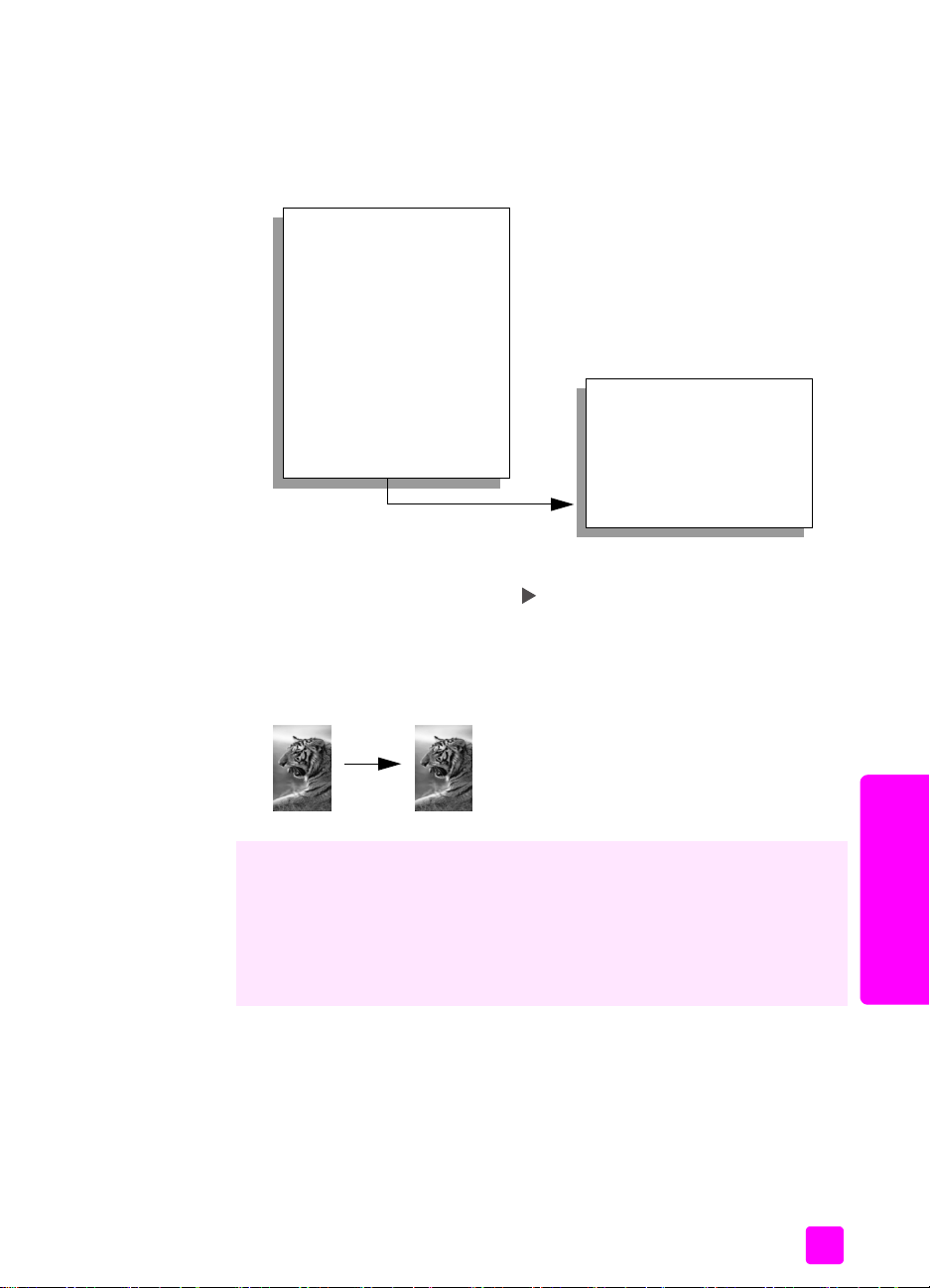
コ ピ ー機能の使用
2 10 x 15 cm 切り離 しタブ付き フ ォ ト 用紙 を 印刷面を下にして給紙トレ
イにセ ッ ト し ます。 この と き 、タブが手前に向 くようにします。
3[コピーヨウシサイズ] がディ スプレイの最上行に表示されるまで、 [ コ
ピー ] を押 します。
[ コピーヨウシサ イズ ] メ ニ ューでは、 次のオプシ ョ ンが使用でき ます。
コピー メニュー
コピーマイスウ
シュ クショウ / カ クダイ
コピーヒ ンシツ
コピーヨウシサイズ
ヨウシ ノ シュルイ
ウ ス ク / コ ク
キョウ チョ ウ
カラーキ ョウ ド
デフォルト トシテ セッテイ
コピーヨウシサイズ*
リーガル
レター
A4
10 x 15 cm
* 使用で きる用紙サイズは国 / 地域によっ て異 なります。
4 [10 x 15 cm] が表示される まで を押 します。
5[スタート ] - [ モノ クロ ] か [ スタート ] - [ カラー] を 押 します。
HP Officejet で、 以下のよ う に写真原稿が 10 x 15 cm の用紙にフ チ な し
コ ピー さ れます。 フ チな し コ ピーのために、 イ メ ージ のサ イズは調整 さ
れます。
リファ レンス ガイ ド
写真を コ ピ ーする には、 HP Officejet で インスト ールした HP ディレ ク タ ソ
フトウェアを使う方が簡単です。 HP ディ レ ク タ ソフトウェアを使用する
と、 簡単に 10 x 15 cm の用紙に写真を フ チな し コ ピー し た り 、 セ ッ ト し た
用紙サイズに合わせて拡大 / 縮小したりで きます。 また、 [ フォ ト ] の強
調を 選択する と 最高の画質で写真を コ ピーで きます。 HP ディ レ ク タ の機
能の使用方法につい ては、 ソ フ ト ウ ェ アに付属 しているオ ンス クリ ーン
HP フォト イメージング ヘルプ を参照 してくだ さい。
57
コピー
Page 72
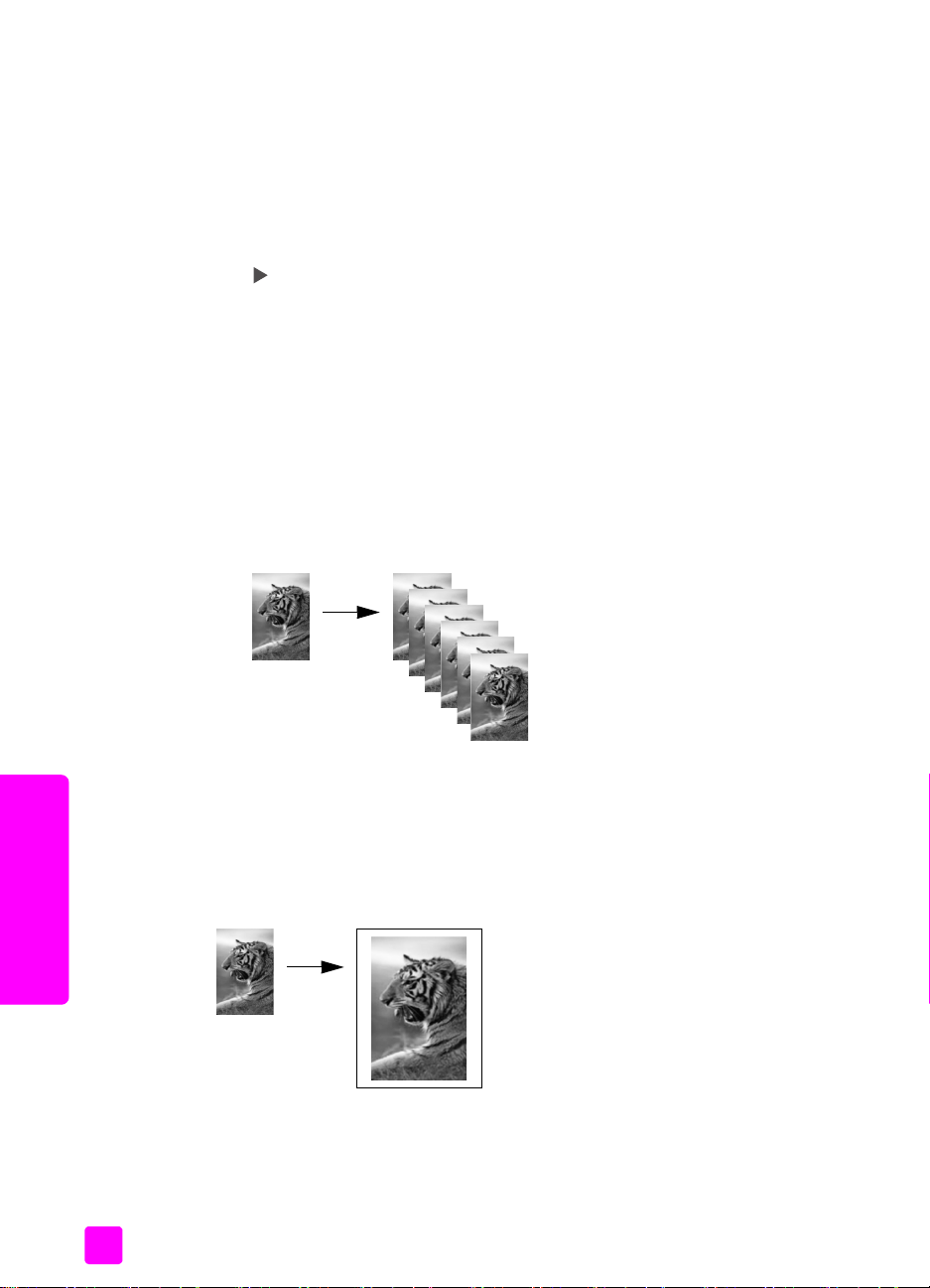
第 4 章
同じ原稿を複数コピーする
1 原稿は、 ガ ラ ス 板の左下隅に表 を 下にし てセ ットするか、自動 ドキュメ
ント フ ィ ーダ (ADF) のトレイに表を上にしてセ ットします。
自動 ドキュメント フ ィ ーダ を使用し てい る場合は、 ド キ ュ メ ン ト の上
部から 送 られる よ う にページ を配置し ます。
2[コピーマイスウ ] がディスプレイ の最上行に表示されるまで、[ コピー]
を押 します。
3 を 押すか、 キ ーパ ッ ド か ら 枚数 を入力し ま す。
( 最大枚数はモデルに よ っ て異なります。 )
ヒント : 矢印ボ タンを押 し 続ける とコ ピー枚数が 5 単位で増
え るため、 多くの枚数のコ ピーを 設定す る の に便利です。
4[スタート ] - [ モノクロ] ボ タンまたは [ スタート ] - [ カラー] ボ タンを押
します。
自動 ドキュメント フ ィ ーダで複数ページの原稿を コ ピーす る場合、
HP Officejet は 1 ページを指定枚数だけコ ピーし てか ら 、 次のページを
コピーします。 コピーをソ ートし、 ホ ッチキスで留める作業はユーザー
自身が行 う 必要があ り ます。
下の例では、 HP Officejet で 10 x 15 cm の写真を 6 部コ ピーしていま
す。
10 x 15 cm の写真を用紙のサイズに合わせてコピーする
給紙ト レ イ に セ ッ ト し た 用紙の 印刷可能領域に 合わせて 原稿を 自動的に
拡大 / 縮小し た い 場合は 、 [ ページ ニ ア ワ セ ル ] を使用します。 この例
では、 次に示すよ う に [ ページ ニ ア ワ セル ] を使用し、 小さな写真を用
コピー
58
紙のマ ージ ン 内に 拡大しています。
また、 [ ページ ニ ア ワ セル ] を 使 用する と 、 マ ージ ン 近辺の文字や画像
が間違ってト リ ミ ングされるのを防ぐ ために原稿を 縮小し た り 、 原稿を
縮小 / 拡大して 10 x 15 cm のフチな し 写真を作成するこ とができ ます。
hp officejet 5500 series
Page 73

コ ピ ー機能の使用
ヒント : ガラス板が汚れていない こ と と 、 原稿をガラ ス板の
左下隅にセ ットしたことを確認します。[ ページ ニ ア ワ セル ]
オプシ ョ ンは、 自動 ドキュメン ト フ ィ ーダでは使用で き ませ
ん。
1 写真原稿 を、 表 を 下にし てガラ ス板の左下隅に合わせて セ ットします。
写真の長い辺をガラ ス板の底辺に合わせて置 き ます。
2 A4 用紙 を 給紙ト レイにセ ットします。
3[コピーヨウシサイズ] がディ スプレイの最上行に表示されるまで、 [ コ
ピー ] を押 します。
[ コピーヨウシサ イズ ] メ ニ ューでは、 次のオプシ ョ ンが使用でき ます。
コピー メニュー
コピーマイスウ
シュ クショウ / カ クダイ
コピーヒ ンシツ
コピーヨウシサイズ
ヨウシ ノ シュルイ
ウ ス ク / コ ク
キョウ チョ ウ
カラーキ ョウ ド
デフォルト トシテ セッテイ
コピーヨウシサイズ*
リーガル
レター
A4
10 x 15 cm
* 使用で きる用紙サイズは国 / 地域によっ て異 なります。
4[A4] が表示される まで を押 します。
コピー
リファ レンス ガイ ド
59
Page 74

第 4 章
5[シュ クショ ウ/ カクダイ ] がディスプレイ の最上行に表示されるまで、
[ コピー] を 押 します。
[ シュク ショ ウ / カ クダイ ] メ ニ ューでは、 次のオプシ ョ ン が使用でき
ます。
コピー メニュー
コピーマイスウ
シュクシ ョウ / カクダイ
コピーヒ ンシツ
コピーヨウシサ イズ
ヨウシ ノ シュルイ
ウ ス ク / コ ク
キョウ チョ ウ
カラーキ ョウ ド
デフォルト トシテ セッテイ
6[ページ ニ アワセル ] が表示される まで を 押 します。
7[スタート ] - [ カラー] を 押 します。
原稿の縦横比 を変更せずに 用紙の印刷可能領域に合わせて コ ピーす る た
め、 HP Officejet が用紙の周囲に不均等な余白を残すこ と があり ます。
シュクシ ョ ウ / カクダイ
ジッスン
ページ ニ ア ワ セル
カスタ ム 100%
ヨウシ サ イズ 91%
リーガル > レター 72%
リーガル サイズのド キュ メ ン ト を レ ター用紙にコ ピーする
1 表が上にな る よ う リ ーガル ドキュメントを自動ドキュメント フ ィ ーダ
のトレイにセ ットします。
ドキュメン トの上部か ら 送 られる よ う に自動 ドキュメント フ ィ ーダに
ページ を配置し ます。
2[シュ クショ ウ/ カクダイ ] がディスプレイ の最上行に表示されるまで、
[ コピー] を 押 します。
[ シュク ショ ウ / カ クダイ ] メ ニ ューでは、 次のオプシ ョ ン が使用でき
ます。
コピー
コピー メニュー
コピーマイスウ
シュクシ ョウ / カクダイ
コピーヒ ンシツ
コピーヨウシサ イズ
ヨウシ ノ シュルイ
ウ ス ク / コ ク
キョウ チョ ウ
カラーキ ョウ ド
デフォルト トシテ セッテイ
シュクシ ョ ウ / カクダイ
ジッスン
ページ ニ ア ワ セル
カスタ ム 100%
ヨウシ サ イズ 91%
リーガル > レター 72%
60
hp officejet 5500 series
Page 75

3[リーガル > レター 72%] が表示される まで を押 します。
4[スタート ] - [ モノクロ] ボ タンまたは [ スタート ] - [ カラー] ボ タンを押
します。
次に示す よ う に、 レ ター用紙の印刷可能領域に原稿が収 まるよ う
HP Officejet が原稿のサ イズを縮小し ます。
色あせた原稿を コ ピーす る
[ ウ ス ク / コ ク ] を使って コ ピーの明暗 を調節 し ます。 ま た、 色の濃 さを調
整する こ と で、 コ ピーの色をよ り鮮やかに、 あ る いは よ り 落ち着いた も のに
する こ と ができ ます。
1 原稿は、 ガ ラ ス 板の左下隅に表 を 下にし てセ ットするか、自動 ドキュメ
ント フ ィ ーダ (ADF) のトレイに表を上にしてセ ットします。
自動 ドキュメント フ ィ ーダ を使用し てい る場合は、 ド キ ュ メ ン ト の上
部から 送 られる よ う にページ を配置し ます。
2[ウス ク / コク ] がディスプレ イの最上行に表示されるまで、[ コピー] を
押します。
[ ウ ス ク / コ ク ] の値の範囲は、 フ ロ ン ト パネル ディ スプレ イに円の
ス ケ ールで表示されます。
3 コピーを濃 くするには を押します。
ご注意 : コピーを薄 くするには、 を押 します。
4[カラーキョウド ] がディ スプレイ の最上行に表示されるまで、[ コピー]
を押 します。
色の濃 さの値の範囲は、 フロ ン ト パネ ル ディ スプレイに円のスケール
で表示されます。
5 画像 をよ り鮮やかにする には、 を押します。
ご注意 : 画像 を 薄 くするには、 を押 します。
6[スタート ] - [ カラー] を 押 します。
コ ピ ー機能の使用
コピー
リファ レンス ガイ ド
61
Page 76
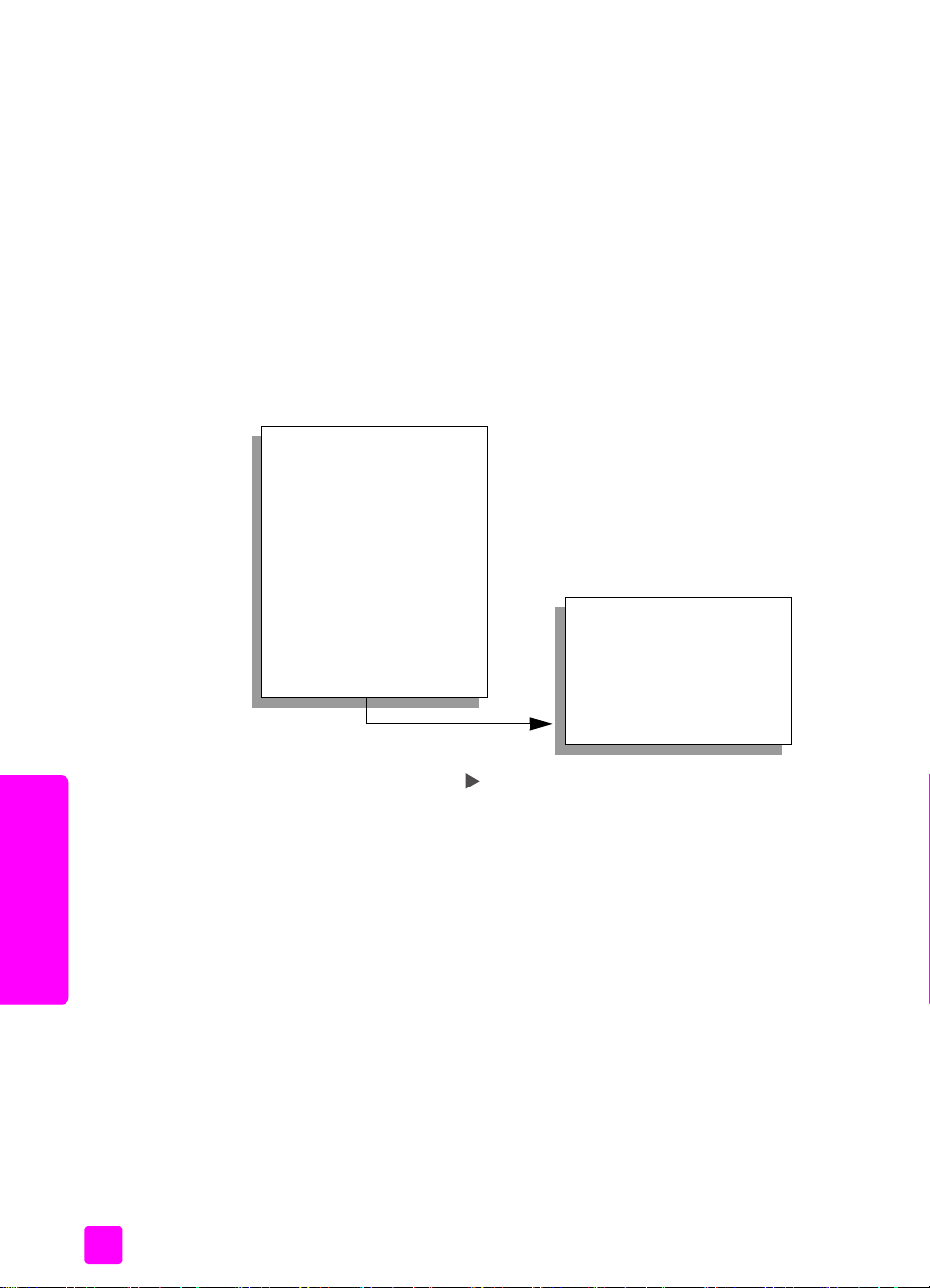
第 4 章
何回も ファクスされた文書をコピーする
[ キョウ チョ ウ ] 機能 を使用す る と 、 白に見えてしま う よ うな薄い色を強調
する こ と でモ ノクロ文字や写真のエ ッジがシャープ に な り 、 テ キ ス ト 文書の
画質が自動的に調整 されます。
デフォルトのオプシ ョ ンは [ モジ ] の強調です。 [ モジ ] の強調を使用する
と、 モ ノクロ文字のエ ッジがシャープにな り ま す。
1 原稿は、 ガ ラ ス 板の左下隅に表 を 下にし てセ ットするか、自動 ドキュメ
ント フ ィ ーダ (ADF) のトレイに表を上にしてセ ットします。
自動 ドキュメント フ ィ ーダ を使用し てい る場合は、 ド キ ュ メ ン ト の上
部から 送 られる よ う にページ を配置し ます。
2[キョウチョウ ] がディスプレイ の最上行に表示されるまで、[ コピー] を
押します。
[ キョウ チョ ウ ] メ ニ ューでは、 次のオプシ ョ ンが使用でき ます。
コピー メニュー
コピーマイスウ
シュ クショウ / カ クダイ
コピーヒ ンシツ
コピーヨウシサ イズ
ヨウシ ノ シュルイ
ウ ス ク / コ ク
キョウチョウ
カラーキ ョウ ド
デフォルト トシテ セッテイ
モジ
フォ ト
コンザ イ
ナシ
キョウチョウ
コピー
62
3[モジ ] が表示される まで、 を 押 します。
4[スタート ] - [ モノクロ] ボ タンまたは [ スタート ] - [ カラー] ボ タンを押
します。
ヒント : 次の よ う な場合は、 [ フォ ト ] または [ ナシ ] を選択
する こ と で [ モジ ] の強調を オ フにする こ と ができ ます。
– コピー上で色のド ッ トが文字の回 りにはみ出している。
– 大きいモ ノクロ文字がまだらで、 なめら かでない。
– カラーで細いオブジ ェク トまたは線に、 黒い部分があ る。
– ライト グレーから ミ ディアム グレーの部分に、 グレーがかったま
たは白い帯状の横線が現れる。
hp officejet 5500 series
Page 77
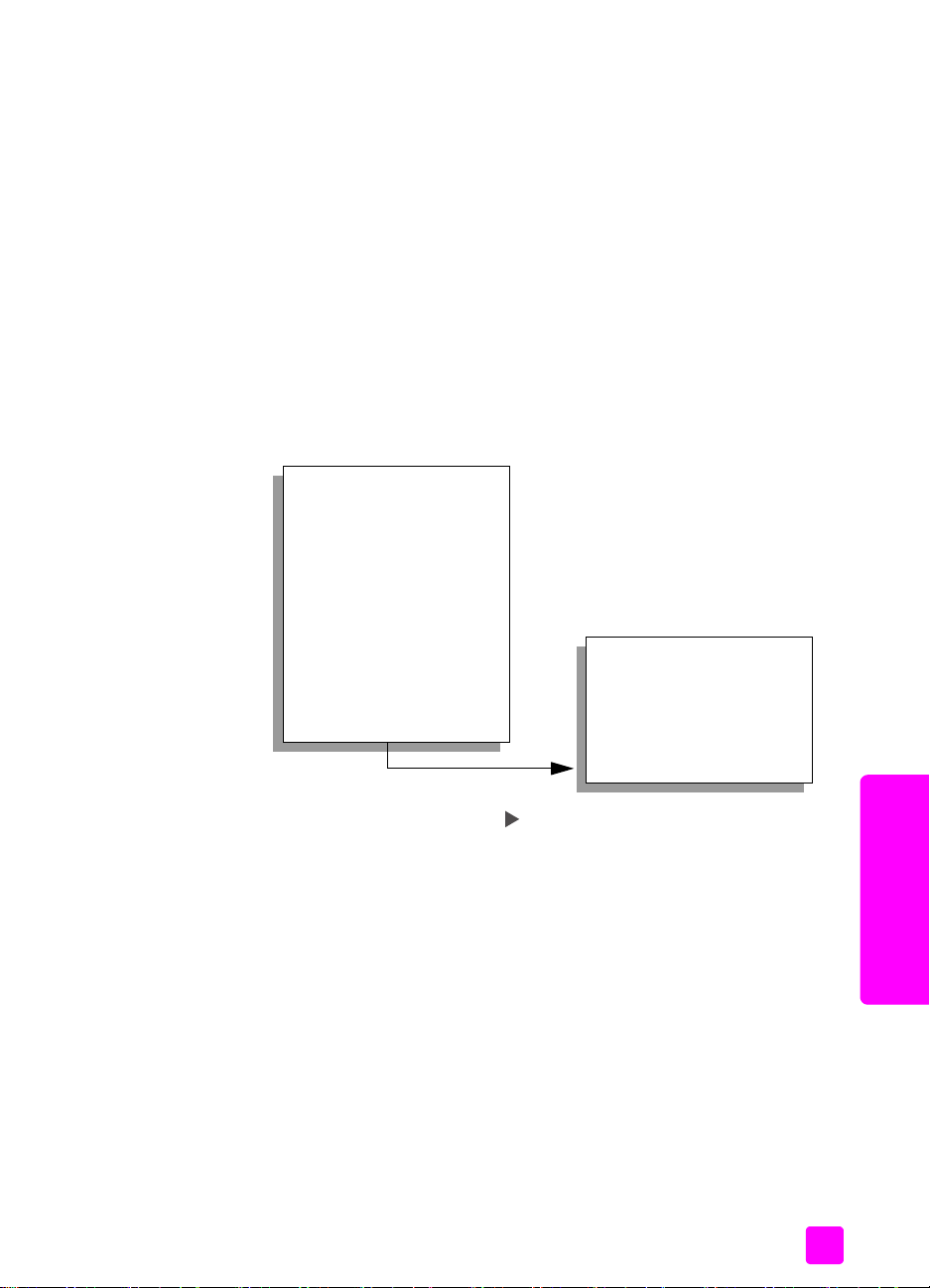
コピーで明る い部分を強調する
白に見えてしま う よ うな薄い色 を 強調するには、 [ フォ ト ] の強調 を選択 し
ます。 [ モジ ] の強調でコピーする場合に発生する次のよ う な問題を 避けた
い場合は、 [ フォ ト ] の強調でコ ピーするこ と もでき ます。
• コピー上で色のド ッ トが文字の回 りにはみ出している。
• 大きいモ ノクロ文字がまだら で、 なめらかでない。
• カラーで細いオブジ ェクトまたは線に、 黒い部分があ る。
• ライト グレーから ミ ディアム グレーの部分に、 グレーがかったまたは
白い帯状の横線が現れる。
1 写真原稿 を、 表 を 下にし てガラ ス板の左下隅に合わせて セ ットします。
写真の長い辺をガラ ス板の底辺に合わせて置 き ます。
2[キョウチョウ ] がディスプレイ の最上行に表示されるまで、[ コピー] を
押します。
[ キョウ チョ ウ ] メ ニ ューでは、 次のオプシ ョ ンが使用でき ます。
コピー メニュー
コピーマイスウ
シュ クショウ / カ クダイ
コピーヒ ンシツ
コピーヨウシサ イズ
ヨウシ ノ シュルイ
ウ ス ク / コ ク
キョウチョウ
カラーキ ョウ ド
デフォルト トシテ セッテイ
コ ピ ー機能の使用
キョウチョウ
モジ
フォ ト
コンザ イ
ナシ
3[フォト ] が表示されるまで、 を押 します。
4[スタート ] - [ カラー] を 押 します。
コピーの中止
! コピーを中止するには、 フ ロ ン ト パネルの [ キャンセル ] ボ タンを押し
HP Officejet が直ちにコピーを中止 し 、 用紙 を排出し ます。
リファ レンス ガイ ド
コピー
ます。
63
Page 78
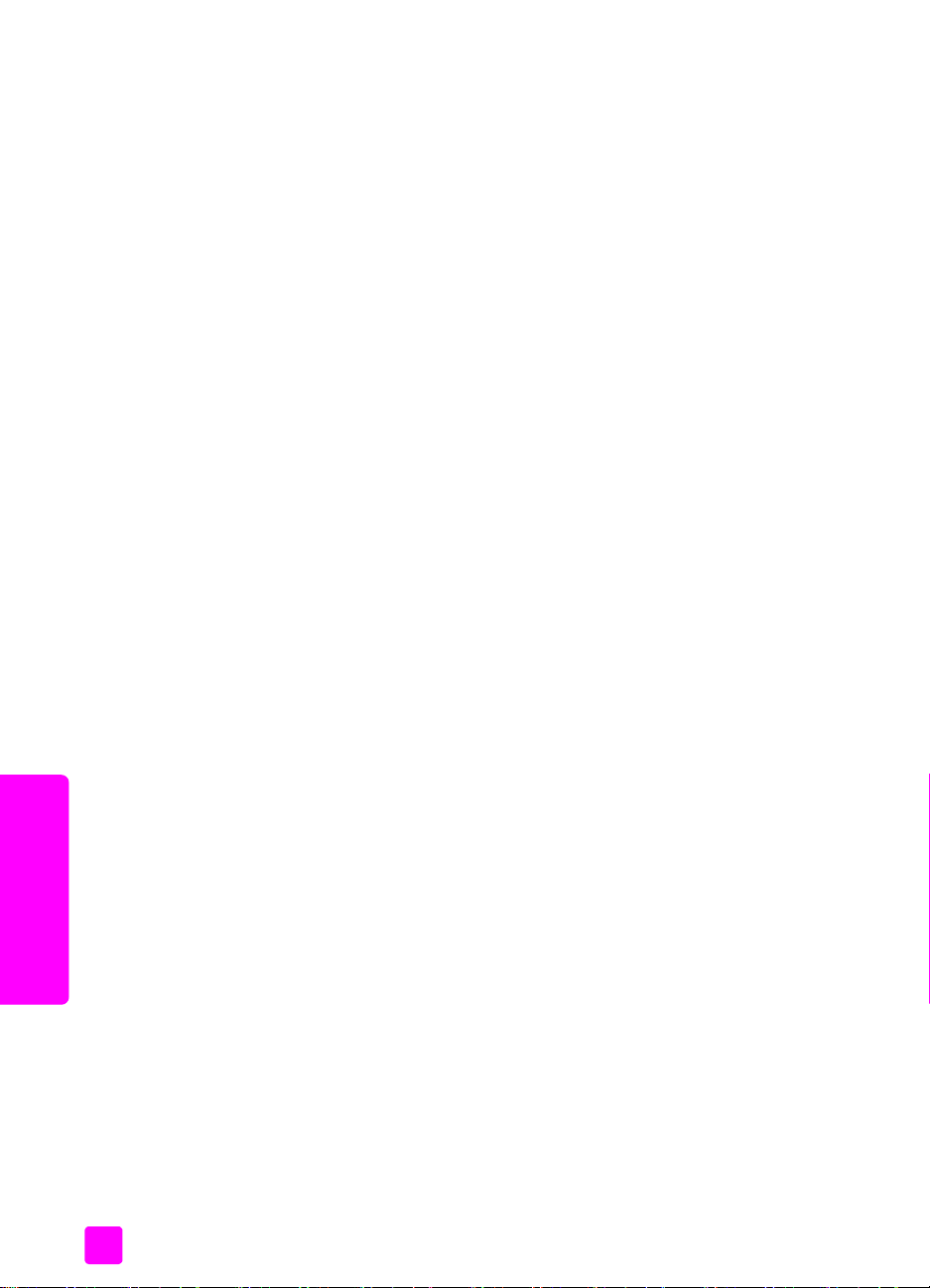
第 4 章
コピー
64
hp officejet 5500 series
Page 79
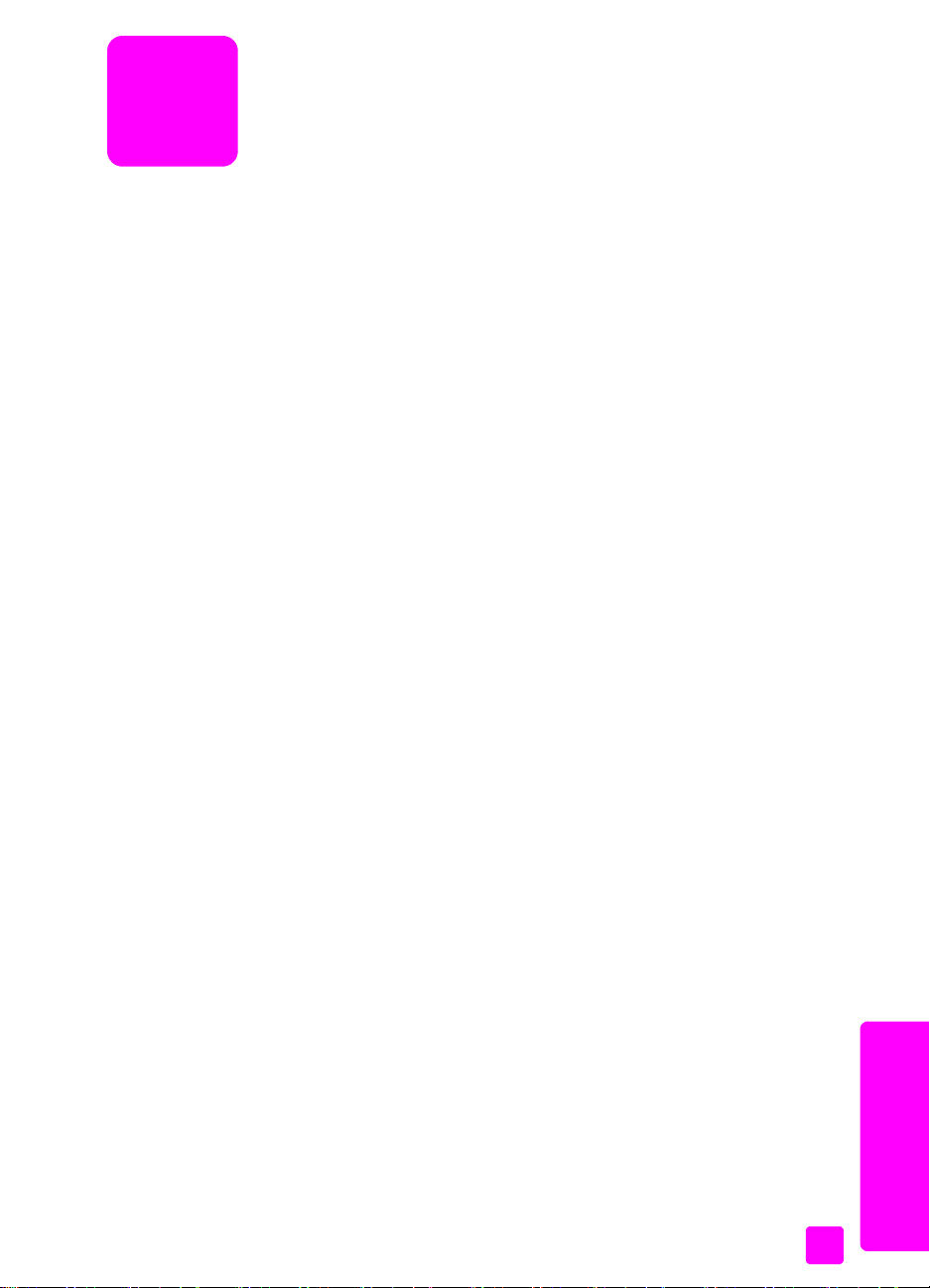
5
スキ ャ ン機能の使用
スキャ ンとは、 コンピュータで使用でき るよ う、 テキストや写真を電子的な
形式に変換する過程のこ とです。 写真やテ キ ス ト ドキュメントをスキャ ン
で き ます。
スキャ ンされた画像やテキ ス ト は電子フォーマッ ト であるため、 ワ ード プ
ロ セ ッ サやグ ラ フ ィ ッ ク ス ソ フトウェア プ ロ グ ラ ムに取 り 込み、 ニーズに
合わせて修正する こ と が可能です (原稿の文字部分を テ キ ス ト と し て取 り 込
む ドキュメントスキャン機能は Windows OS のみ対応)。たとえば次の よ う
なこ とが可能です。
• 子供の写真をスキャ ンして親戚に E メールで送付す る こ と や、 家庭や
オフ ィ スの写真目録、 電子ス ク ラップブ ッ ク を 作成す る こ と 。
• 記事か ら テ キ ス ト を ワ ード プロセ ッ サにス キャ ンして記事の内容をレ
ポー ト に取 り 込むこ と で、 入力 し 直す手間を大幅に省 く。 (Windows の
み)
スキャ ン機能を使用する には、 HP Officejet とコンピュータとを接続 して電
源を オンにする必要があ り ま す。 また、 ス キ ャ ン を実行する に先だって コ ン
ピュータに HP Officejet ソ フトウェアをイン ス トールし、 実行しておく必要
があ り ます。 Windows PC 上で HP Officejet ソ フトウェアが動作している こ
と を 確認す る には、画面右下の時刻の横にあ る タ ス ク トレイに [HP Officejet
5500 Series] のア イ コ ンが表示されているかど うかを調べます。 Macintosh
の場合、 HP Officejet ソ フトウェアは常に動作しています。
スキャ ンはコ ン ピ ュー タか HP Officejet から行う こ とができ ます。 こ こ で
は、 HP Officejet のフ ロン ト パネルに よ る ス キ ャ ン方法について のみ説明し
ます。
コンピュータからスキャ ン を実行する 方法や、 ス キ ャ ン結果の調整、 サ イズ
変更、 回転、トリミ ング、 および鮮明化については、 ソ フトウェアに添付さ
れてい る オ ンラ イン HP フォ ト イメージング ヘル プ を 参照 してく ださい。
ご注意 : 高解像度 スキ ャン (600 dpi 以上) では、 大量のハード ディ ス
ク ス ペースが必要です。 ハード ディ ス ク に十分な ス ペー ス がない場合、
システムが停止する こ と があ り ます。
このセクションでは次のトピック について説明し ます。
• 65 ページの原稿のスキ ャ ン
• 66 ページのスキャ ンの中止
原稿のスキ ャ ン
1 原稿 を、 表 を 下にし て自動ドキュメント フ ィ ーダに セ ットするか、ガ
ラス板の左下隅に合わせ て セ ットします。
2[スキ ャ ン ] を押します。
[ スキャ ン ] メ ニ ューが表示さ れ、 設定 さ れた ス キ ャ ン 先の一覧が表示
されます。 デ フォルト のスキャ ン先には、 前回 この メニ ューを使用 した
と き に選択 したスキャ ン 先 が指定されます。
スキャ ン
65
Page 80

第 5 章
3 か を押すか、[ スキ ャ ン ] ボ タンを数回押してスキャ ン先を選択 し
ます。
4[スタート ] - [ モノ クロ ] か [ スタート ] - [ カラー] を 押 します。
HP Officejet が原稿をスキャ ンし、 選択されたスキャ ン先に送信 します。
HP フォ ト イメージング ギャラリ (HP ギャ ラリ) を 選択 していた場合
は、 自動的に その画像が開いて表示されます。
HP ギャ ラリには、 スキャ ンした画像を編集で き るツールが多数用意 さ れて
います。 明度、 鮮明度、カラー トーン、 彩度な ど を調整する こ と によ って
画像の品質を全体的に向上 させる こ とができ ます。 画像のト リ ミ ング、 歪
み補正、 回転、 サ イズ変更も行え ます。 ス キャ ンした画像が目的ど おりに
表示されたら、 それを別のアプ リ ケーシ ョ ン で開いた り 、 電子 メールでの
送信、ファ イルへの保存、印刷を行うことができ ます。 HP ギャ ラリの使用
方法の詳細につい て は、 ソ フトウェアに添付されているオンライン
HP フォト イメージング ヘルプ を参照 してください。
スキャ ンの中止
! スキャ ンを中止するには、 フ ロ ン ト パネルの [ キャンセル ] ボ タンを押
します。
スキャ ン
66
hp officejet 5500 series
Page 81

フ ァ ク ス機能の使用
6
ファクス
HP Officejet から、 カ ラー フ ァクスなど フ ァクスの送受信が行え ます。 よ く
使用する フ ァクス番号にすばやく簡単にフ ァクスを送信するには、 短縮ダ イ
ヤル を 設定で き ます。 フ ロ ン ト パネルか らは、 解像度やコ ン ト ラ ス ト な ど
のフ ァクス オプシ ョ ン がい く つか設定でき ます。
このセクションでは次のトピック について説明し ます。
• 68 ページの フ ァ ク スの送信
• 72 ページの フ ァ ク スの受信
• 75 ページ の ファクス ヘ ッ ダーの設定
• 76 ページ の文字の入力
• 77 ページのレ ポー ト の印刷
• 79 ページの短縮ダイ ヤルのセ ッ ト ア ッ プ
• 80 ページの解像度 と コ ン ト ラ ス ト の調整
• 82 ページの ファクス オ プ シ ョ ン の設定
• 88 ページの メモリにある フ ァ ク スの再印刷
• 88 ページのファクスの中止
HP Officejet を最大限に活用する には、 フ ァクス に付属する HP フォ ト イ
メージング ディ レ ク タ (HP ディレ ク タ ) ソ フトウェアを使用す る必要が
あります。 HP ソ フトウェア を 使用す る と 、 HP Officejet のフロ ン ト パネル
からは利用でき ない様々なタ スク を実行する こ と がで き ます。 例えば次の
ようなことが行え ます。
• コンピュータからカバー ページ を含めて フ ァクスを送信する
• コンピュータでカバー ページ を作成す る
• 送信前にコ ンピ ュ ー タ で フ ァクスをプレビ ューする
• 複数の受信者にフ ァクスを送信する
HP ディレ ク タ ソ フトウェアの開き方については、 35 ページの HP ディレ
クタ ソフトウェアによる hp officejet のフル活用 を参照 してく ださい。
67
Page 82

第 6 章
フ ァ ク スの送信
ファクス
ファクスの確認レポー ト を有効にす る
HP Officejet のフロ ン ト パネルか ら 、 モ ノクロまたはカラーでファクスを送
信で き ます。
このセクションでは次のトピック について説明し ます。
• 68 ページの ファクスの確認レ ポー ト を有効にす る
• 69 ページの基本的な フ ァ ク スの送信
• 69 ページの カ ラ ー原稿か写真を フ ァ ク ス で送信す る
• 70 ページの短縮ダ イ ヤルで ファクスを送信する
• 70 ページの ファクスのスケ ジューリング
• 71 ページの ス ケ ジュールしたファ クスのキャンセル
• 71 ページの ファクスをメモリから送信
デフォルト では、 ファクスの送受信に問題があっ た場合にのみ、 HP Officejet
でレポー ト が印刷されます。 フ ァクスの送信に成功 したかど う かを示す確認
メッセージは、 送信処理後にフ ロ ン ト パネル ディスプレ イに簡単に表示さ
れます。 フ ァクスの送信に成功 し た こ と を示す確認 メ ッ セージを紙に印刷す
前に
る必要があ る場合は、 フ ァクスを送信する
い。
1[セッ トアップ ] を 押 します。
2[1] を 押 し、 次に [5] を押 します。
これで [ レポート ノ インサツ ] が選択され、 次に [ ジドウ レポート
セ ッテイ ] が選択 されます。
次の手順を実行し て く だ さ
68
レポート ノ インサツ
1 : サ イシュウ ノ ショ リ
2 :ファクス キロ ク
3 :タンシュク ダ イ ヤル リ
スト
4 : セルフ テス ト レポート
5 :ジドウ レポート セッ テイ
3[ソウシン ノ ミ ] がディスプレ イの 2 行目に表示されるまで を押し、
次に [OK] を 押 します。
レポー ト の印刷の詳細について は、 77 ページの レ ポー ト の印刷を参照して
ください。
ジドウ レポート セッテイ
スベテ ノ エ ラー
ソウシン エ ラー
ジュシン エ ラー
スベテ ノ フ ァクス
ソウシン ノ ミ
オフ
hp officejet 5500 series
Page 83

基本的な フ ァ ク スの送信
ここでは、 基本的なモ ノクロによる ファクス送信方法を説明し ます。
カラーや写真のフ ァクス送信については、 69 ページ の カ ラー原稿か写真を
ファクスで送信する を参照 して ください。
1 原稿 を 自動 ドキュメント フ ィ ーダに セ ットします。
原稿のセ ットの詳細について は、 41 ページの原稿のセ ッ ト を参照 して
ください。
2[ファクス] を 押 します。
[ フ ァクス バン ゴ ウ ] がディスプレイ の最上行に表示されます。
3 キーパ ッ ド を使用 し て フ ァクス番号 を 入力 し ます。
4[スタート ] - [ モノ クロ ] ボタンを押します。
HP Officejet に付属の HP ディレ ク タ ソ フトウェア を 使用す る と 、 コ ン
ピュータからファクスを送信で き ます。 フ ァクスとともに送信する表紙も
コンピュータで作成して付けるこ とができ ます。 操作は簡単です。 詳細に
ついて は、 ソ フトウェアに付属のオ ンス ク リーン HP フォ ト イメージング
ヘルプ を 参照 して ください。
カ ラ ー原稿か写真を フ ァ ク スで送信する
HP Officejet からは、 カ ラー原稿や写真をファクスする こ と ができ ます。 カ
ラー フ ァクスを送信したが、 受信側のフ ァクスがモ ノクロのみ対応のフ ァ
ク スだ と、 使用している HP Officejet が判断 し た場合、 HP Officejet はファク
スをモノクロで送信します。
カラー フ ァクス送信は、 原稿がカ ラ ーの場合にのみ使用す る よ う お奨めし
ます。
1 原稿 を セ ットするには、次のいずれかの操作を行います。
– カラー原稿 を 送信する場合は、 原稿を自動 ドキュメント フ ィ ーダに
セ ットします。
– 写真をフ ァクスする場合は、 表を下にしてガラス板の左下隅に合わ
せてセ ッ ト し ます。 ガ ラ ス 板を使用す る 場合、 一度にフ ァクスでき
るのは 1 ページだけです。
詳しくは、41 ページの原稿のセ ッ ト を参照 して ください。
2[ファクス] を 押 します。
[ フ ァクス バン ゴ ウ ] がディスプレイ の最上行に表示されます。
3 フ ァクス 番号を入力 し ま す。
ヒント : フ ァクス番号にポー ズ を入力する には、 [ リ ダ イ ヤル
/ ポーズ ] を 押 します。
4 写真 をフ ァクスする場合は、 解像度を [ シャシン ] に変更す る こ と を 推
奨します。
解像度の変更について は、 80 ページの解像度の変更を参照 して くださ
い。
フ ァ ク ス機能の使用
ファクス
リファ レンス ガイ ド
69
Page 84

ファクス
第 6 章
5[スタート ] - [ カラー] を 押 します。
6 ガラス板の上に原稿をセ ットした場合は、[1] [ ハイ ] を押して原稿を
フ ァクスします。
ご注意 : 受信者側のフ ァクスがモ ノクロしか対応 し ていない場合、
HP Officejet はファクスを自動的にモ ノクロで送信し ま す。 こ の と き 、
フ ァ イルの送信が完了 した時点で、 フ ァクスがモ ノクロで送信されたこ
とを示すメッセージが表示されます。 メ ッ セージ を 消去するには、
[OK] ボ タンを押します。
HP Officejet に付属の HP ディレ ク タ ソ フトウェア を 使用す る と 、 コ ン
ピュータからファクスを送信で き ます。 フ ァクスとともに送信する表紙も
コンピュータで作成して付けるこ とができ ます。 操作は簡単です。 詳細に
ついて は、 ソ フトウェアに付属のオ ンス ク リーン HP フォ ト イメージング
ヘルプ を 参照 して ください。
短縮ダ イヤルで ファクスを送信する
ワ ンタッチ短縮ダ イ ヤル ボ タンか、 フロン ト パネルの [ 短縮ダ イ ヤル ] ボ
タ ン を 使用す る と 、 フ ァクスをフロン ト パネルか ら素早 く 送信で き ます。
短縮ダ イ ヤル番号が未設定の場合、 [ タンシュク ダ イ ヤル ] は表示されませ
ん。 詳 しくは、79 ページの短縮ダ イ ヤルのセ ッ ト ア ッ プ を参照して くださ
い。
1 原稿 を 自動 ドキュメント フ ィ ーダに セ ットします。
詳しくは、41 ページの原稿のセ ッ ト を参照 して ください。
2[ファクス] を 押 します。
[ フ ァクス バン ゴ ウ ] がディスプレイ の最上行に表示されます。
3 以下のいずれか を 実行 し て く だ さ い。
– 目的の短縮ダ イ ヤルのエ ント リがディスプレ イの最上行に表示され
るまで、[ 短縮ダ イ ヤル ] を 押 します。
– ワ ンタ ッチ短縮ダ イ ヤルボ タンを押します。
–[短縮ダ イヤル ] を押 して、 フロン ト パネルか ら 2 桁の短縮ダ イ ヤ
ル番号 コ ー ド を入力 し ます。
4[スタート ] - [ モノクロ] ボ タンまたは [ スタート ] - [ カラー] ボ タンを押
します。
HP ディレ ク タ ソ フトウェアを使用する と 、 短縮ダ イ ヤルを コ ン ピ ュータ
からすばやく簡単に設定で き ます。 詳細につい ては、 ソ フトウェアに付属
のオ ンス ク リーン HP フォト イメージング ヘル プ を参照 してく ださい。
ファクスのスケ ジューリング
モ ノクロ フ ァクスは、 同日内の別の時間 (例えば電話回線が込ん で いない
と きや、 通話料金が安い時間帯な ど) に送信する よ う 送信時刻を設定す る こ
とができ ます。 フ ァクスをスケジュールすると きは、 原稿 を自動 ドキュメン
ト フ ィ ーダにセ ットしなければなりません。
指定の時間がくると、 接続が確立した時点で直ちにフ ァクスが自動的に送信
されます。
70
hp officejet 5500 series
Page 85

1 原稿 を 自動 ドキュメント フ ィ ーダに セ ットします。
2[ファクス] を 押 します。
[ フ ァクス バン ゴ ウ ] がディスプレイ の最上行に表示されます。
3 キーパ ッ ド を使用 し て フ ァクス番号を入力し、 ワ ンタッチ短縮ダ イ ヤル
ボ タンを押すか、 目的の短縮ダ イ ヤル エ ント リが表示されるまで [ 短
縮ダ イ ヤル ] を 押 します。
短縮ダ イ ヤルの詳細につい ては、 79 ページの短縮ダイ ヤルのセ ッ ト
アップを参照 して ください。
ヒント : フ ァクス番号にポー ズ を入力する には、 [ リ ダ イ ヤル
/ ポーズ ] を 押 します。
4[ファクス ホウホ ウ ] がディ スプレイの最上行に表示されるまで、[ ファ
クス ] を押します。
5[アトデ ファクス ソウシン ] がディ スプレ イの最上行に表示されるまで
を 押 し、 次に [OK] を 押 します。
6 数値 キーパ ッ ド を 使用 し て、 [ ソウシンジコ ク ] を入力し ます。
7 [AM] を選択するには [1] を、 [PM] を 選択するには [2] を押 します。
8[スタート ] - [ モノ クロ ] ボタンを押します。
スケジュールしたファ クスのキャンセル
ス ケ ジュールしたファクスや、 現時点で送信中のフ ァクスは、 キャ ン セルす
ることができ ます。
! ス ケ ジュールされた時間が表示されたら、 [ キャンセル ] を 押 します。
フ ァ ク ス機能の使用
ファクス
ファクスをメモリから送信
HP Officejet では、 送信する前にフ ァクスをメモ リにスキャ ンし保存する こ
とができ ます。 こ の機能は、 送信先のフ ァクス番号がビ ジーで あ る か一時的
に利用不可能な場合に役立ち ます。 原稿は、 送信に先立って メ モ リにスキャ
ンされ、 HP Officejet が接続で き るようになった時点でフ ァクスが送信 され
ます。 こ のため、 ページが メ モ リにスキャ ンされた後は、 すぐ に原稿を
HP Officejet から取り出すこ とができ ます。 原稿は自動 ドキュメン ト フ ィ ー
ダに セ ットしなければなりません。 また、 メモ リから送信で き るのはモ ノク
ロ フ ァクスに限られます。
1 原稿 を 自動 ドキュメント フ ィ ーダに セ ットします。
2[ファクス] を 押 します。
[ フ ァクス バン ゴ ウ ] がディスプレイ の最上行に表示されます。
3 キーパ ッ ド を使用 し て フ ァクス番号を入力し、 ワ ンタッチ短縮ダ イ ヤル
ボ タンを押すか、 目的の短縮ダ イ ヤル エ ント リが表示されるまで [ 短
縮ダ イ ヤル ] を 押 します。
短縮ダ イ ヤルの詳細につい ては、 79 ページの短縮ダイ ヤルのセ ッ ト
アップを参照 して ください。
ヒント : フ ァクス番号にポー ズ を入力する には、 [ リ ダ イ ヤル
/ ポーズ ] を 押 します。
4[ファクス ホウホ ウ ] がディ スプレイの最上行に表示されるまで、[ ファ
クス ] を押します。
リファ レンス ガイ ド
71
Page 86
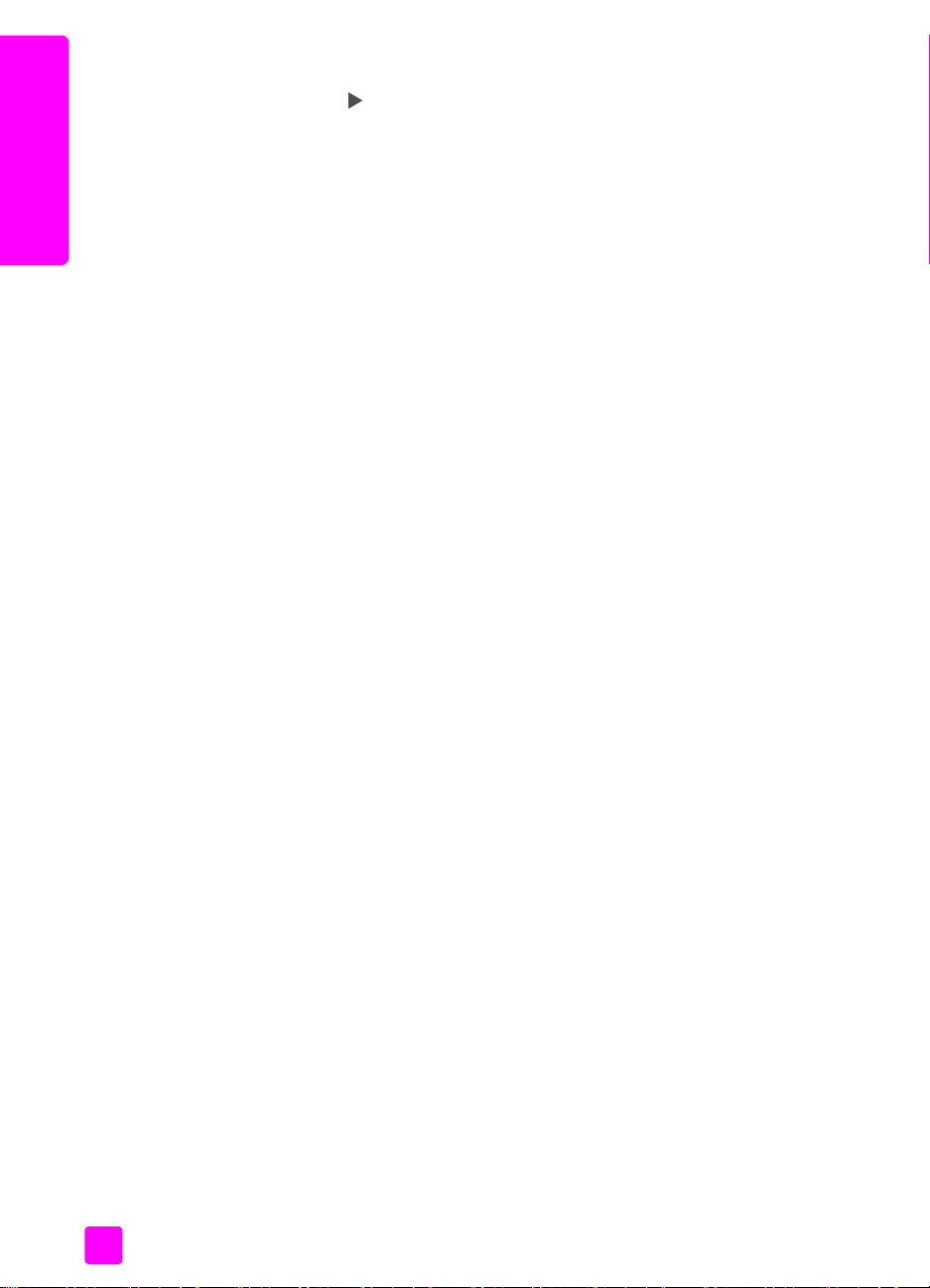
第 6 章
ファクス
フ ァ ク スの受信
5[メモリ ナイ ノ ファクス ヲ ソウシン ] がディスプレ イの最上行に表示
されるまで を 押 し、 次に [OK] を 押 します。
6[スタート ] - [ モノ クロ ] ボタンを押します。
原稿がメモ リにスキャ ンして保存 され、 送信 されます。
HP Officejet をど のよ う にセ ットアップしているかによって、ファクスを自
動か手動のいずれで受信でき るかが決まります。[ ジドウ オウ ト ウ ] の設定
をオ フ に し てい る 場合を除き、 HP Officejet は受信 したファクスを自動的に
印刷し ま す。 [ ジドウ オウ ト ウ ] の詳細については、 73 ページの ファクス
を自動または手動で受信す る ために hp officejet をセッ ト アッ プするを参照
してください。
リーガル サ イズのファクスを受信し た 場合、 セ ットされている用紙に収ま
るようファクスのサイズが自動的に縮小されます。 自動縮小機能がオフに
なっていると 、 フ ァクスは 2 ページにわたっ て印刷 さ れ ま す。 詳しくは、
84 ページの着信フ ァ ク スに自動縮小 を設定する を参照 して ください。
HP Officejet と同じ電話回線に留守番電話を 接続している場合は、HP Officejet
がフ ァクスを受信する ま でに必要な 呼び出し 回数を設定し なければなり ま
せん。 HP Officejet がフ ァクスを受信するまでのデフォルトの呼び出し 回数
は 5 です (国 / 地域に よ って異 なる)。 応答する までの呼び出し 回数を設定
する 場合の詳細については、 72 ページの応答までの呼び出 し 回数の設定を
参照して ください。
HP Officejet を留守番電話やボ イス メールなど他のオ フ ィ ス機器と 一緒に使
用でき るよ うにするには、 89 ページの ファクスのセットアップを参照 して
ください。
このセクションでは次のトピック について説明し ます。
• 72 ページの応答までの呼び出 し 回数の設定
• 73 ページの ファクスを自動または手動で受信するために hp officejet を
セッ トアップする
• 74 ページの ファクスを手動で受信す る
• 75 ページ のポー リ ン グを使用 し て フ ァ ク ス を受信
応答ま での呼び出 し回数の設定
HP Officejet が自動的に電話に応答する までの呼び出し 回数を 15 回まで指
定する こ と がで き ます。デフォルトの呼び出し 回数は 5 回です ( 国 / 地域に
よって異なります)。
1[セッ トアップ ] を 押 します。
2[3] を 押 し、 次に [4] を押 します。
これで [ フ ァクス ノ ヒ ョ ウ ジュン セ ッテイ ] が選択 され、 次に [ オウ
ト ウ ノ ヨビダシ カイスウ ] が選択 されます。
72
hp officejet 5500 series
Page 87
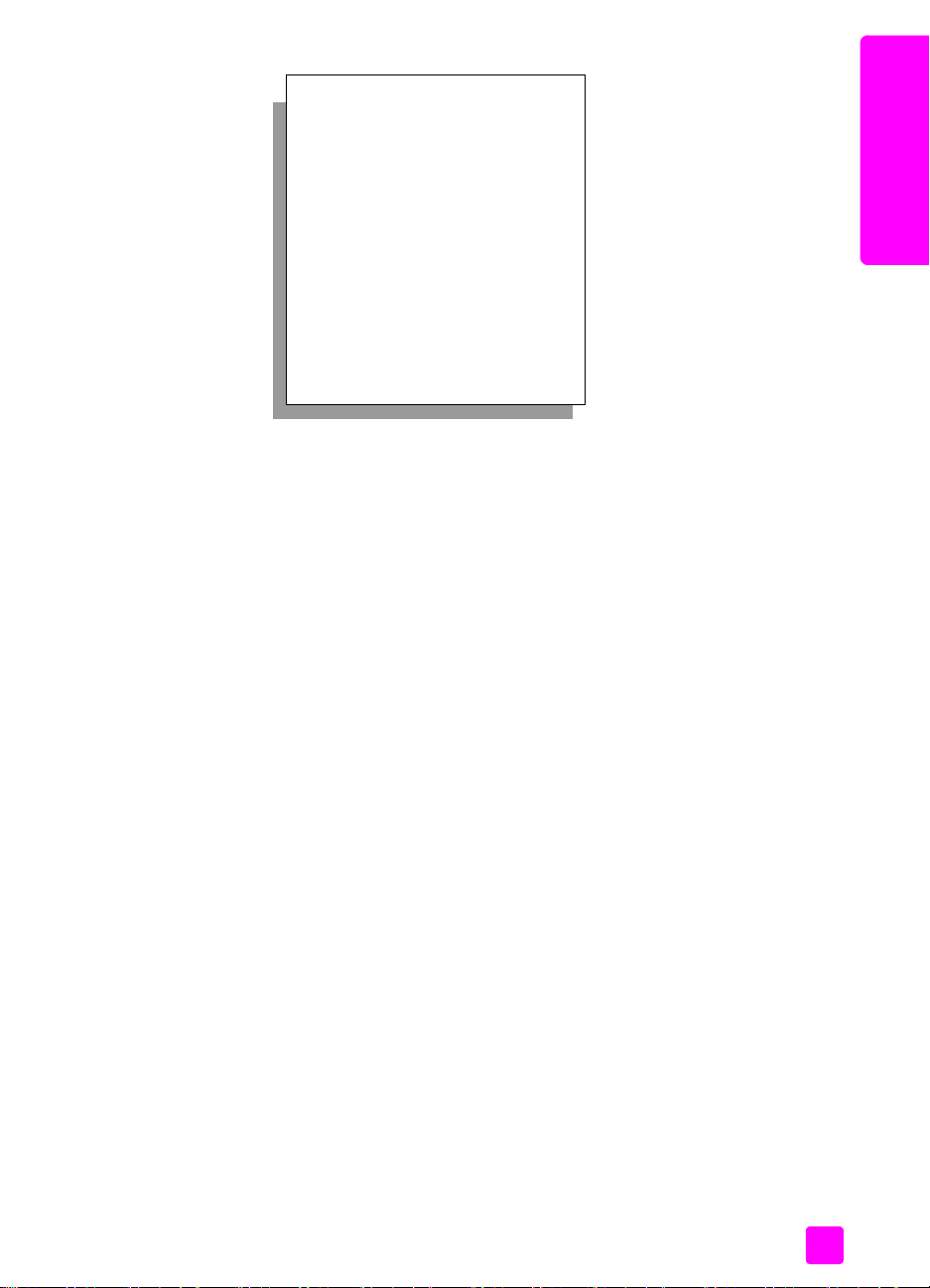
フ ァ ク ス機能の使用
ファクス ノ ヒョ ウジュン セッ テイ
1 : ヒ ヅ ケ ト ジコク
2 :ファクス ヘ ッ ダー
3 :ジドウ オウ ト ウ
4:オ ウトウ ノ ヨ ビダシ カイスウ
5 : ヨウシ サ イズ
6 : ダ イ ヤル モード
7 : ヨビダシ オン ノ オンリ ョ ウ
モ ノクロ ノ ミ デ フ ァクス ヲ テン
ソウ
3 応答する ま での適切な呼び出し回数を、 キーパ ッ ド で入力 し ます。
この電話回線に留守番電話がつ なが っ てい る 場合は、 HP Officejet が応
答する よ り 前に留守番電話が応答する よ う 設定 し て く だ さ い。
HP Officejet の [ オウ ト ウ ノ ヨビダシ カイスウ ] には、 留守番電話 に応
答する回数よりも多い回数 を設定し なければなりません。
前に
留守番電話は HP Officejet より
応答する よ う に し ます。HP Officejet
は呼び出 し を モ ニ タし、 ファクスのト ーン信号が検出されると 応答しま
す。
4[OK] ボ タンを押 し て設定を 確定 し ます。
HP Officejet を留守番電話やボ イス メールなど他のオ フ ィ ス機器と 一緒に使
用でき るよ うにするには、 89 ページの ファクスのセットアップを参照 して
ください。
ファクス
ファクスを自動または手動で受信する ために hp officejet をセ ッ ト ア ッ プする
HP Officejet は、 デフォルトでは受信 したファクスを自動的に印刷す る よ う
設定 さ れて い ま す。 フ ァクスは、 手動で受信するか自動で受信するかを選択
で き ます。
フ ァクスを手動で受信 したい場合があり ます。 たと えば、 電話回線を
HP Officejet と 電話で共有 しているが、 着信音を 区別で き ない場合は、 フ ァ
ク スに手動で応答する よ う HP Officejet を セ ットアップする必要があ り ま
す。 HP Officejet では、 フ ァクスの着信 と 電話の着信の違いを識別で き ない
からです。 フ ァクスを手動で受信する場合は、 ユーザー自身がフ ァクス 着信
に応答 しなければなりません。そうでないと HP Officejet がフ ァクスを受信
で き ません。
電話会社からボ イス メール サービ スを利用している場合は、 手動でフ ァク
スに応答する よ う HP Officejet に設定する こ と も で き ます。
フ ァクスの手動受信の詳細については、 74 ページの ファクスを手動で受信
するを 参照 して ください。
HP Officejet を留守番電話やボ イス メールなど他のオ フ ィ ス機器と 一緒に使
用でき るよ うにするには、 89 ページの ファクスのセットアップを参照 して
ください。
リファ レンス ガイ ド
73
Page 88

ファクス
第 6 章
1[セッ トアップ ] ボ タンを押します。
2[3] を 押 し、 も う 一度 [3] を 押 します。
これで [ フ ァクス ノ ヒ ョ ウ ジュン セ ッテイ ] が選択 され、 次に [ ジド
ウ オウ ト ウ ] が選択 されます。
3 を 押 して、 [ オン ] か [ オ フ ] を選択 します。
– フ ァクスを自動で受信するには、 [ オ ン ] を選択します (デ フォル
ト )。
– フ ァクスを手動で受信するには、 [ オ フ ] を 選択 し ます。 フ ァクスの
手動受信の詳細については、 74 ページの ファクスを手動で受信する
を参照 して ください。
4[OK] ボ タンを押 し て設定を 確定 し ます。
ファクスを手動で受信す る
フ ァクスを手動で受信する よ う HP Officejet を設定した場合は、 フ ァクスの
着信にユーザー自身が応答 しなければなりません。 着信 したファクスは、
HP Officejet に直接接続した電話か、 本機 と 同じ 電話回線にある 電話から受
信する こ と ができ ます。
電話 と 一緒に HP Officejet を使用でき るようにセ ットアップする方法につい
ては、 89 ページの ファクスのセットアップを参照してください。
1 HP Officejet の自動 ドキュメン ト フ ィ ーダ に原稿がセ ットされている場
合は、 すべて取 り 出し ます。
2 フ ァクスを手動で受信で き るように HP Officejet の [ ジドウ オウトウ ]
をオ フにし ます。 または、 [ オ ウトウ ノ ヨ ビダシ カイスウ] オ プシ ョ
ンで、 HP Officejet より前にファクスに応答で き るのに十分な回数に設
定し ます。
フ ァクス受信に手動で応答する よ う HP Officejet を セ ットアップする場
合の詳細につい て は、 73 ページの ファクスを自動または手動で受信す
るために hp officejet をセッ ト ア ッ プするを参照して ください。 [ オウ ト
ウ ノ ヨビダシ カイスウ ] の回数 を設定す る 場合の詳細につい ては、 72
ページの応答ま での呼び出し 回数の設定 を参照 して ください。
3 HP Officejet の呼び出し 音が鳴ったら、 接続されている電話か、 同じ回
線上にあ る電話の受話器を取って く だ さ い。
4 フ ァクスの ト ーン信号が聞こ えたら、 次のいずれかの操作を実行し ま
す。
– 電話が HP Officejet の背面に接続 されている場合は、 [ ファクス] を
押し、 次に [ スタート ] - [ モノクロ] か [ スタート ] - [ カラー] を 押
します。
– 電話が HP Officejet の背面に接続 さ れていないが同じ電話回線上に
ある場合は、 その電話で [1] [2] [3] を 押 します。
– 送信者が電話に出てい る場合は、 送信者のフ ァクス機の [ スタート
] を 押すよ う 送信者に指示し ます。 フ ァクスのト ーン信号が聞こ え
たら [ ファクス] を押 し、 次に [ スタート ] - [ モノクロ ] か [ スター
ト ] - [ カラー] を押 します。
5 フ ァクスの ト ーン信号を待ち、それから受話器 を置 き ます。
74
hp officejet 5500 series
Page 89

ポー リ ン グ を 使用 し て フ ァ クス を 受信
ポーリ ング 機能を使用する と 、 別のフ ァクス 機のキュ ーに保存されている
フ ァクスを送信する よ う HP Officejet がそのフ ァクス機に要求する こ と ができ
ます。 [ ポーリ ン グ ヲ シヨウシテ ジュ シン ] 機能を 使用する と 、 HP Officejet
が相手のフ ァクス機を呼び出し 、 フ ァクスの送信を要求します。 このとき 、
相手のフ ァクス機がポ―リ ング用に設定さ れている こ と 、 ま たフ ァクスの送
信準備が整っているこ と が必要です。
1[ファクス] を 押 します。
[ フ ァクス バン ゴ ウ ] がディスプレイ の最上行に表示されます。
2 相手の フ ァクス機のフ ァクス番号 を入力 し ま す。
3[ファクス ホウホ ウ ] がディ スプレイの最上行に表示されるまで、[ ファ
クス ] を押します。
4[ポーリ ング ヲ シヨウシテ ジュシン] がディ スプレイの最上行に表示さ
れる まで、 を押 します。
5[スタート ] - [ モノクロ] ボ タンまたは [ スタート ] - [ カラー] ボ タンを押
します。
ファクス ヘ ッ ダ ーの設定
フ ァクス ヘ ッ ダーを使用す る と 、 どの送信フ ァクスの上部に も ユーザーの
名前と ファクス番号が印刷 さ れます。 HP ソ フトウェア をインス トールする
場合は、 フ ァクス セ ットアップ ウィザードからフ ァクス ヘ ッ ダーを設定す
ることをお奨めし ますが、 フ ロン ト パ ネルか ら も 設定で き ます。
フ ァクス ヘ ッ ダーに使用で き る文字は、 英数字 とカタカナのみです。
フ ァクス ヘ ッ ダー情報表示は、 多 く の国の法律で求められています。
ご注意 : ハ ンガ リ ーでは、 電話加入者識別 コー ド ( フ ァクス ヘ ッ ダー )
の設定や変更を行え るのは認可を受けた人のみです。 詳細については、
HP 認定の代理店 にお問い合わせ く だ さ い。
1[セッ トアップ ] を 押 します。
2[3] を 押 し、 次に [2] を押 します。
これで [ フ ァクス ノ ヒ ョ ウ ジュン セ ッテイ ] が選択 され、 次に [ フ ァ
ク ス ヘ ッ ダー ] が選択 されます。
3 メッセージに応えて個人名か企業名を入力し ます。 フ ロ ン ト パネルか
ら テキ ス ト を入力す る 方法につい ては、 76 ページ の文字の入力を 参照
してください。
4 [OK] を 押 します。
5 数値 キーパ ッ ド を 使用 し て フ ァクス番号を入力 し ます。
6 [OK] を 押 します。
フ ァ ク ス機能の使用
ファクス
リファ レンス ガイ ド
75
Page 90

第 6 章
ファクス
文字の入力
注意 : フ ァクス ヘ ッ ダーを作成する と き、 漢字はサポー ト さ れ てお り
ません。 片仮名 または平仮名を使用し て く だ さ い。 また平仮名 を入力し
ても片仮名に変換 されます。 漢字を使用する と 、 画面上およびフ ロン ト
パネルで "???" と 表示されます。
フ ァクス ヘ ッ ダー情報を入力す る には、 HP Officejet にイ ンス トールした
HP ディレ ク タ ソ フトウェアから フ ァクス セ ットアップ ウィザード を使
う 方が簡単でし ょ う。 ファクス ヘ ッ ダー情報を入力で き る ほ か、 カバー
ページ情報も入力で き ます。 この情報は、 コ ンピ ュータ から のフ ァクス送
信にカバー ページを添付す る と き に利用されます。 詳細につい て は、 ソ フ
ト ウェアに付属のオンスク リーン hp フォト イメージング ヘルプ を 参照 し
てください。
フロント パネルの キ ーパ ッ ド を 使 っ て 文字を入力す る方法を次の リ ス ト に
示し ます。
• 名前の文字に対応するキーパッ ド の数字を押します。
2
ABC
• ボ タンを複数回押して、 まずカナ文字がで て、 それか ら 英数字 が表示さ
A、 B、 C の文字は数字 [2] に対応しています。 他の文字に関し て も
同様です。
れます。
5
この文字 を出すには ナ ニ ヌ ネノ
JKL
[5] をこ れだけの回数押す
ご注意 : 選択 した国/ 地域に よ っ て、 さ ら に利用で き る文字があ る場
合があ り ま す。
• 正しい文字が表示されたら を 押 し、 次に名前でその次に く る 文字に
対応する数字ボ タンを押します。 正しい文字が出て く る ま で ま た何回か
数字ボ タンを押して ください。
• ス ペース を挿入す る には、 [ スペース (#)] を 押 します。
• ポーズ を入力す る には、 [ ポーズ / リダイヤル] を 押 します。
• + な ど の記号を入力す る には、 [ 記号 (*)] ボ タンを繰 り 返 し 押して、使用
可能な記号の リ ス ト を ス ク ロールします。
• 間違えた場合は、 を押 してク リアし、 それから正し く 入力 し て く だ さ
い。
• 文字の入力が終わった ら、 [OK] ボ タンを押し て入力内容を確定し て く
ださい。
123456789101112
JKLjk l 5
76
hp officejet 5500 series
Page 91

レポー ト の印刷
HP Officejet を、 エ ラー レポート を自動印刷 し 、 かつフ ァクスの送受信のた
びに確認のレ ポー ト を 印刷す る よ う 設定で き ます。 必要に応 じて、 システム
のレポート も 手動で印刷でき ます。 これらのレポー ト から HP Officejet につ
いて有用な シ ス テ ム情報 を 知 る こ と が出来 ます。 印刷は英数字 とカタカナの
みにな り ます。
デフォルト設定では、 フ ァクスの送受信に問題が あ った場合にのみ、
HP Officejet でレポー ト が印刷されます。 フ ァクスの送信に成功したかど う
かを示す確認 メ ッ セージは、 送信処理後にフ ロン ト パネル ディスプレイ に
簡単に表示されます。
このセクションでは次のトピック について説明し ます。
• 77 ページのレ ポー ト の自動生成
• 78 ページの レポー トの手動生成
レポー ト の自動生成
こ の設定を行 う と 、 HP Officejet で自動的にエ ラー レポー ト と確認レポー ト
を印刷でき るようになります。
ご注意 : フ ァクスの送信に成功するたびに確認メ ッ セージ を紙に印刷
する必要があ る場合は、 フ ァクスを送信する
ださい。
1[セッ トアップ ] を 押 します。
2[1] を 押 し、 次に [5] を押 します。
これで [ レポート ノ インサツ ] が選択され、 次に [ ジドウ レポート
セ ッテイ ] が選択 されます。
フ ァ ク ス機能の使用
前に
次の手順を実行し て く
ファクス
リファ レンス ガイ ド
レポート ノ インサツ
1 : サ イシュウ ノ ショ リ
2 :ファクス キロ ク
3 :タンシュク ダ イ ヤル リ
スト
4 : セルフ テス ト レポート
5 :ジドウ レポート セッ テ イ
ジドウ レポート セッテイ
スベテ ノ エ ラー
ソウシン エ ラー
ジュシン エ ラー
スベテ ノ フ ァクス
ソウシン ノ ミ
オフ
77
Page 92
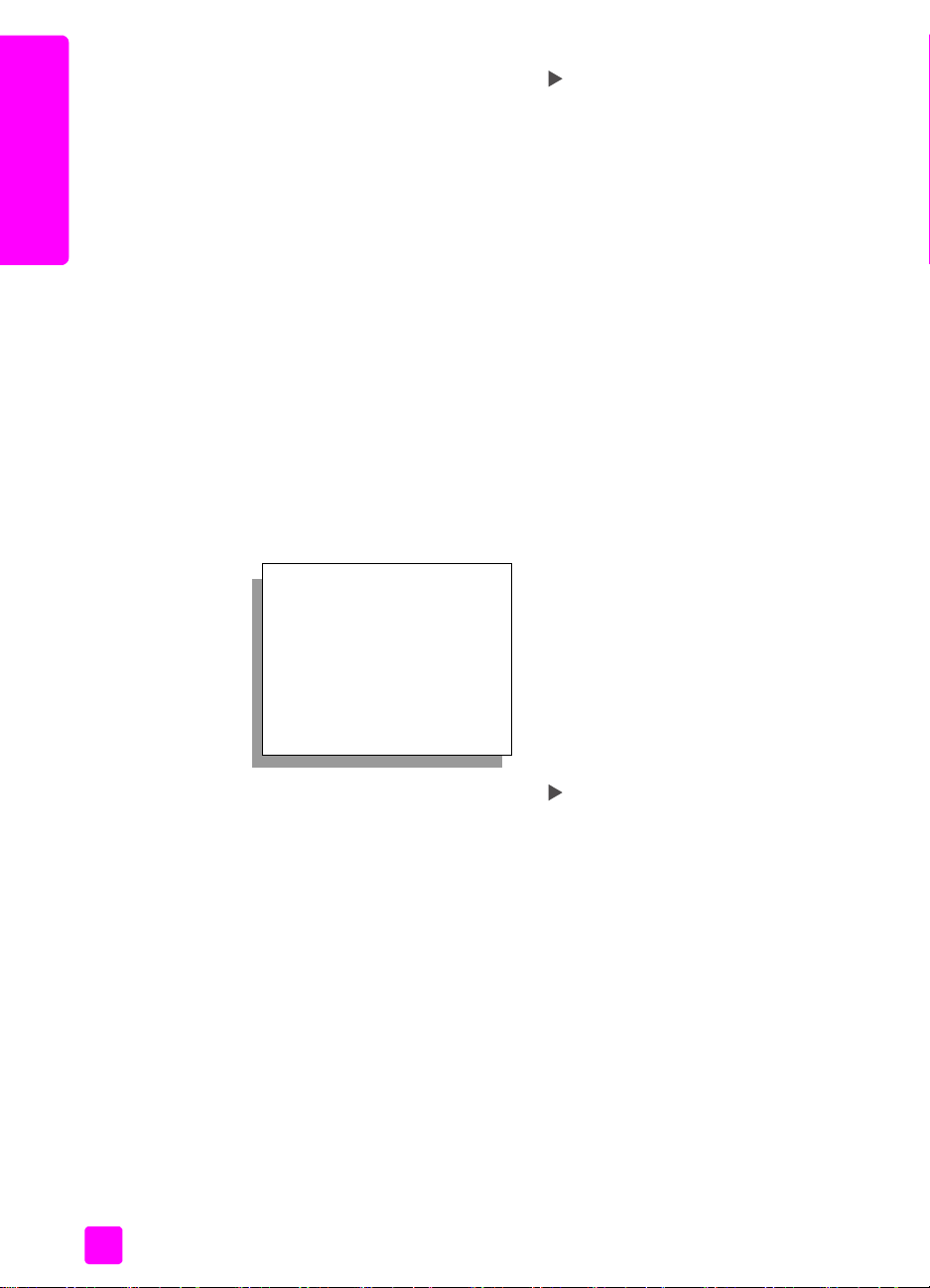
ファクス
第 6 章
3 レポート には次のよ う な種類があ り 、 を 押すこ と でス ク ロールでき ま
す。
– ス ベ テ ノ エラー : 各種フ ァクス エ ラーが発生するたびにレポート
が印刷さ れ ます ( デフォルト )。
– ソウシン エラー : 送信エ ラーが発生するたびにレポー ト が印刷さ れ
ます。
– ジュシン エラー : 受信エ ラーが発生するたびにレポー ト が印刷され
ます。
– ス ベ テ ノ ファクス:ファクスの送受信が行われ る たびに確認のレ
ポー ト が印刷 さ れ ま す。
– ソウシン ノ ミ :ファクスが送信されるたびにレポー ト が印刷されま
す。
– オ フ :ファクス レポート は印刷されません。
4 目的の レ ポー ト に達 したら、 [OK] を 押 します。
レポート の手動生成
最後に行われた フ ァクス送信のステータス など、 HP Officejet についてのレ
ポー ト は手動でも生成でき ます。
1[セッ トアップ ] を押 し、 次に [1] を 押 します。
[ レポート ノ インサツ ] が選択 されます。
レポート ノ インサツ
1 : サ イシュウ ノ ショ リ
2 :ファクス キロ ク
3 :タンシュク ダ イ ヤル リ
スト
4 : セルフ テス ト レポート
5 :ジドウ レポート セッテイ
78
2 レポート には次のよ う な種類があ り 、 を 押すこ と でス ク ロールでき ま
す。
–[サイシ ュウ ノ ショリ ] : 最後に処理し たフ ァクスの詳細が印刷さ
れます。
–[ファクス キロク ] : 最後に送受信 したおよそ 30 件のフ ァクスの記
録が印刷 さ れ ま す。
–[タンシュク ダイヤル リスト ] :プログラムした短縮ダ イ ヤル エン
トリのリストが印刷されます。
–[セル フ テス ト レポー ト ] :印刷や調整に関する 問題の診断に利用で
き る レ ポー ト が印刷 さ れ ま す。 詳 しくは、109 ページのセル フ テス
ト レポー ト の印刷 を 参照 して ください。
–[ジドウ レポート セッテイ ] : 77 ページの レ ポー ト の自動生成で説
明した自動レポート が印刷さ れます。
3 目的の レ ポー ト に達 したら、 [OK] を 押 します。
hp officejet 5500 series
Page 93
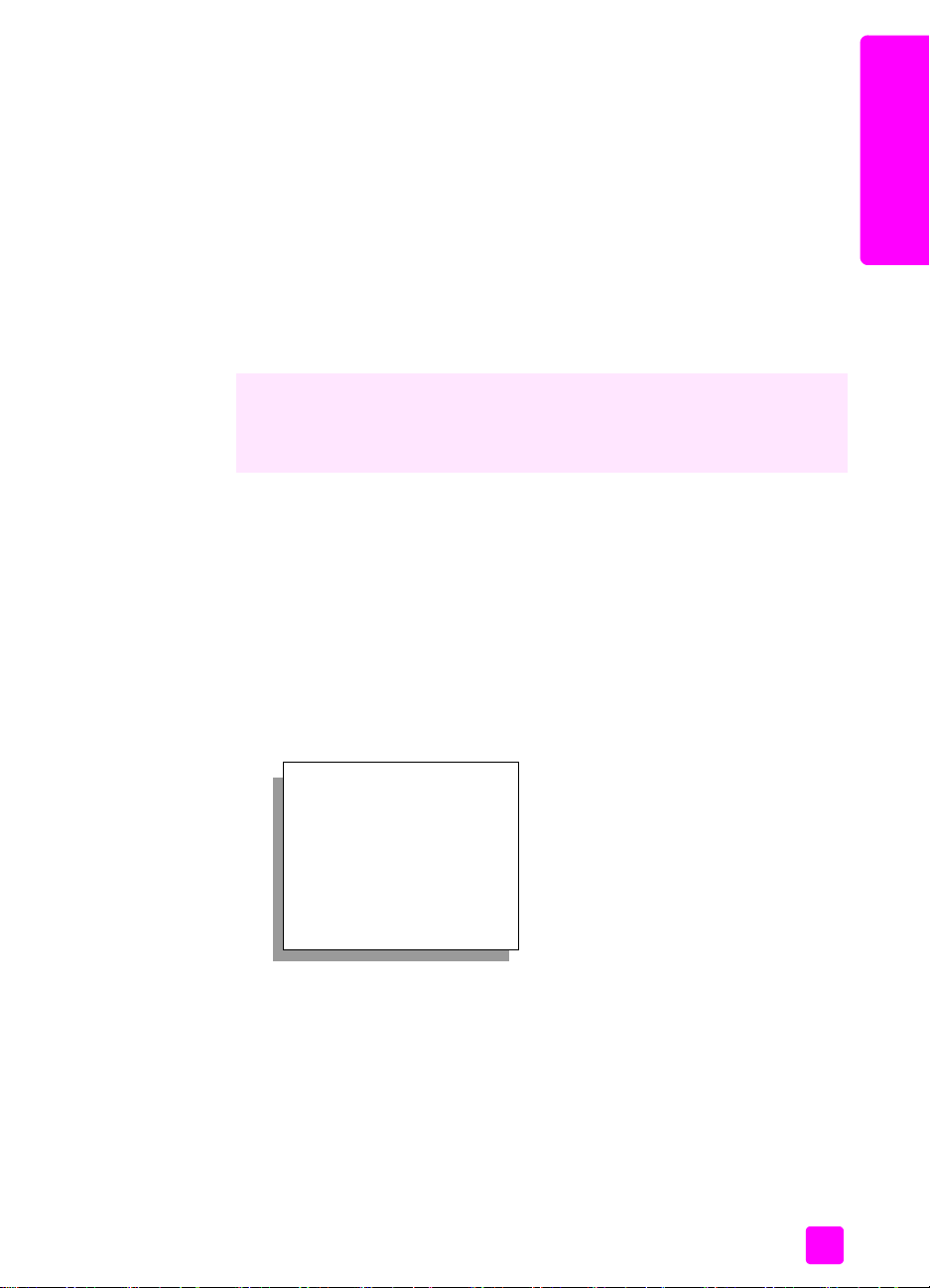
短縮ダ イヤルのセ ッ ト ア ッ プ
頻繁に使用す る フ ァクス番号には、 短縮 ダ イ ヤルのエ ント リを割 り 当てるこ
とができ ます。 素早 くファクスを送信するには、 フ ロ ン ト パネルの ワ ン
タッチ短縮ダ イ ヤル を 使用 し ます。 [ 短縮ダ イ ヤル ] を 押 して、 短縮ダ イ ヤ
ルのエント リ リストをスク ロ ール し 、 目的の番号を 選択 します。 短縮ダ イ
ヤルの最初の 5 つのエ ント リが、 フロント パネルの ワ ンタ ッチ短縮ダ イ ヤ
ル ボ タンに自動的に保存されます。
短縮ダ イ ヤルの設定は、 短縮ダ イ ヤルの設定は HP ディレ ク タから と フロン
トパネルか ら の どち らでも行う こ とができ ます。
短縮ダ イ ヤルに よ る フ ァクス送信の詳細につい ては、 70 ページの短縮ダイ
ヤルで ファクスを送信するを参照 してください。
HP ディレ ク タ ソ フトウェアを使用する と 、 短縮ダ イ ヤルのエ ント リをコ
ンピュータからすばやく簡単に設定で き ます。 詳細について は、 ソ フト
ウェアに付属のオ ンス ク リーン HP フォト イメージング ヘルプ を 参照 して
ください。
このセクションでは次のトピック について説明し ます。
• 79 ページの個々の短縮ダイ ヤルエ ン ト リの作成
• 80 ページの短縮ダ イヤル エン ト リの削除
個々の短縮ダ イヤルエン ト リ の作成
よく使うファクス番号について短縮ダ イ ヤル エ ン ト リ を 作成で き ます。
1[セッ トアップ ] を 押 します。
2[2] を 押 し、 次に [1] を押 します。
[ タンシュク ダ イ ヤル ノ セ ッテイ ] が選択 され、 次に [ タンシュク ダ
イ ヤル ] が選択 されます。
フ ァ ク ス機能の使用
ファクス
3 表示さ れた短縮ダ イ ヤル エント リを選択するには [OK] ボ タンを押 しま
4 その短縮ダ イ ヤル エ ン ト リ に登録す る フ ァクス番号を入力し、 [OK] ボ
リファ レンス ガイ ド
タンシュク ダイヤル ノ
セッテイ
1 :タンシュク ダイヤル
2 : タ ンシ ュ ク ダ イ ヤル
ヲ サク ジョ
3 :タンシュク ダ イ ヤル
リスト ヲ インサツ
ディスプレ イには、 まだ登録されていない最初の短縮ダ イ ヤル エ ント
リが表示されます。
す。
タンを押します。
最大 50 桁 までのファクス番号が有効です。
ヒント : 連続す る 番号の間に 3 秒間の ポーズ を入力する には、
[ リ ダ イ ヤル / ポーズ ] を押してハ イフンを表示します。
79
Page 94

第 6 章
5 個人か企業の名前を入力し、 [OK] ボ タンを押します。
名前の長さは、 最大 13 文字に制限 さ れま す。
文字の入力の詳細については、 76 ページ の文字の入力を参照 してく だ
さい。
ファクス
6[マダ ニュウリ ョ ク シマスカ ] が表示されたら、 別の番号を セ ットアッ
プする 場合は [1] ( ハイ ) を、 終了す る 場合は [2] ( イイエ ) を押します。
短縮ダ イヤル エン ト リ の削除
個々の短縮ダ イ ヤル エ ント リを削除するには、 次の手順に従います。
1[セッ トアップ ] を 押 します。
2[2] を 押 し、 も う 一度 [2] を 押 します。
これで、 [ タンシュク ダ イ ヤル ノ セ ッテイ) ] が選択され、 次に [ タン
シュ ク ダ イ ヤル ヲ サクジョ ] が選択 されます。
3 削除 したい個々のエント リが表示される まで を 押 し、 次に [OK] ボ
タンを押します。
解像度と コ ン ト ラ ス ト の調整
送信する 文書の解像度やコ ン ト ラ ス ト を変更す る こ と が 可能です。 行 っ た 変
更はデフォルトに設定しない限り、 何もせず 2 分が経過した後にデフォル
ト 値に戻 ります。詳しくは、82 ページの新 し いデ フ ォ ル ト の設定を参照 し
てください。
ご注意 : これらのフ ァクス設定は コ ピー設定には影響 しません。 コ
ピー解像度 とコピー コン ト ラス トについては、 ファクス 解像度 とファ
ク ス コン ト ラス ト とは別々に設定し ま す。 ま たフ ロ ン ト パネルか ら
行った変更は、 コ ン ピ ュータ か ら 送信する フ ァクスにも影響しません。
このセクションでは次のトピック について説明し ます。
• 解像度の変更
• コ ン ト ラ ス ト の変更
解像度の変更
80
解像度の変更は、 送信速度およびフ ァクス送信 された文書の品質に影響を 及
ぼ します。 HP Officejet では、 受信側のフ ァクスでサポー ト さ れて い る 最 も
高い解像度でのみフ ァクス送信 を行いま す。
1 原稿 を 自動 ドキュメント フ ィ ーダに セ ットします。
2[ファクス] を 押 します。
[ フ ァクス バン ゴ ウ ] がディスプレイ の最上行に表示されます。
3 キーパ ッ ド を使用 し て フ ァクス番号を入力し、 ワ ンタ ッチ短縮ダ イ ヤル
ボ タンを押すか、 目的の短縮ダ イ ヤル エ ント リが表示されるまで [ 短
縮ダ イ ヤル ] を 押 します。
4[カイゾウド ] がディ スプレ イの最上行に表示されるまで、[ ファクス] を
押します。
hp officejet 5500 series
Page 95

フ ァ ク ス機能の使用
カイゾウド
コ ウ ガシツ
チョウ コ ウ ガシツ
シ ャ シン
ヒ ョ ウ ジュン
5 解像度には次の よ う な設定があ り 、 を押すこ と でス ク ロールでき ま
す。
– コウガシツ :これはデフォルト設定値です。 ほ とんどの文書を フ ァ
ク スする のに適した高品質な文字が得 られます。
– チョウ コウガシツ :この設定は、き わめ て微細な詳細 を持つ文書を
フ ァクスする 場合に使用し ま す。 こ のオプシ ョ ン を選択 した場合
は、 フ ァクス送信が完了するま でに通常 よりも時間がかか り ます。
– シャシン :この設定では、写真をフ ァクスする と き に最高の画質が
得られます。 [ シャシン ] を選択 し た場合は、 フ ァクス送信が完了す
るまでに通常よりも時間がかか り ます。 写真をファクスする と き は
[ シャシン ] を 選択する よ う お奨めします。
– ヒョウジュン:この設定では、ファクスの品質は低下しますが送信
速度は最高にな り ま す。
6[スタート ] - [ モノクロ] ボ タンまたは [ スタート ] - [ カラー] ボ タンを押
します。
ファクス
コントラストの変更
原稿から ファクスの コ ン ト ラ ス ト の明暗を 変更す る には、 この設定 を行い ま
す。 かすれた文書や色 あせた文書、 手書き の文書な ど をフ ァクスする と き に
便利です。 コ ン ト ラ ス ト を調整 しながら、 原稿の濃度を濃 くでき ます。
1 原稿 を 自動 ドキュメント フ ィ ーダに セ ットします。
2[ファクス] を 押 します。
[ フ ァクス バン ゴ ウ ] がディスプレイ の最上行に表示されます。
3 キーパ ッ ド を使用 し て フ ァクス番号を入力し、 ワ ンタッチ短縮ダ イ ヤル
ボ タンを押すか、 目的の短縮ダ イ ヤル エ ント リが表示されるまで [ 短
縮ダ イ ヤル ] を 押 します。
4[ウスク / コク ] がディスプレ イの最上行に表示されるまで、[ ファクス]
を押 します。
値の範囲は、 ディ スプレイに円のスケール と し て表示されます。
5 フ ァクスを明る くするには を、 暗 く する には を 押 します。
ボ タンを押すたびに、 円が左か右に移動します。
6[スタート ] - [ モノクロ] ボ タンまたは [ スタート ] - [ カラー] ボ タンを押
します。
リファ レンス ガイ ド
81
Page 96
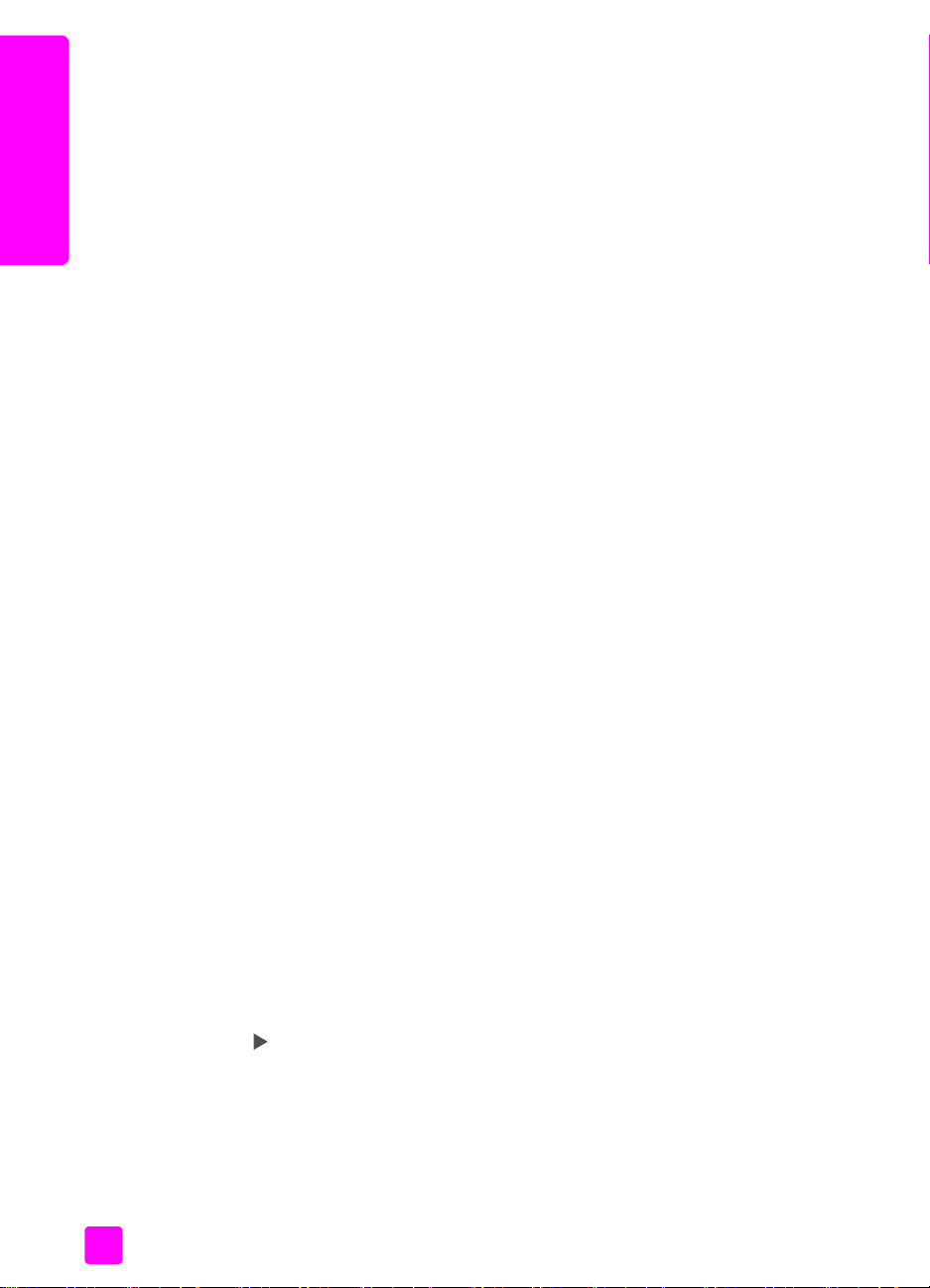
第 6 章
ファクス オプシ ョ ンの設定
ビ ジー状態の番号に自動的に リ ダ イ ヤルす る かど うかを制御するなど 、
HP Officejet では数々のファクス オプシ ョ ン を設定でき ます。 次のオプシ ョ
ファクス
ンに変更を加え た場合は、 新し い設定がデ フ ォ ル ト に な り ま す。 フ ァクス
オプシ ョ ンの変更には、 このセクションを参照 して ください。
このセクションでは次のトピック について説明し ます。
• 82 ページの新 し いデ フ ォル ト の設定
• 83 ページのビ ジー状態あるいは応答のな い番号に自動的にリダイヤル
する
• 83 ページのファクスを別の番号に転送す る
• 84 ページのファクス転送の編集 またはキャ ンセル
• 84 ページのエラー補正モー ド の使用
• 84 ページの着信 フ ァ ク スに自動縮小を設定する
• 85 ページのボ リ ュ ームの調整
• 85 ページの応答呼び出 し 音のパタ ー ン ( 着信識別音 ) の変更
• 86 ページの日付と 時刻の設定
• 86 ページの用紙のサイ ズの設定
• 87 ページの トーン ダイ ヤルかパルス ダ イ ヤルの設定
• 87 ページのバッ クア ップ フ ァ ク ス受信の設定
新し いデ フ ォ ル ト の設定
[ カイゾウド ] と [ ウ ス ク / コ ク ] の各設定のデ フォルト値は、 フロ ン ト パ
ネルか ら 変更で き ます。
1 原稿 を 自動 ドキュメント フ ィ ーダに セ ットします。
2[ファクス] を 押 します。
[ フ ァクス バン ゴ ウ ] がディスプレイ の最上行に表示されます。
3 キーパ ッ ド を使用 し て フ ァクス番号を入力し、 ワ ンタ ッチ短縮ダ イ ヤル
ボ タンを押すか、 目的の短縮ダ イ ヤル エ ント リが表示されるまで [ 短
縮ダ イ ヤル ] を 押 します。
短縮ダ イ ヤルの詳細につい ては、 79 ページの短縮ダイ ヤルのセ ッ ト
アップを参照 して ください。
4 変更す る設定がディ スプレイ の最上行に表示されるまで、[ ファクス] を
押します。
5[カイゾウド ] と [ ウス ク / コク ] を必要に応じて変更してください。
6[デフ ォルト トシテ セッテイ ] がディスプレ イの最上行に表示されるま
で、 [ ファクス] を押します。
7 を 押 して [ ハイ ] を選択します。
8[スタート ] - [ モノクロ] ボ タンまたは [ スタート ] - [ カラー] ボ タンを押
します。
82
hp officejet 5500 series
Page 97

フ ァ ク ス機能の使用
ビ ジー状態あるいは応答のな い番号に自動的にリダイヤルする
HP Officejet を、 ビ ジー状態あるいは応答のない番号に自動的に リ ダ イ ヤル
する よ う 設定で き ます。 [ ビ ジー リ ダ イ ヤル ] のデ フ ォ ル ト 設定は [ リ ダ イ
ヤル ] です。 [ オウ ト ウ ナシ リ ダ イ ヤル ] のデ フ ォ ル ト 設定は [ リ ダ イ ヤル
シナ イ ] です。
1[セッ トアップ ] を 押 します。
2 以下のいずれか を 実行 し て く だ さ い。
–[ビ ジー リダイヤル ] 設定を 変更す る には、 [4] を押 してから [3] を
押します。
これで、 [ フ ァクス ノ ショウサイ セ ッテイ ] が選択 され、 次に [ ビ
ジー リ ダ イ ヤル ] が選択 されます。
–[オウトウ ナシ リダイヤル ] 設定を 変更す る には、 [4] を押 してから
もう一度 [4] を 押 します。
これで、 [ フ ァクス ノ ショウサイ セ ッテイ ] が選択 され、 次に [ オ
ウ ト ウ ナシ リ ダ イ ヤル ] が選択 されます。
ファクス
ファクス ノ ショ ウサイ セッ テイ
1 :ジドウ レポート セ ッテイ
2.:オウ ト ウ ヨビダシ オ ン ノ
パターン
3. ビ ジー リダイヤル
4 : オウト ウ ナシ リダイヤル
5 :ジドウ シュク ショウ
6 :バック アップ フ ァクス
7 : エ ラー ホセ イ モード
3 を 押 して [ リダイヤル] か [ リダイヤルシナイ ] を選択します。
4 [OK] を 押 します。
ファクスを別の番号に転送する
[ フ ァクス ノ テン ソウ] 機能を 使用す る と 、 指定し た一定の期間だけ フ ァク
スを別のフ ァクス番号に転送する こ と ができ ます。 [ フ ァクス ノ テン ソウ ]
を有効にしている期間中、 HP Officejet は受信したファクスを印刷 し ま せん。
転送で き るのは、 モ ノクロのフ ァクスだけです。
1[セッ トアップ ] を 押 します。
2[3] を 押 し、 次に [8] を押 します。
これで [ フ ァクス ノ ヒ ョ ウ ジュン セ ッテイ ] が選択 され、 次に [ モ ノ
ク ロ ノ ミ デ フ ァクス ヲ テン ソウ ] が選択されます。
3 メッセージの指示に従って、 フ ァクスの転送先 とするファクス番号を
[ ファクスバンゴウ ] に入力 し ま す。
4 [OK] を 押 します。
5 数値 キーパ ッ ド を 使用 し て、 [ カイシ ビ ] を入力し ます。
6 数値 キーパ ッ ド を 使用 し て、 [ カイシ ジコ ク ] を入力し ます。
7 [AM] を選択するには [1] を、 [PM] を 選択するには [2] を押 します。
ビジー リダイヤル
リダイヤル
リ ダ イ ヤルシナ イ
オウトウ ナシ リダイヤル
リダイヤルシナイ
リ ダ イ ヤル
リファ レンス ガイ ド
83
Page 98

ファクス
第 6 章
8 数値 キーパ ッ ド を 使用 し て、 [ テイシ ビ ] を入力し ま す。
[ フ ァクス ノ テン ソウ] がディ スプレイに表示されます。
ファクス転送の編集またはキャ ンセル
フ ァクスの転送を 有効にした後で、 入力し た転送先の番号や開始 / 終了時
刻を変更し な ければならないことがあり ます。 また、 ファクス転送に関する
すべての設定をキ ャ ン セル し た い こ と があ り ます。 フ ァクスの転送を編集す
るかオ フにするには、 次のステ ップに従います。
1[セッ トアップ ] を 押 します。
2[3] を 押 し、 次に [8] を押 します。
これで [ フ ァクス ノ ヒ ョ ウ ジュン セ ッテイ ] が選択 され、 次に [ モ ノ
ク ロ ノ ミ デ フ ァクス ヲ テン ソウ ] が選択されます。
3 数秒後に、[ テンソウ ガ オ ン 1= ヘンシ ュウ 2= キャ ンセル ] がディ スプ
レイに表示されます。 以下のいずれかを実行し て く だ さ い。
– フ ァクス番号を編集するか開始 / 終了時刻を 変更す るには、 [1] を
押します。 フロント パネル ディ スプレイの メ ッ セージに従います。
–[ファクス ノ テン ソウ ] をキャ ン セルす る には、 [2] を押 します。
エラー補正モー ド の使用
[ エラー ホセ イ モード ] (ECM) を 使用す る と 、 データ伝送中に発生 したエ
ラーを検出し、 誤 っ た部分を再伝送する よ う 自動的に要求するため、 品質の
悪い電話回線が原因でデータが欠落してしま うのを防ぐ ことができ ます。 品
質のよい電話回線を使用し てい る 場合、 電話料金は変わ り ま せん。 場合に
よってはむし ろ下がる こ と さえ あります。 品質の悪い電話回線 を使っ てい る
場合、 ECM を使 う こ と で送信時間 と 電話料金は増え ますが、 送信するデー
タの信頼性が上がります。 ECM を使 う こ と で電話料金が大幅に増え る場合
で、 電話料金を安 く 押 さ え るためならデータの品質が下がって も よ い とい う
場合にのみ ECM を オ フにし て く ださ い ( デフ ォ ル ト 設定はオンです )。
1[セッ トアップ ] を 押 します。
2[4] を 押 し、 次に [7] を押 します。
これで、 [ フ ァクス ノ ショウサイ セ ッテイ ] が選択 され、 次に [ エ
ラー ホセ イ モード ] が選択 されます。
3 を 押 して、 [ オン ] か [ オ フ ] を選択 します。
4 [OK] を 押 します。
着信フ ァ ク スに自動縮小を設定する
この設定は、 受信 したファクスがデフォルトの用紙サ イズよ り も大きい場合
に HP Officejet が行 う 処理を決定し ます。 こ の設定をオンにする と ( デ フォ
ルト )、 1 ページに収まるよ う画像が縮小さ れ ます。 この機能がオ フになっ
ている 場合は、1 ページ目に収まりき らなかった情報が 2 ページ目に印刷 さ
れます。 [ ジドウ シュク ショウ ] は、 A4 サ イズの用紙が給紙トレイにセ ッ
ト さ れてい る 場合に リ ーガル サ イズのファクスを受信した とき役立ちます。
1[セッ トアップ ] を 押 します。
2[4] を 押 し、 次に [5] を押 します。
これで、 [ フ ァクス ノ ショウサイ セ ッテイ ] が選択 され、 次に [ ジド
ウ シュ ク ショウ ] が選択 されます。
84
hp officejet 5500 series
Page 99
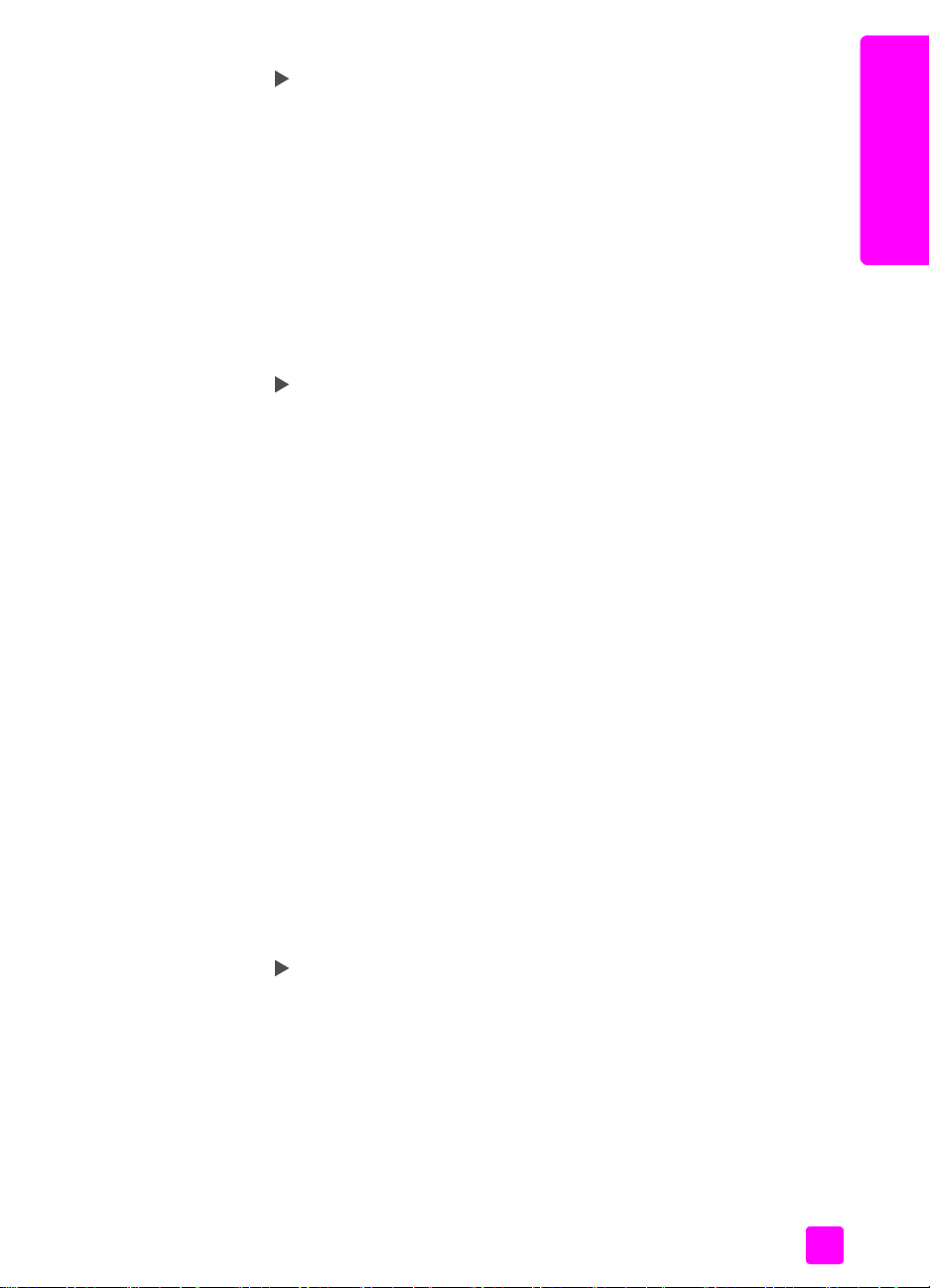
3 を 押 して、 [ オン ] か [ オ フ ] を選択 します。
4 [OK] を 押 します。
ボ リ ュ ームの調整
HP Officejet では、 呼び出 し音 とスピーカのボ リュームを 3 段階で調整で き
ます。 呼び出し 音のボ リュームは、電話呼び出 し 音のボ リュームです。 ス
ピーカのボ リュームは、発信音、ファクス トーン、 プッシュ音な ど を含む
その他すべてのボ リュームです。デ フォルト の設定は [ ショウ ] です。
1[セッ トアップ ] を 押 します。
2[3] を 押 し、 次に [7] を押 します。
これで、 [ フ ァクス ノ ヒ ョ ウ ジュン セ ッテイ ] が選択 され、 次に [ ヨ
ビダシ オ ン ノ オ ンリ ョウ ] が選択 されます。
3 を 押 し、次の選択肢のいずれかを選択します:[ ショウ]、 [ ダイ ]、 [ オ
フ ]。
4[OK] ボ タンを押 し て設定を 確定 し ます。
応答呼び出 し 音 のパ タ ーン ( 着信識別音 ) の変更
1 本の電話回線に複数の電話番号 を持てる着信識別音機能が、 多 く の電話会
社から提供 されています。 この着信識別サービ ス を使用 し て い る と 、 シン グ
ル呼び出 し 音やダブル呼び出し 音、トリプル呼び出 し 音な ど 、それぞれの番
号で違 う 呼び出 し 音パターンが使用されます。 この着信識別サービ スを使用
していない場合は、 デ フォルト の呼び出 し 音パターン、 すなわち [ スベテ
ノ ヨビダシ ] を使用し て く だ さ い。
着信識別音が設定 さ れて い る電話回線に HP Officejet を接続する場合は、 電
話会社に音声着信の呼び出 し 音のパ タ ーン と フ ァクス着信の呼び出 し 音のパ
ターンをそれぞれ別に割 り 当てて も ら って く ださ い。 フ ァクス番号にはダブ
ル呼び出 し 音 あるいはト リ プル呼び出 し 音 を 割 り 当てるのが一番よいでし ょ
う。
1 HP Officejet がフ ァクスの呼び出し に自動応答する よ う 設定 さ れてい る
ことを確認してください。詳 しくは、73 ページ の ファクスを自動また
は手動で受信する ために hp officejet をセ ッ ト ア ップするを参照 してく
ださい。
2[セッ トアップ ] を 押 します。
3[4] を 押 し、 次に [2] を押 します。
これで [ フ ァクス ノ ショウサイ セ ッテイ ] が選択 され、 次に [ ヨビダ
シ オン ノ パターン ] が選択 されます。
4 を 押 し、次のオプシ ョ ンを ス ク ロールし ます:[ スベ テ ノ ヨ ビ ダシ ]、
[ ヨ ビ ダシ 1 カイ ]、 [ ヨ ビダシ 2 カイ ]、 [ ヨ ビ ダシ 3 カイ ]、 [2 カイ &
3 カイ ]。
5 電話会社がこのファクス番号に割 り 当てた呼び出し 音のパ タ ー ン がディ
スプレ イの最上行に表示されたら、 [OK] ボ タンを押して ください。
フ ァ ク ス機能の使用
ファクス
リファ レンス ガイ ド
85
Page 100
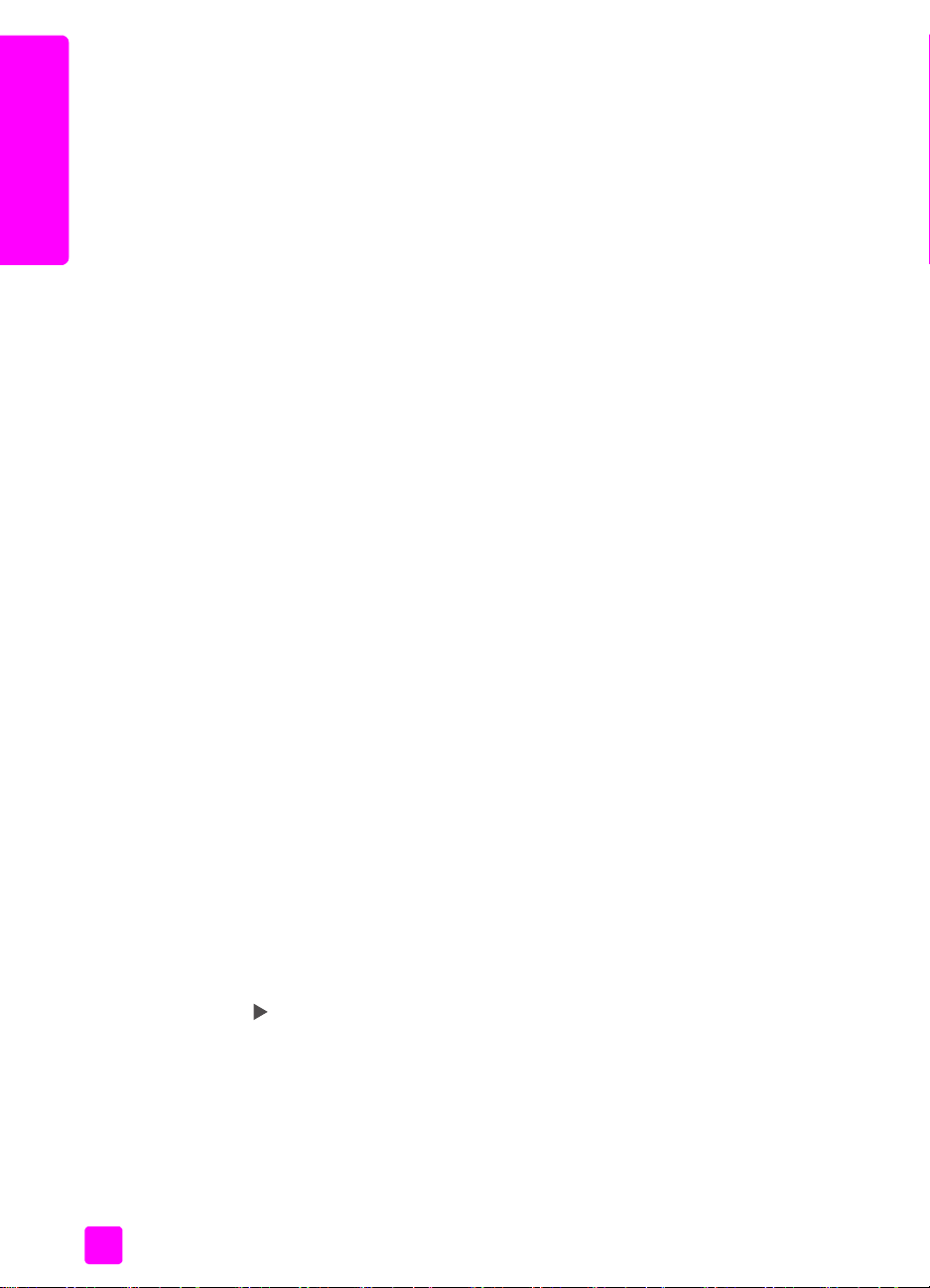
ファクス
第 6 章
日付 と 時刻の設定
フロント パネルか ら日付と時刻 を 設定す る こ と がで き ます。 フ ァクス 送信
時に、 こ の現在の日付と時刻がフ ァクス ヘ ッ ダーに印刷 さ れます。 こ の日
付と時刻のフ ォーマ ッ ト は言語と国 / 地域の設定に基づいて決まります。
通常は、 日付と時刻の設定は コ ン ピ ュ ー タ の ソ フトウェアで自動的に行われ
ます。
ご注意 : HP Officejet の電源が 72 時間以上切れ る と 、日付と時刻の再設
定が必要にな り ます。
1[セッ トアップ ] を 押 します。
2[3] を 押 し、 次に [1] を押 します。
これで [ フ ァクス ノ ヒ ョ ウ ジュン セ ッテイ ] が選択 され、 次に [ ヒ ヅ
ケ ト ジコ ク ] が選択 されます。
3 キーパ ッ ド の適切な数字を押して、年、月、日 ( 下 2 桁のみ ) を入力し
てください。 選択 した国/ 地域に よ っ て は、 日付を別の順番で入力する
ことができ ます。
初めは最初の桁の下にあ るア ンダーラ イン カー ソ ルは、 ボ タンを押す
たびに自動的に次の桁に進みます。 ま た 、 日付の最後の桁 を 入力す る と
タイム プロ ンプ ト が自動的に表示されます。
4 時間 と分を入力して ください。
12 時間形式で時刻 を 表示 し た場合、 最後の桁を入力する と AM/PM の
どちらにするか自動的に表示さ れます。
5 AM を 選択するには [1] を、 PM を 選択する には [2] を押して くださ
い。
新しい日付と時刻の設定がフ ロ ン ト パネルに表示されます。
用紙のサイズの設定
受信フ ァクスの用紙サ イズを選択で き ます。 用紙サイズは、 給紙トレイに
ずれかにだ け印刷で き ます。
1[セッ トアップ ] を 押 します。
2[3] を 押 し、 次に [5] を押 します。
3 を 押 してオプシ ョ ン を選択 してから [OK] を押 します。
86
セ ッ ト し た用紙に合わせ て く だ さ い。 フ ァクスは A4 用紙、 レ タ ー用紙のい
ご注意 : この他の用紙サ イズが給紙ト レイにセ ットされていてファク
スを受信する と 、 フ ァクス が印刷 さ れません。 フ ァクス を 印刷す る に
は、 A4 用紙、 レ ター用紙のいずれ か をセ ットして [OK] を 押 して くだ
さい。
これで [ フ ァクス ノ ヒ ョ ウ ジュン セ ッテイ ] が選択 され、 次に [ フ ァ
ク ス ヨウシ サ イズ ] が選択されます。
hp officejet 5500 series
